Page 1
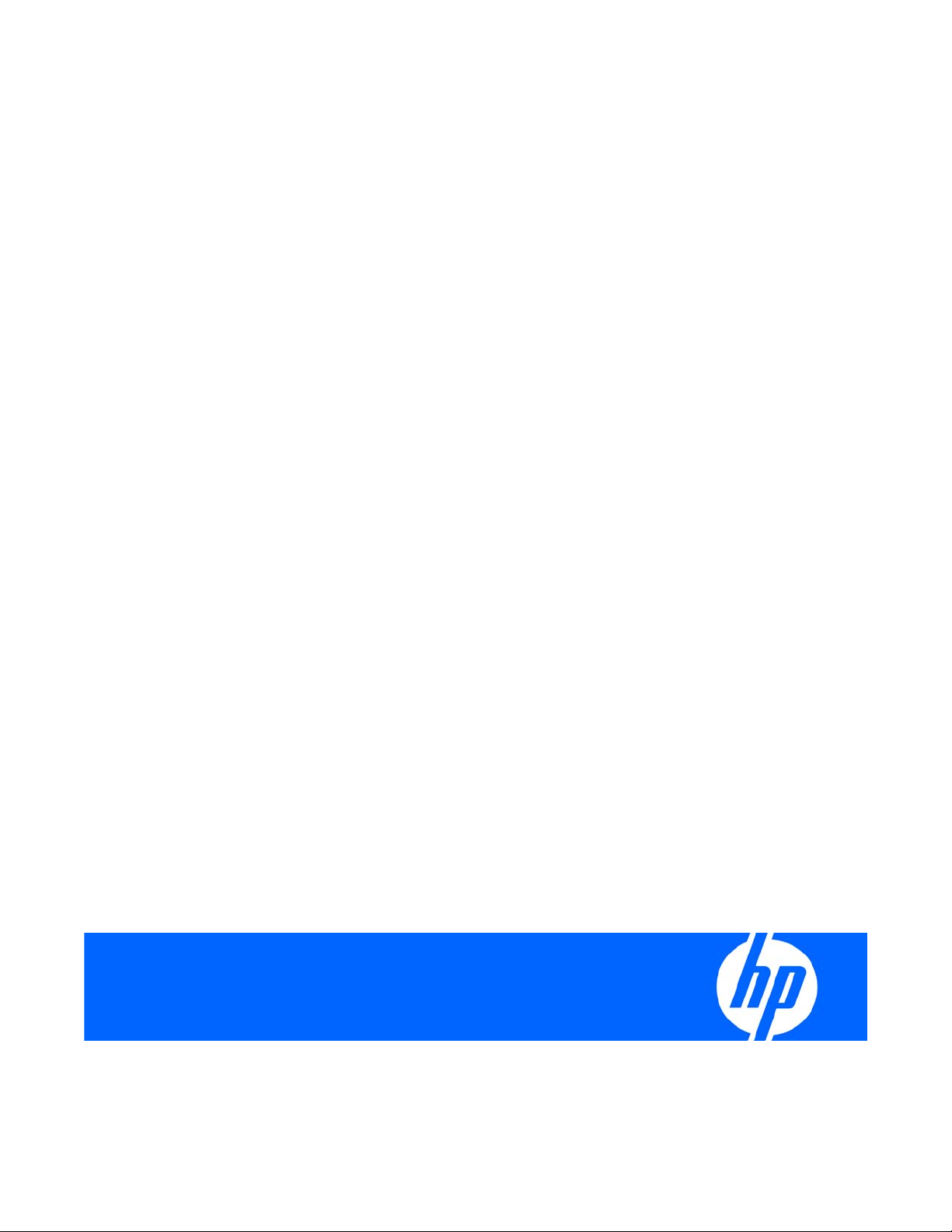
Manuel de l'utilisateur
du serveur HP ProLiant ML310 Generation 5
Référence 450225-052
Novembre 2007 (deuxième édition)
Page 2
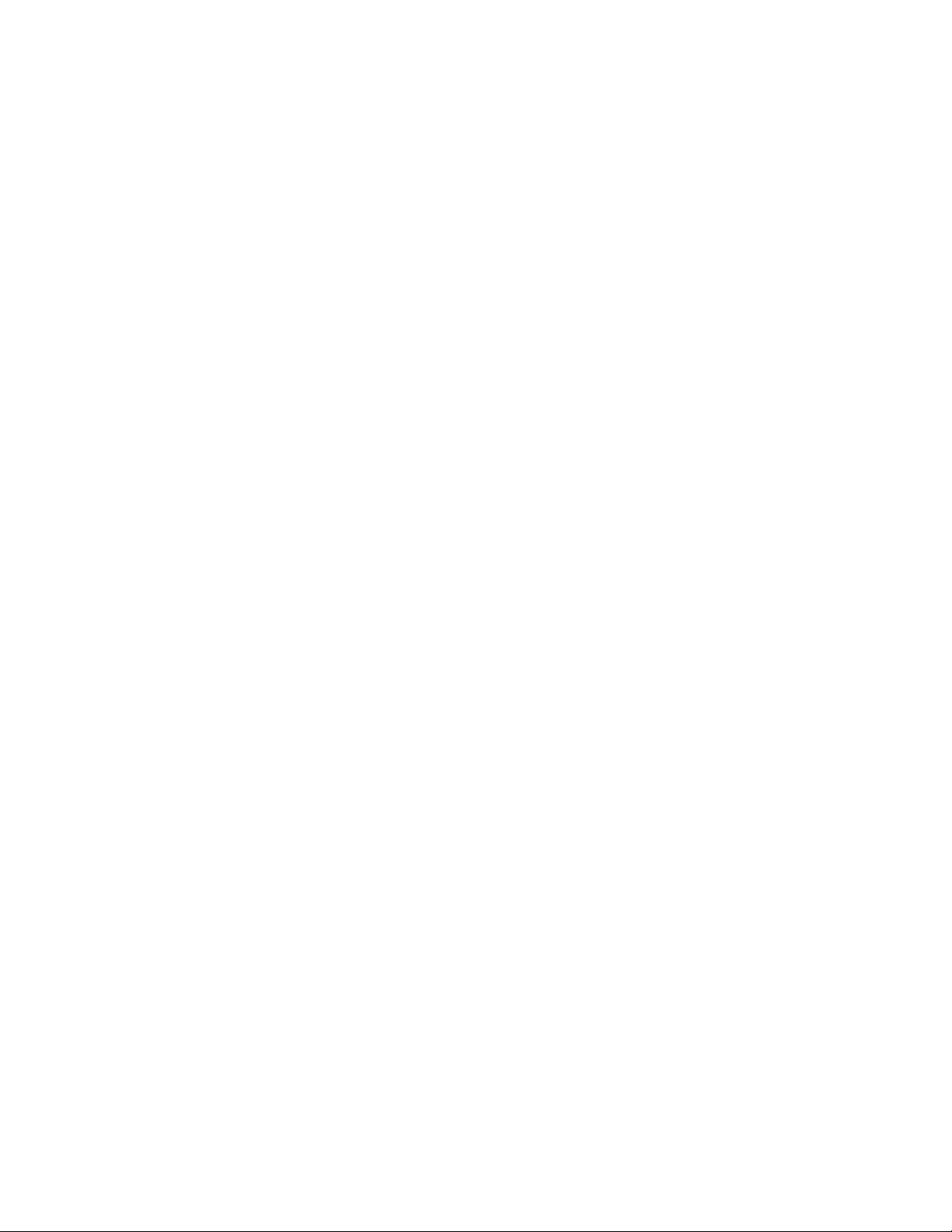
© Copyright 2007 Hewlett-Packard Development Company, L.P.
Les informations contenues dans le présent document pourront faire l'objet de modifications sans préavis. Les garanties relatives aux produits
et services HP sont exclusivement définies dans les déclarations de garantie qui accompagnent ces produits et services. Rien de ce qui a pu être
exposé dans la présente ne sera interprété comme constituant une garantie supplémentaire. HP ne pourra être tenu responsable des erreurs
ou omissions de nature technique ou rédactionnelle qui pourraient subsister dans le présent document.
Microsoft et Windows sont des marques déposées de Microsoft Corporation.
Windows Server 2003 est une marque déposée de Microsoft Corporation.
Public visé
Ce manuel est destiné aux techniciens de maintenance expérimentés. Vous êtes censé être qualifié dans
la maintenance des équipements informatiques, et formé à la manipulation de systèmes capables de
produire des niveaux d'énergie dangereux, ainsi qu'aux précautions en matière de poids et stabilité dans
les installations en rack.
Page 3
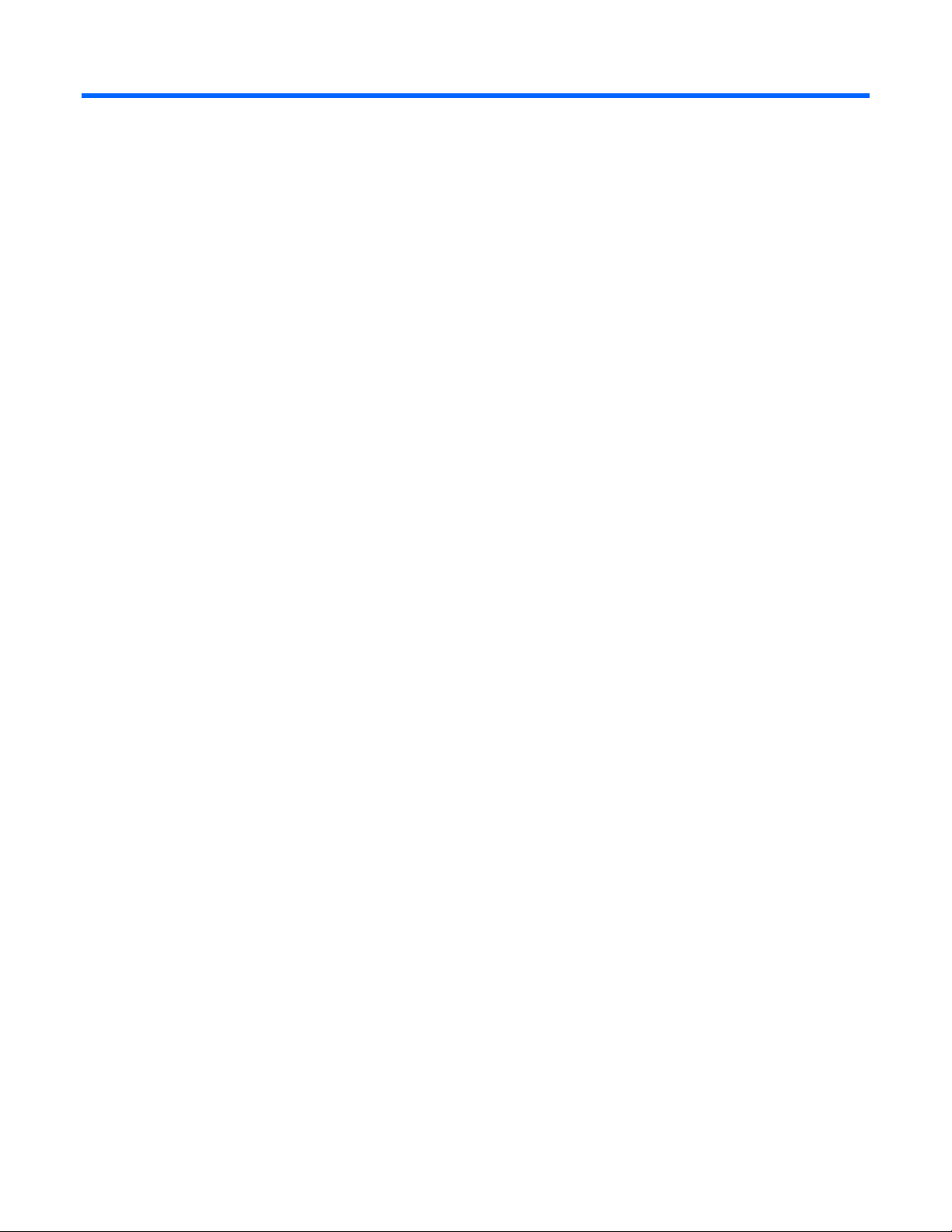
Table des matières
Identification des composants......................................................................................................... 6
Composants du panneau avant................................................................................................................... 6
Voyants et boutons du panneau avant.......................................................................................................... 7
Numéros de disques SAS et SATA............................................................................................................... 8
Voyants de disque dur SATA ou SAS hot-plug............................................................................................... 8
Composants du panneau arrière ................................................................................................................. 9
Voyants du panneau arrière ..................................................................................................................... 10
Composants de la carte mère ................................................................................................................... 11
Commutateur de maintenance du système......................................................................................... 12
Fonctionnalité NMI ........................................................................................................................13
Voyants de la carte mère.......................................................................................................................... 13
Combinaisons des voyants système et du voyant d'état interne ......................................................................14
Composants de la carte d'extension PCI-X ..................................................................................................15
Emplacements des ventilateurs ..................................................................................................................16
Fonctionnement .......................................................................................................................... 17
Mise sous tension du serveur..................................................................................................................... 17
Mise hors tension du serveur..................................................................................................................... 17
Déverrouillage du cache avant.................................................................................................................. 18
Retrait du cache avant .............................................................................................................................18
Retrait du panneau d'accès ......................................................................................................................19
Installation du panneau d'accès ................................................................................................................ 19
Retrait de l'obturateur d'un compartiment d'unité......................................................................................... 20
Retrait d'un obturateur ............................................................................................................................. 20
Retrait du déflecteur et du guide de carte PCI.............................................................................................. 21
Configuration............................................................................................................................. 22
Services d'installation en option ................................................................................................................ 22
Ressources de planification du rack ........................................................................................................... 22
Environnement idéal ................................................................................................................................ 23
Spécifications d'espace et de ventilation........................................................................................... 23
Spécifications de température ......................................................................................................... 24
Spécifications d'alimentation........................................................................................................... 24
Spécifications de mise à la terre...................................................................................................... 24
Avertissements et précautions.................................................................................................................... 25
Identification du contenu du carton d'expédition du serveur .......................................................................... 26
Installation des options matérielles............................................................................................................. 26
Installation d'un serveur............................................................................................................................ 27
Installation du système d'exploitation .........................................................................................................28
Enregistrement du serveur......................................................................................................................... 28
Installation des options matérielles ................................................................................................ 29
Introduction ............................................................................................................................................ 29
Mémoire ................................................................................................................................................ 29
Instructions d'installation des modules DIMM..................................................................................... 29
Installation de modules DIMM ......................................................................................................... 30
Disques durs........................................................................................................................................... 30
Table des matières 3
Page 4
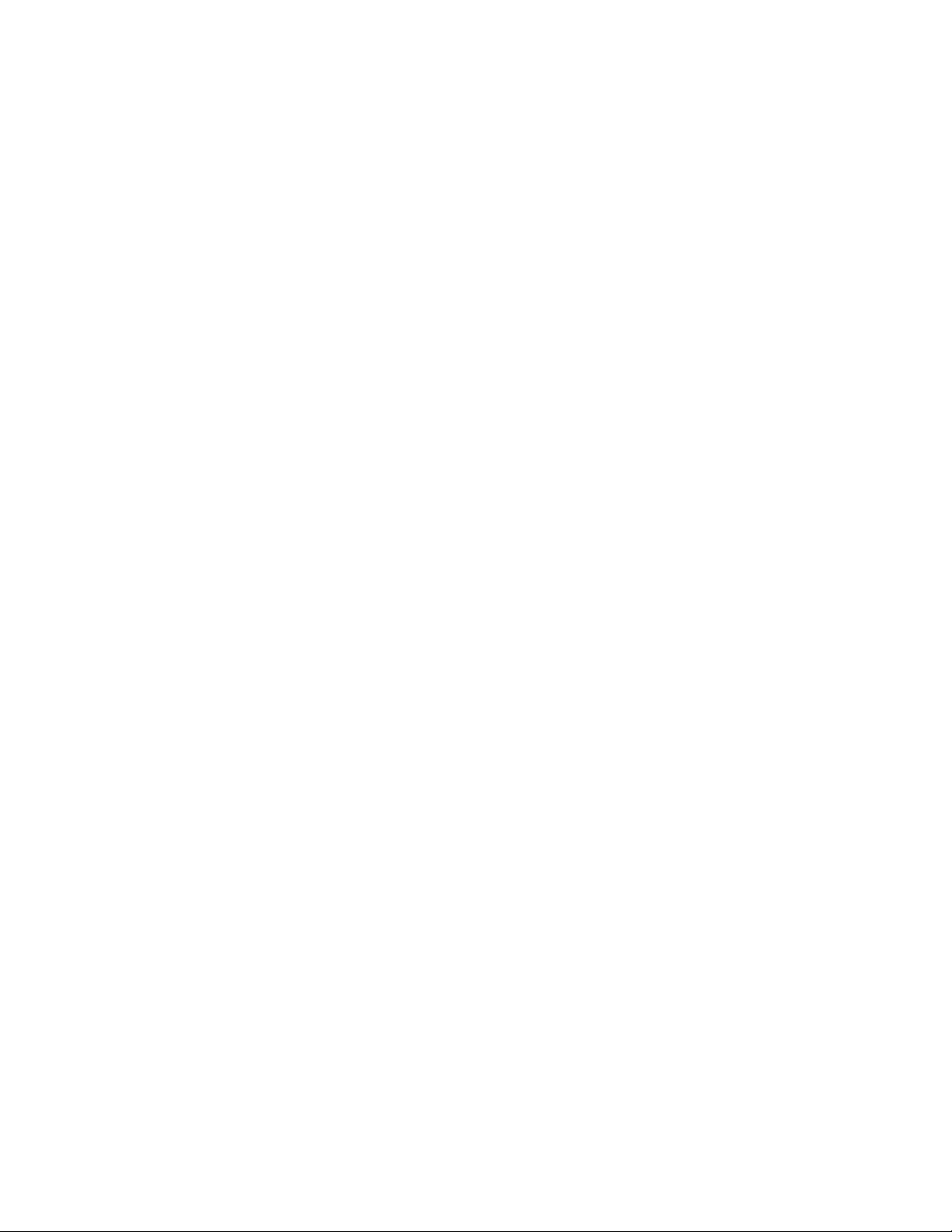
Lecteur optique SATA............................................................................................................................... 32
Lecteur de bande USB.............................................................................................................................. 33
Lecteur de bande pleine hauteur................................................................................................................ 35
Lecteurs de disquette................................................................................................................................ 37
Installation d'une unité de disquette existante .................................................................................... 37
Installation d'une unité de disquette USB........................................................................................... 39
Cartes d'extension................................................................................................................................... 39
Retrait de l'obturateur de connecteur d'extension ............................................................................... 39
Installation des cartes d'extension.................................................................................................... 40
Carte d'extension PCI-X............................................................................................................................ 41
Contrôleur SAS ....................................................................................................................................... 43
Connecteur parallèle et second connecteur série ......................................................................................... 43
Câblage .................................................................................................................................... 45
Câblage du serveur................................................................................................................................. 45
Câblage de disque dur SATA ................................................................................................................... 46
Câblage de disque dur SAS ..................................................................................................................... 46
Logiciels et utilitaires de configuration ........................................................................................... 47
Outils de configuration............................................................................................................................. 47
Logiciel SmartStart......................................................................................................................... 47
HP RBSU (ROM-Based Setup Utility) ................................................................................................. 48
Abréviation d'Array Configuration Utility (utilitaire de configuration RAID)............................................ 50
RAID SATA intégré .......................................................................................................................50
Option ROM Configuration for Arrays ............................................................................................. 53
HP ProLiant Essentials RDP (Rapid Deployment Pack) .......................................................................... 53
Ressaisie du numéro de série et de l'ID produit du serveur .................................................................. 53
Outils de supervision ............................................................................................................................... 54
Automatic Server Recovery .............................................................................................................54
ROMPaq...................................................................................................................................... 54
Technologie iLO (Integrated Lights-Out) 2.......................................................................................... 54
Utilitaire Erase .............................................................................................................................. 55
Agents de supervision .................................................................................................................... 55
HP SIM (Systems Insight Manager)................................................................................................... 55
Prise en charge USB ......................................................................................................................55
Outils de diagnostic................................................................................................................................. 57
HP Insight Diagnostics.................................................................................................................... 57
Fonctionnalité Survey de HP Insight Diagnostics................................................................................. 57
Journal de maintenance intégré (IML) ............................................................................................... 58
Redémarrage après panne ROMPaq................................................................................................ 58
Conserver le système à jour...................................................................................................................... 59
Drivers ......................................................................................................................................... 59
PSP (ProLiant Support Packs) ........................................................................................................... 59
Prise en charge des versions de système d'exploitation....................................................................... 59
HP Smart Update Manager............................................................................................................. 59
Contrôle des modifications et notification proactive............................................................................ 60
Care Pack ....................................................................................................................................60
Remplacement de la pile.............................................................................................................. 61
Résolution des problèmes............................................................................................................. 62
Ressources pour la résolution des problèmes............................................................................................... 62
Étapes de pré-diagnostic .......................................................................................................................... 62
Informations importantes relatives à la sécurité .................................................................................. 62
Informations sur le symptôme ..........................................................................................................65
Table des matières 4
Page 5
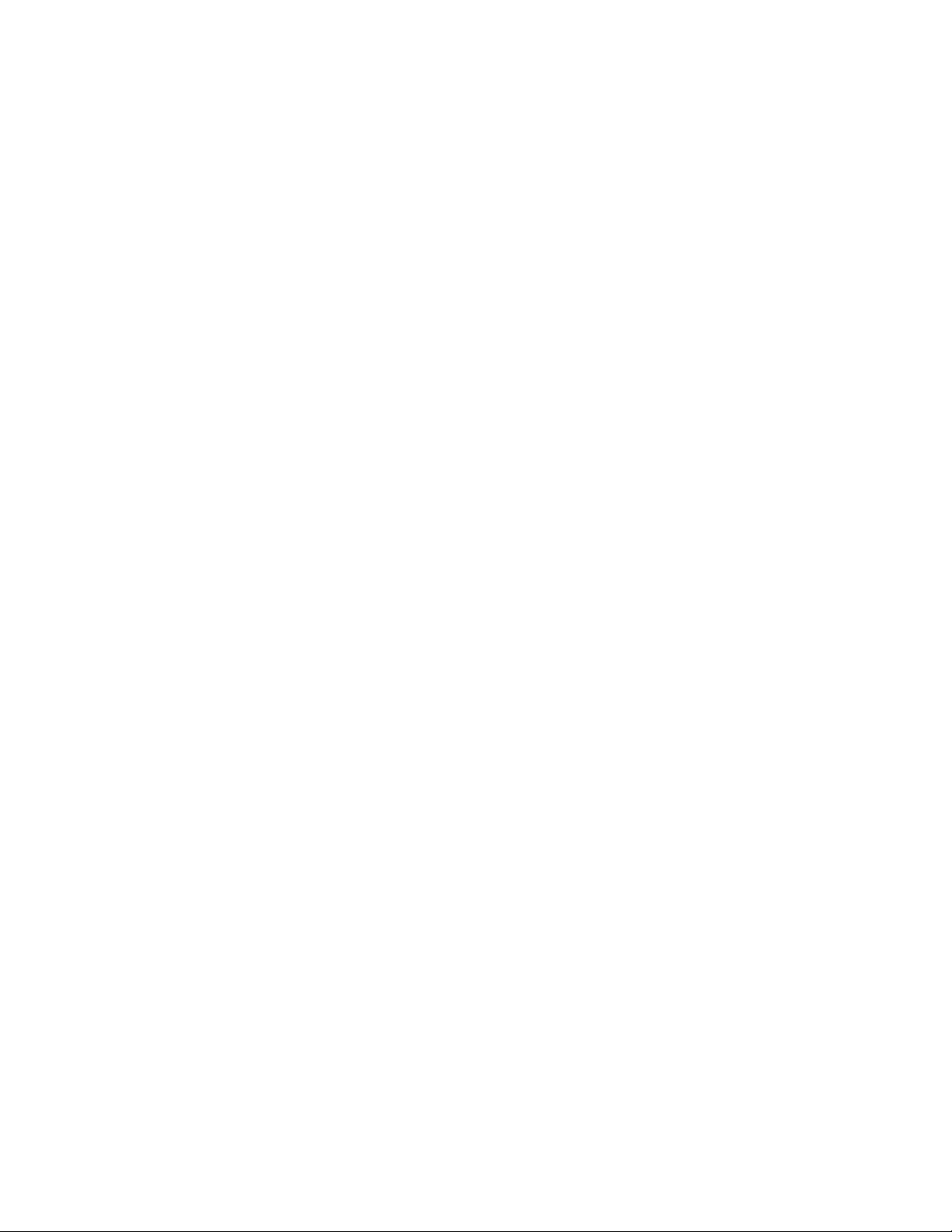
Préparation du serveur pour le diagnostic......................................................................................... 65
Connexions en mauvais état ..................................................................................................................... 66
Notifications de service............................................................................................................................ 66
Diagrammes de résolution des problèmes................................................................................................... 66
Diagramme de début de diagnostic ................................................................................................. 67
Diagramme de diagnostic général................................................................................................... 68
Diagramme des problèmes de mise sous tension du serveur................................................................ 69
Diagramme des problèmes POST .................................................................................................... 72
Diagrammes des problèmes d'amorçage OS .................................................................................... 73
Diagramme des indications de panne de serveur............................................................................... 75
Messages d'erreur POST ou sonores.......................................................................................................... 77
Avis de conformité ...................................................................................................................... 78
Numéros d'identification .......................................................................................................................... 78
Avis FCC................................................................................................................................................ 78
Étiquette FCC................................................................................................................................ 78
Appareil de classe A ..................................................................................................................... 78
Appareil de classe B...................................................................................................................... 79
Déclaration de conformité pour les produits portant le logo FCC, États-Unis uniquement ................................... 79
Modifications.......................................................................................................................................... 79
Câbles................................................................................................................................................... 80
Canadian Notice (Avis canadien) ............................................................................................................. 80
Avis de conformité pour l'Union Européenne............................................................................................... 80
Élimination des déchets par les utilisateurs dans les ménages privés au sein de l'Union Européenne................... 81
Avis de conformité pour le Japon .............................................................................................................. 81
Avis de conformité BSMI .......................................................................................................................... 81
Avis de conformité pour la Corée.............................................................................................................. 82
Conformité du laser ................................................................................................................................. 82
Avis sur le remplacement de la pile ........................................................................................................... 83
Avis relatif au recyclage des piles (Taïwan) ................................................................................................ 83
Avis relatif au cordon d'alimentation pour le Japon...................................................................................... 83
Acoustique (Allemagne) ........................................................................................................................... 83
Électricité statique ....................................................................................................................... 84
Précautions relatives à l'électricité statique.................................................................................................. 84
Méthodes de mise à la terre .....................................................................................................................84
Spécifications............................................................................................................................. 85
Caractéristiques environnementales ........................................................................................................... 85
Caractéristiques techniques du serveur....................................................................................................... 85
Assistance technique ................................................................................................................... 87
Avant de contacter HP .............................................................................................................................87
Informations de contact HP ....................................................................................................................... 87
Customer Self Repair ...............................................................................................................................87
Acronymes et abréviations........................................................................................................... 95
Index......................................................................................................................................... 98
Table des matières 5
Page 6
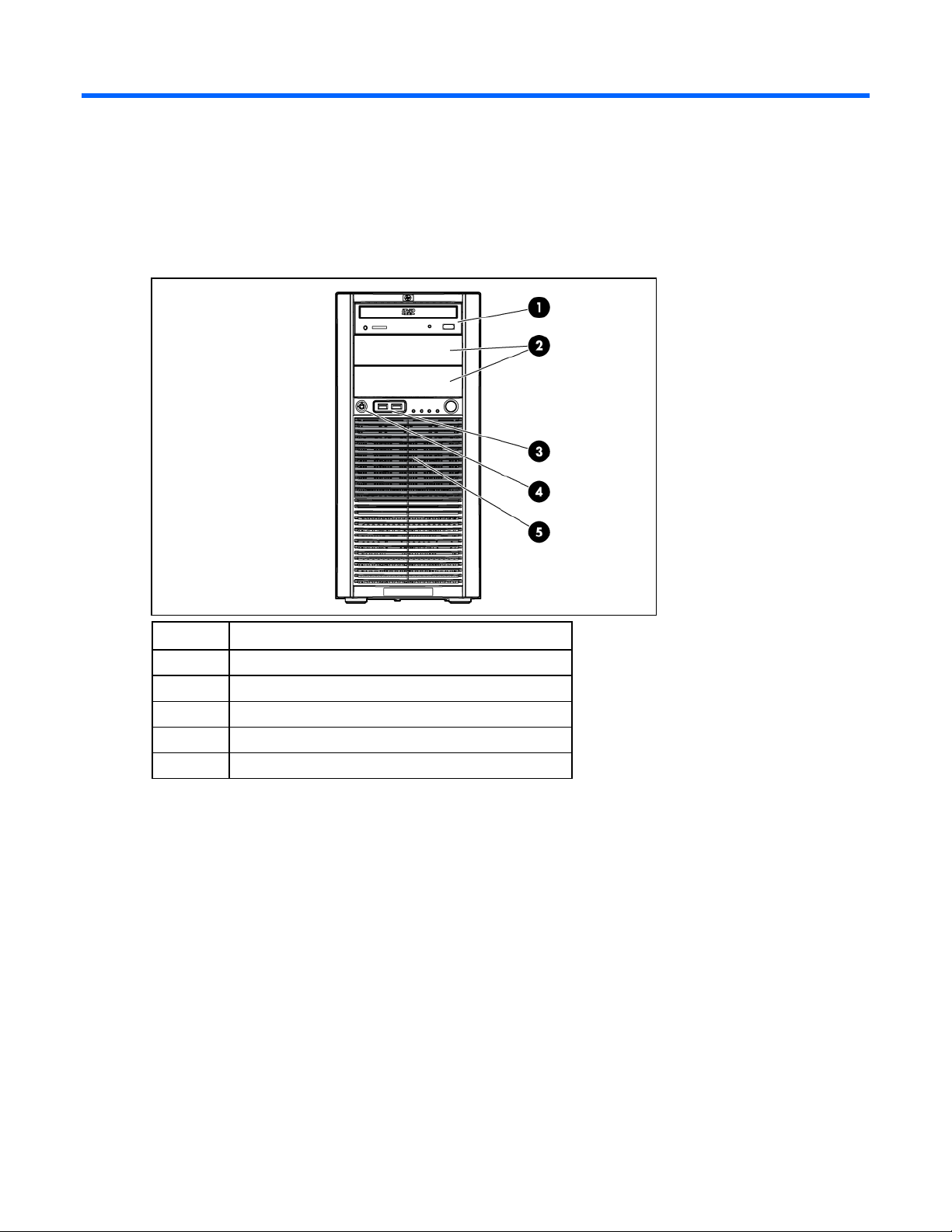
Identification des composants
Composants du panneau avant
Élément Description
1 Lecteur de DVD-ROM
2 Compartiments d'unité (obturateurs)
3 Connecteurs USB (2)
4 Verrou du cache
5 Compartiments de disque dur
Identification des composants 6
Page 7
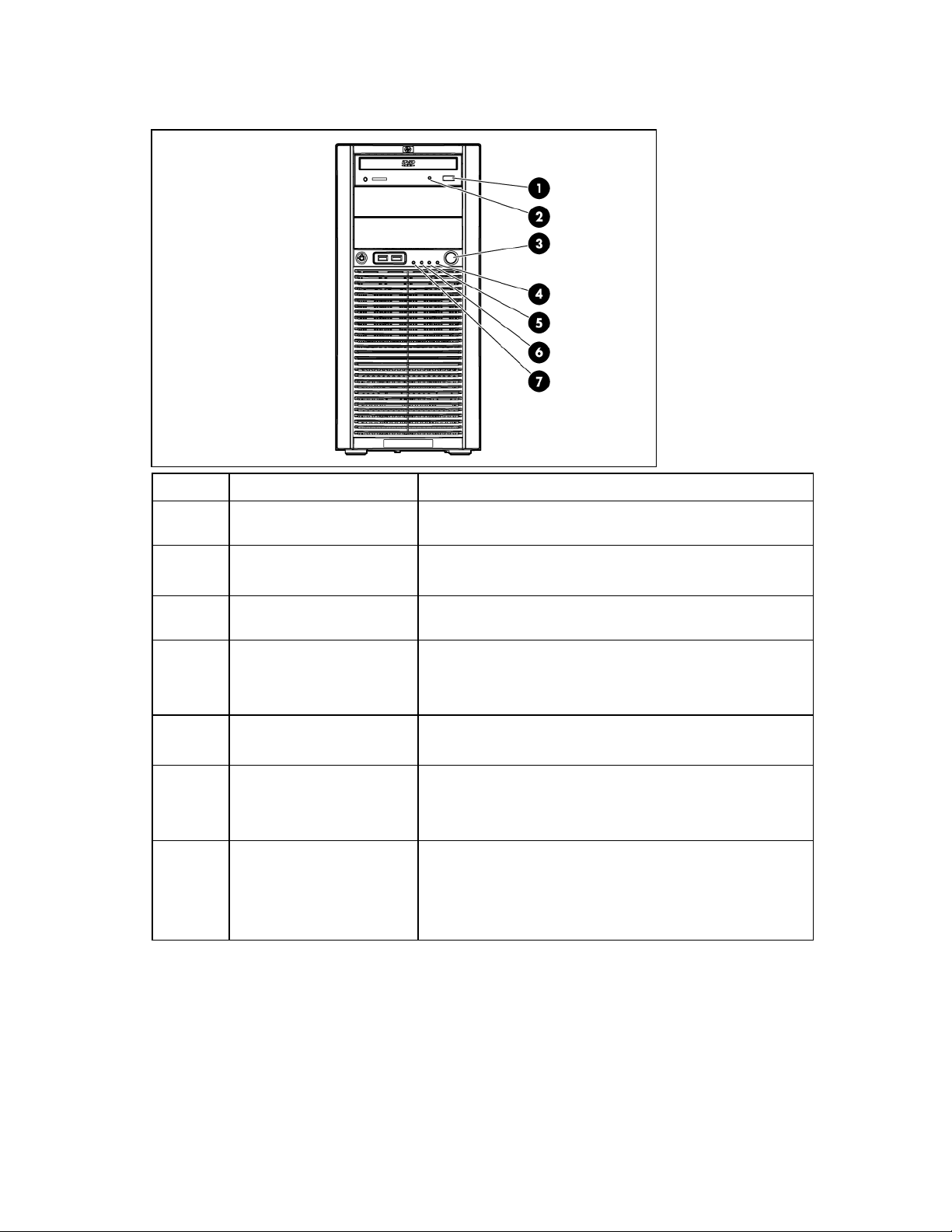
Voyants et boutons du panneau avant
Élément Description État
1 Bouton d'éjection du lecteur
de DVD-ROM
2 Voyant d'activité du lecteur
de DVD-ROM
3 Interrupteur
Marche/Standby
4 Voyant d'alimentation du
système
5 Voyant d'activité du disque
dur
6 Voyant de liaison/activité
de la carte réseau
7 Voyant d'état interne* Vert = Le système est en bon état.
* Pour les serveurs avec blocs d'alimentation hot-plug redondants, le voyant d'état interne signale également un
évènement au niveau du bloc d'alimentation (voir "
–
Allumé = Activité
Éteint = Aucune activité
–
Vert = L'alimentation secteur fonctionne
Orange = L'alimentation secteur est en mode Standby.
Éteint = L'alimentation secteur ne fonctionne pas.
Vert = Activité
Éteint = Aucune activité
Vert = Liaison
Vert clignotant = Liaison avec activité sur le réseau
Éteint = Aucune liaison réseau
Orange = État du système altéré
Rouge = État critique du système
Éteint = Normal (lorsque le système est en mode Standby)
Voyants du panneau arrière" page 10).
Identification des composants 7
Page 8
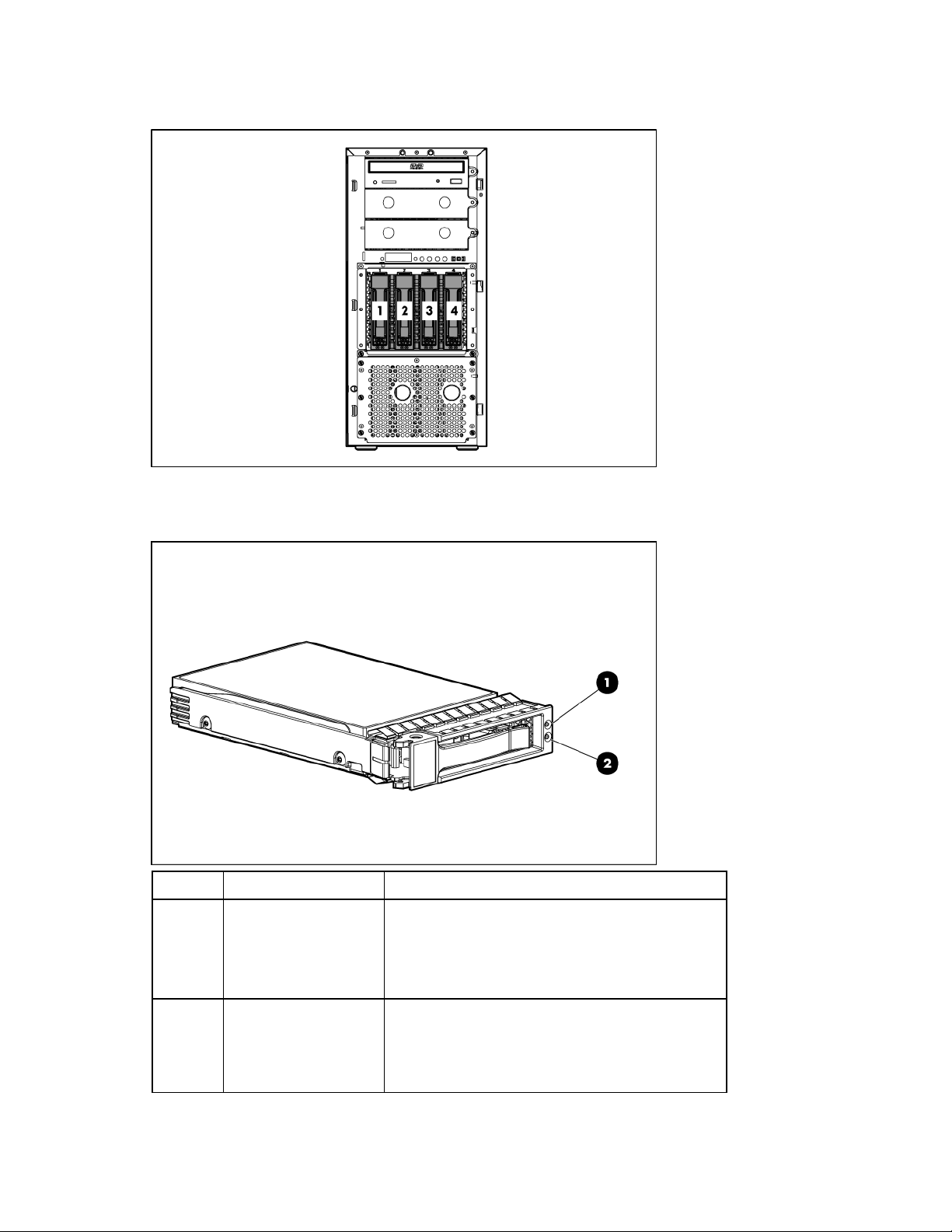
Numéros de disques SAS et SATA
Voyants de disque dur SATA ou SAS hot-plug
Élément Description État
1 État Panne/UID Orange = Panne de disque
Orange clignotant = Activité de traitement d'erreurs
Bleu = L'ID d'unité (UID) est actif
Éteint = Pas d'activité de traitement de panne
2 État En ligne/Activité Vert = Activité du disque
Vert clignotant = Forte activité du disque ou le disque
fait partie d'un module RAID
Éteint = Aucune activité du disque dur
Identification des composants 8
Page 9
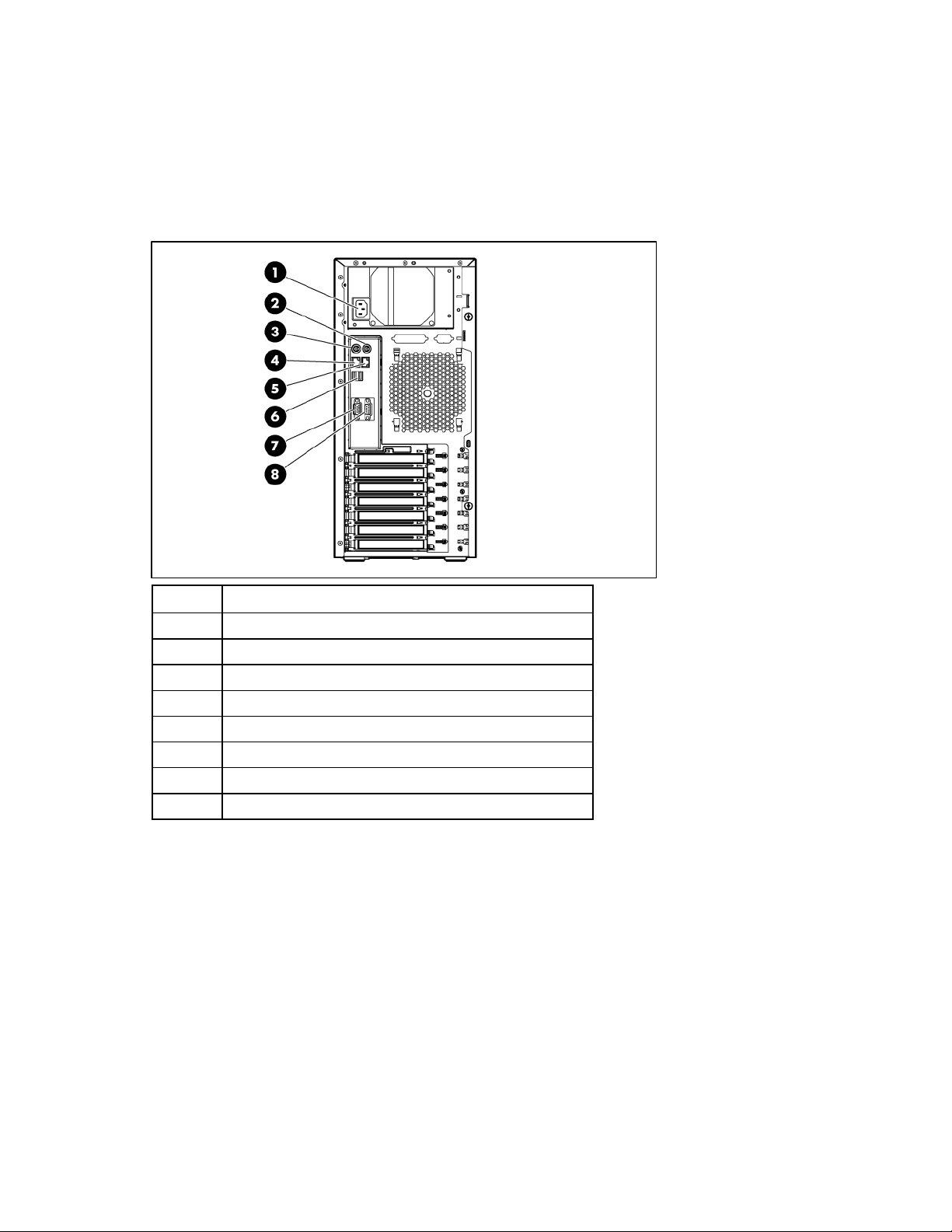
Le voyant d'état En ligne/Activité ne s'allume pas si les disques durs SATA utilisés sont connectés au
périphérique de stockage intégré. Dans cette configuration, l'activité du disque dur SATA peut être
identifiée à l'aide du voyant d'activité du disque dur situé sur le panneau avant du système.
Composants du panneau arrière
Le serveur peut différer de celui illustré.
Élément Description
1 Connecteur du bloc d'alimentation
2 Connecteur souris
3 Connecteur clavier
4 Connecteur 10/100/1000 n° 1
5 Port de supervision iLO 2
6 Connecteurs USB (2)
7 Connecteur vidéo
8 Connecteur série
Identification des composants 9
Page 10
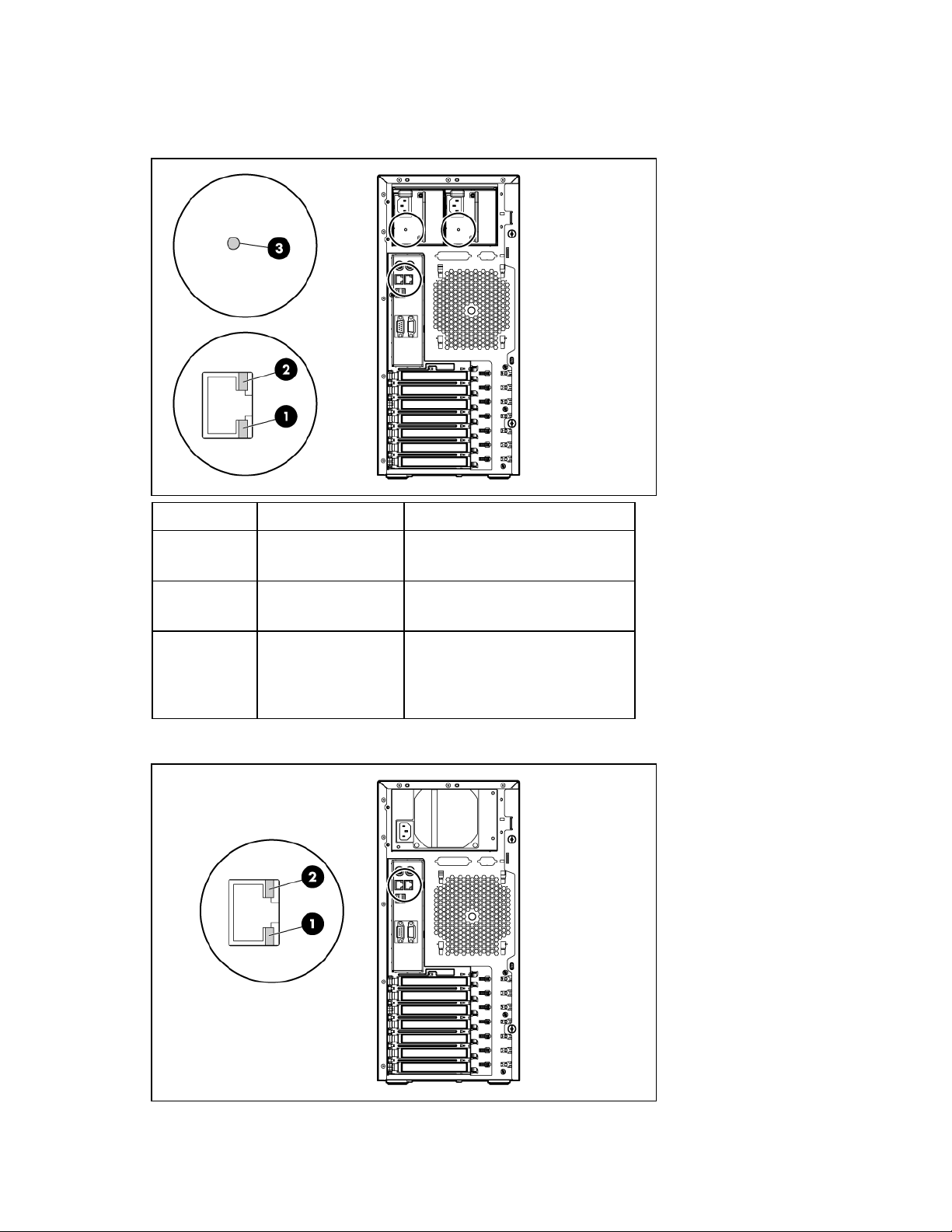
Voyants du panneau arrière
• Modèle de bloc d'alimentation hot-plug redondant
Élément LED État
1 Liaison iLO 2 Allumé = Liaison
Éteint = Aucune liaison
2 Activité iLO 2 Clignotant = Activité
Éteint = Aucune activité
3 Bloc d'alimentation
redondant
Vert = Le bloc d'alimentation est
sous tension et fonctionne
Éteint = Le bloc d'alimentation n'est
pas connecté ou il est en panne.
• Modèle de bloc d'alimentation non hot-plug non redondant
Identification des composants 10
Page 11
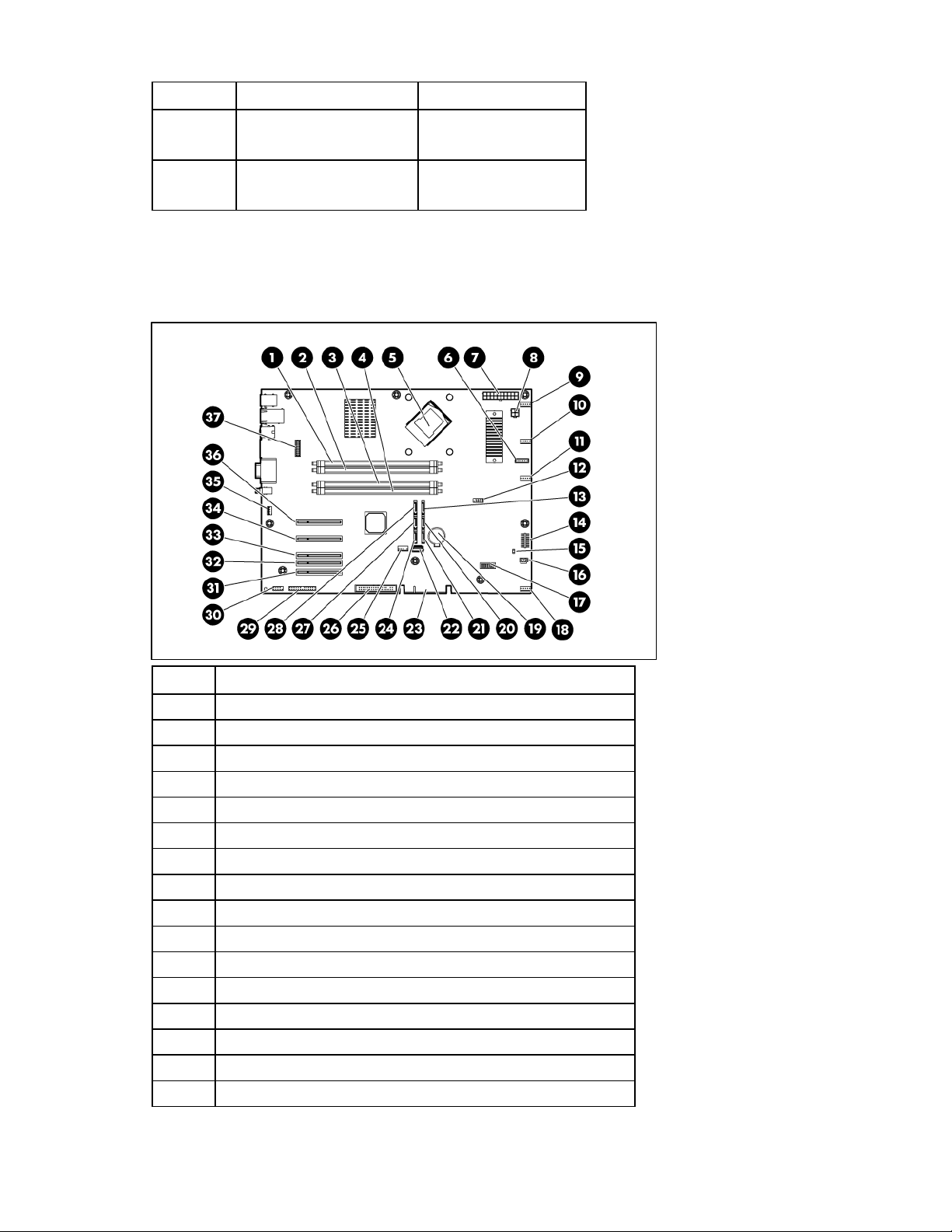
Élément LED État
1 Liaison iLO 2 Allumé = Liaison
Éteint = Aucune liaison
2 Activité iLO 2 Clignotant = Activité
Éteint = Aucune activité
Composants de la carte mère
Pour ce serveur, certains connecteurs de carte mère sont réservés.
Élément Description
1 Connecteur de module DIMM 1 (canal A)
2 Connecteur de module DIMM 2 (canal B)
3 Connecteur de module DIMM 3 (canal A)
4 Connecteur de module DIMM 4 (canal B)
5 Connecteur de processeur
6 Connecteur du bloc d'alimentation redondant
7 Connecteur de l'alimentation système
8 Connecteur de l'alimentation du processeur
9 Connecteur du ventilateur du dissipateur thermique du processeur
10 Réservé
11 Réservé
12 Connecteur de câble USB avant
13 Connecteur SATA 2 (disque dur)
14 Connecteur de câble du voyant du panneau avant
15 Cavalier NMI
16 Connecteur de capteur de température
Identification des composants 11
Page 12
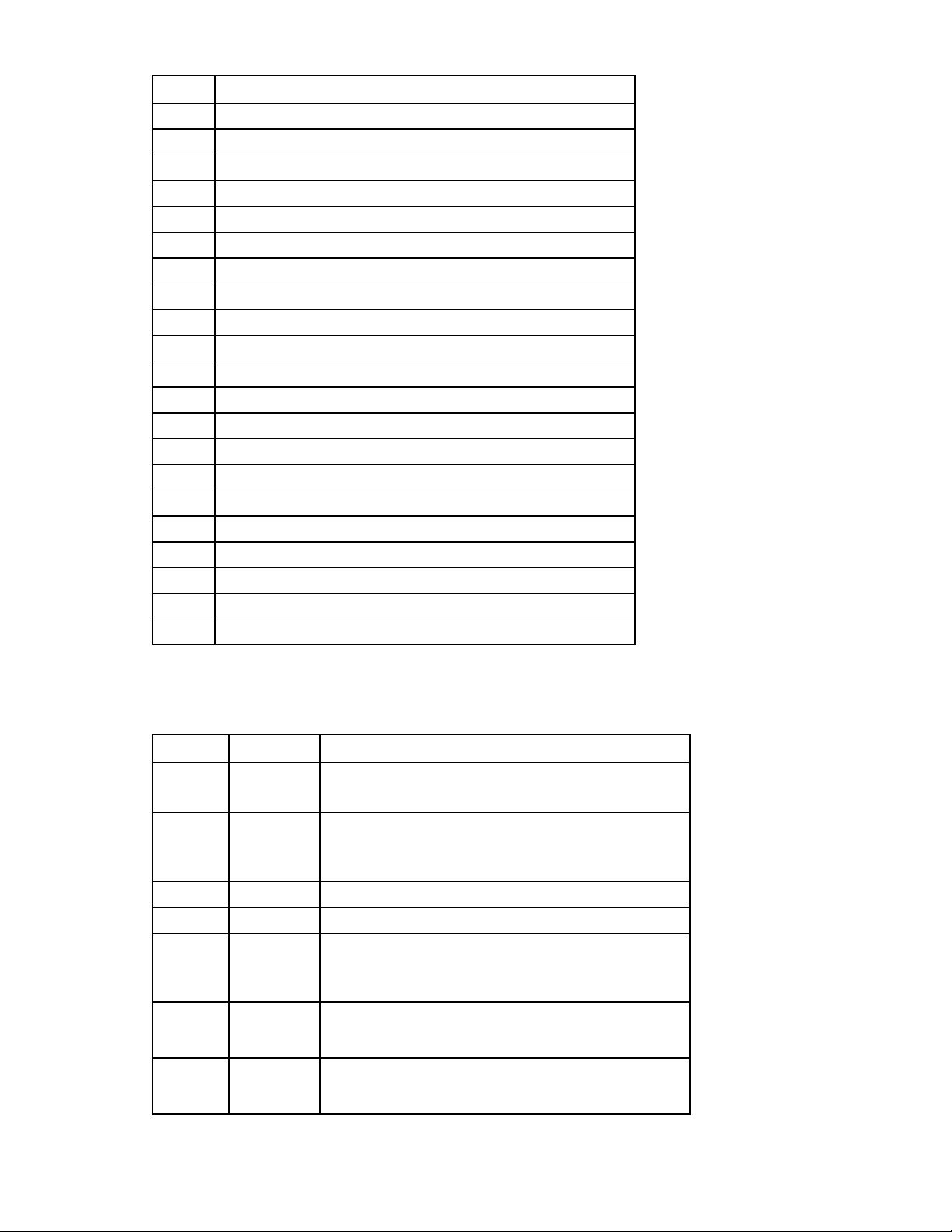
Élément Description
17 Commutateur de maintenance du système
18 Connecteur du ventilateur PCI
19 Pile système
20 Connecteur SATA 4 (disque dur)
21 Connecteur SATA 6 (disque optique)
22 Connecteur USB interne
23 Connecteur de carte d'extension PCI-X
24 Connecteur SATA 5 (disque optique)
25 Connecteur du lecteur de bande USB
26 Connecteur d'unité de disquette
27 Connecteur SATA 3 (disque dur)
28 Connecteur SATA 1 (disque dur)
29 Connecteur parallèle
30 Connecteur série
31 Connecteur d'extension PCI Express 3
32 Réservé
33 Connecteur d'extension PCI Express 5*
34 Connecteur d'extension PCI Express 6*
35 Connecteur du ventilateur arrière
36 Connecteur d'extension PCI Express 7*
37 Réservé
* Les cartes PCI Express x8 sont prises en charge, mais s'exécutent à des vitesses x1.
Commutateur de maintenance du système
Position Par défaut Fonction
S1 Off Off = Sécurité iLO 2 activée
On = Sécurité iLO 2 désactivée
S2 Off Off = Fonctionnement normal
On = RBSU ne validera pas les changements de
configuration *
S3 Off Réservé
S4 Off Réservé
S5 Off Off = Activation du mot de passe à la mise sous tension
On = Désactivation du mot de passe à la mise sous
tension *
S6 Off Off = Fonctionnement normal
On = Le BIOS va effacer la CMOS et la NVRAM *
S7 Off Réservé
Identification des composants 12
Page 13

Position Par défaut Fonction
S8 Off Réservé
* "On" active la fonction.
Fonctionnalité NMI
Un vidage sur incident NMI permet aux administrateurs de créer des fichiers de vidage sur incident
quand un système est bloqué et ne répond plus aux mécanismes de débogage traditionnels.
L'analyse d'un vidage sur incident constitue une part essentielle de la tâche de diagnostic des problèmes
de fiabilité tels que les blocages des systèmes d'exploitation, des drivers de périphérique et des
applications. De nombreux blocages gèlent le système et la seule action à la disposition des
administrateurs consiste à mettre le système hors tension, puis de nouveau sous tension. La réinitialisation
du système a pour conséquence d'effacer toutes les informations qui pourraient prendre en charge
l'analyse des problèmes. Cependant, la fonctionnalité NMI préserve ces informations en vidant la
mémoire avant d'effectuer la réinitialisation matérielle.
Pour forcer le système d'exploitation à appeler le gestionnaire NMI et à générer un fichier d'analyse d'un
vidage sur incident, l'administrateur peut effectuer l'une des actions suivantes :
• Court-circuiter les broches du cavalier NMI.
• Appuyer sur le commutateur NMI.
• Utiliser la fonctionnalité NMI virtuelle iLO.
Pour plus d'informations, consultez le document technique disponible sur le site HP
(
http://h20000.www2.hp.com/bc/docs/support/SupportManual/c00797875/c00797875.pdf).
Voyants de la carte mère
Identification des composants 13
Page 14
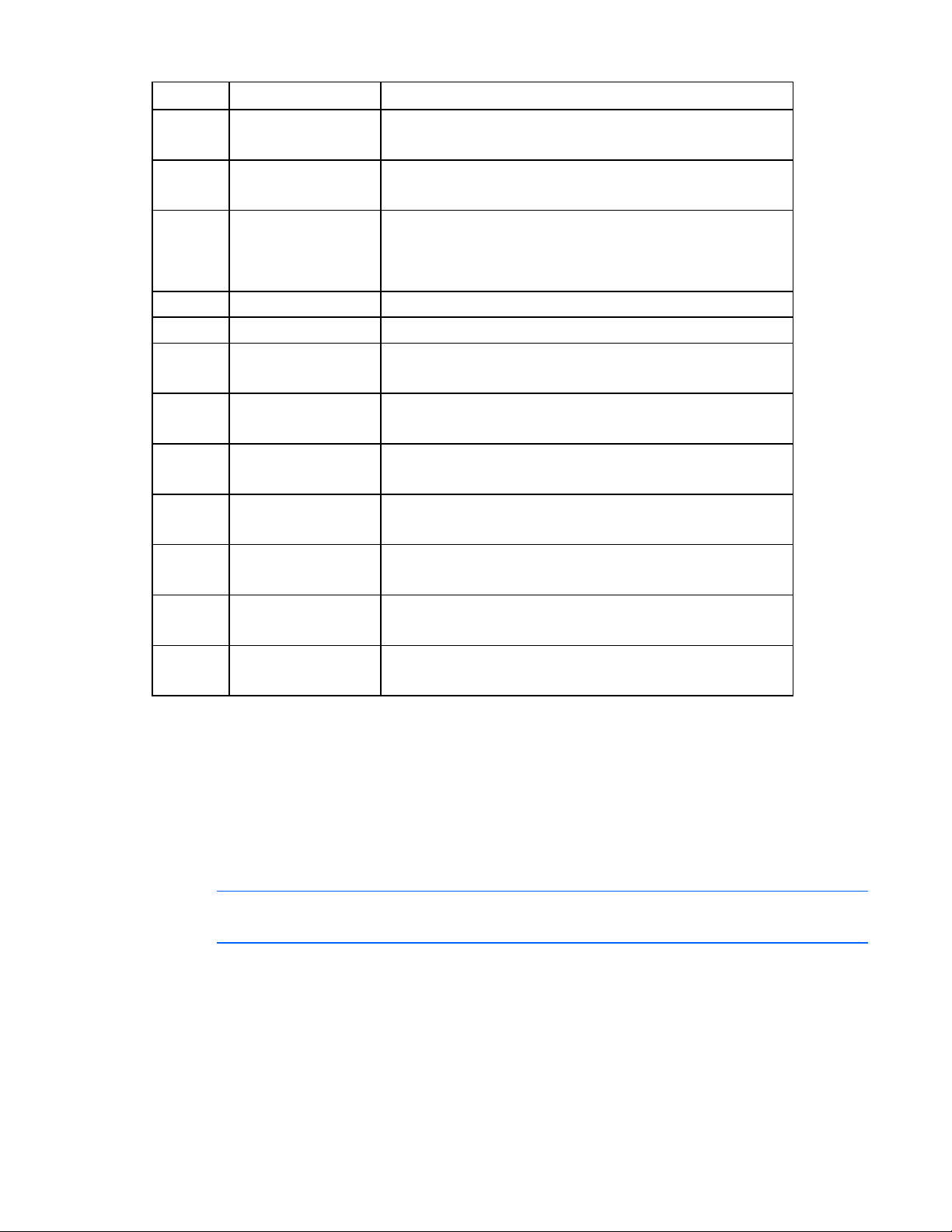
Élément Description État
1 Panne de processeur Orange = Une erreur multibit s'est produite
Éteint = Normal
2 Panne du module
PPM
3 Panne du ventilateur
du dissipateur
thermique du
processeur
4 Réservé –
5 Réservé –
6 Panne du ventilateur
PCI
7 Surchauffe Orange = La température système a dépassé le niveau d'alerte
8 Panne du module
DIMM 4
9 Panne du module
DIMM 3
10 Panne du module
DIMM 2
11 Panne du module
DIMM 1
12 Panne du ventilateur
arrière
Orange = Échec du module PPM
Éteint = Normal
Orange = Le ventilateur du dissipateur thermique du processeur
est en panne ou manquant
Éteint = Normal
Orange = Le ventilateur PCI est en panne ou manquant
Éteint = Normal
Éteint = Normal
Orange = Le module DIMM est en panne ou manquant
Éteint = Normal
Orange = Le module DIMM est en panne ou manquant
Éteint = Normal
Orange = Le module DIMM est en panne ou manquant
Éteint = Normal
Orange = Le module DIMM est en panne ou manquant
Éteint = Normal
Orange = Le ventilateur arrière est en panne ou manquant
Éteint = Normal
Combinaisons des voyants système et du voyant d'état interne
Lorsque le voyant d'état interne situé sur le panneau avant s'allume en orange ou en rouge, c'est qu'une
erreur se produit sur le serveur. Les combinaisons entre les voyants système allumés et le voyant d'état
interne indiquent l'état du système.
REMARQUE : le driver de supervision du système doit être installé pour que le voyant d'état
Les voyants d'état du panneau avant indiquent seulement l'état en cours du matériel. Dans certains cas,
HP SIM peut signaler un autre état du serveur que les voyants, parce que le logiciel contrôle davantage
d'attributs système.
interne du système indique une notification de panne.
Identification des composants 14
Page 15
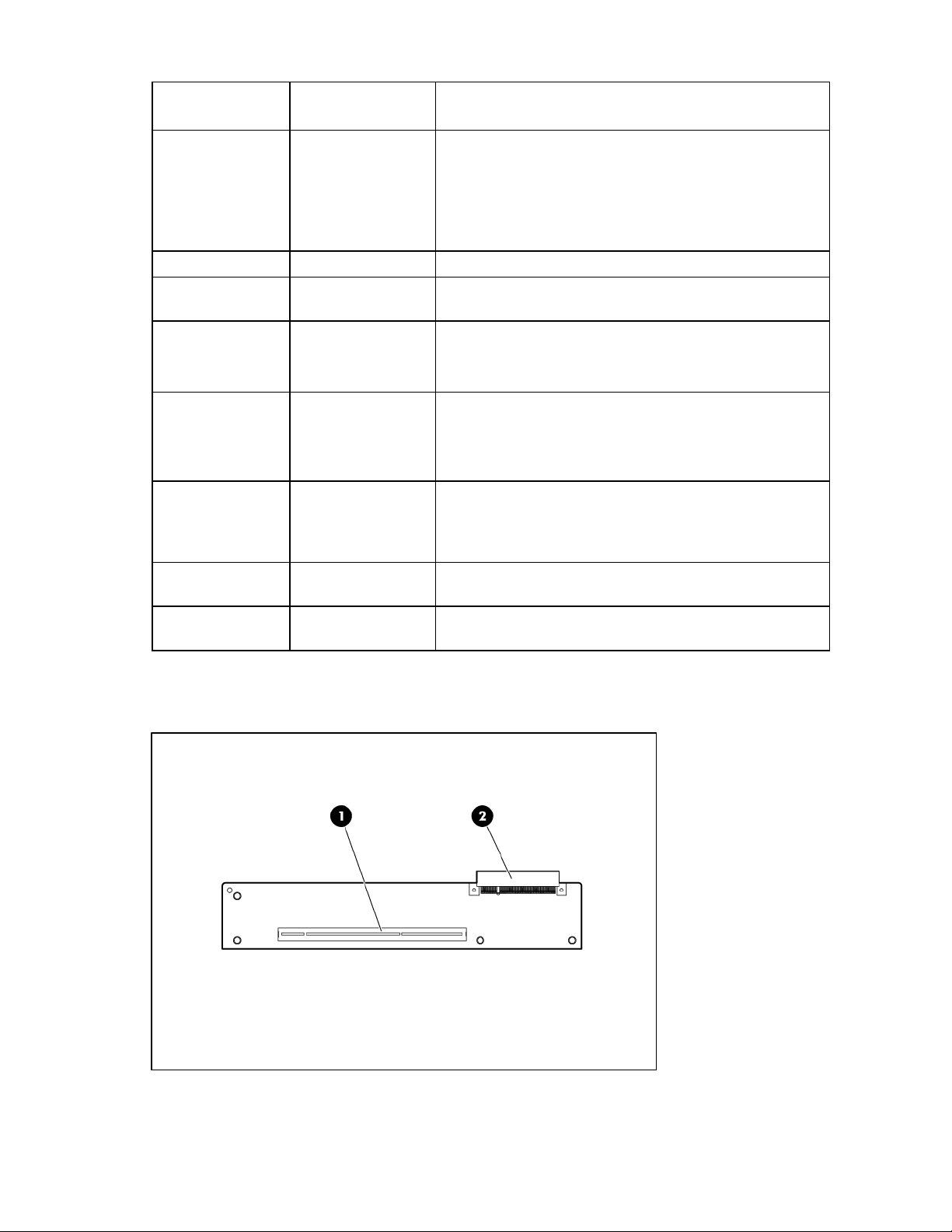
Voyant système
et couleur
Panne de
processeur
(orange)
Couleur du voyant
État
d'état interne
Rouge Une ou plusieurs des conditions suivantes peuvent exister :
• Le processeur est défectueux.
• Le processeur n'est pas installé dans le connecteur.
• La mémoire ROM a détecté un processeur en panne au
cours du test POST.
Orange Le processeur est dans un état laissant présager une panne.
Panne de module
PPM (orange)
Panne des modules
DIMM, connecteur
X (orange)
Orange
Rouge Le module PPM est défectueux.
Rouge
• Le module DIMM dans le connecteur X est en panne.
• Le module DIMM rencontre une erreur portant sur
plusieurs bits.
• Le module DIMM dans le connecteur X a atteint le seuil
d'erreurs corrigibles sur un bit.
• Le module DIMM dans le connecteur X est dans un état
laissant présager une panne.
Panne de modules
DIMM, (tous les
connecteurs,
orange)
Surchauffe
(orange)
Panne de
ventilateur (orange)
Rouge
• Aucune mémoire correcte ou utilisable n'est installée sur
le système.
• Les canaux ne sont pas équipés dans l'ordre approprié.
Rouge La température système a dépassé le niveau d'alerte du
système d'exploitation ou un niveau matériel critique.
Rouge Un ventilateur requis est tombé en panne.
Composants de la carte d'extension PCI-X
Identification des composants 15
Page 16
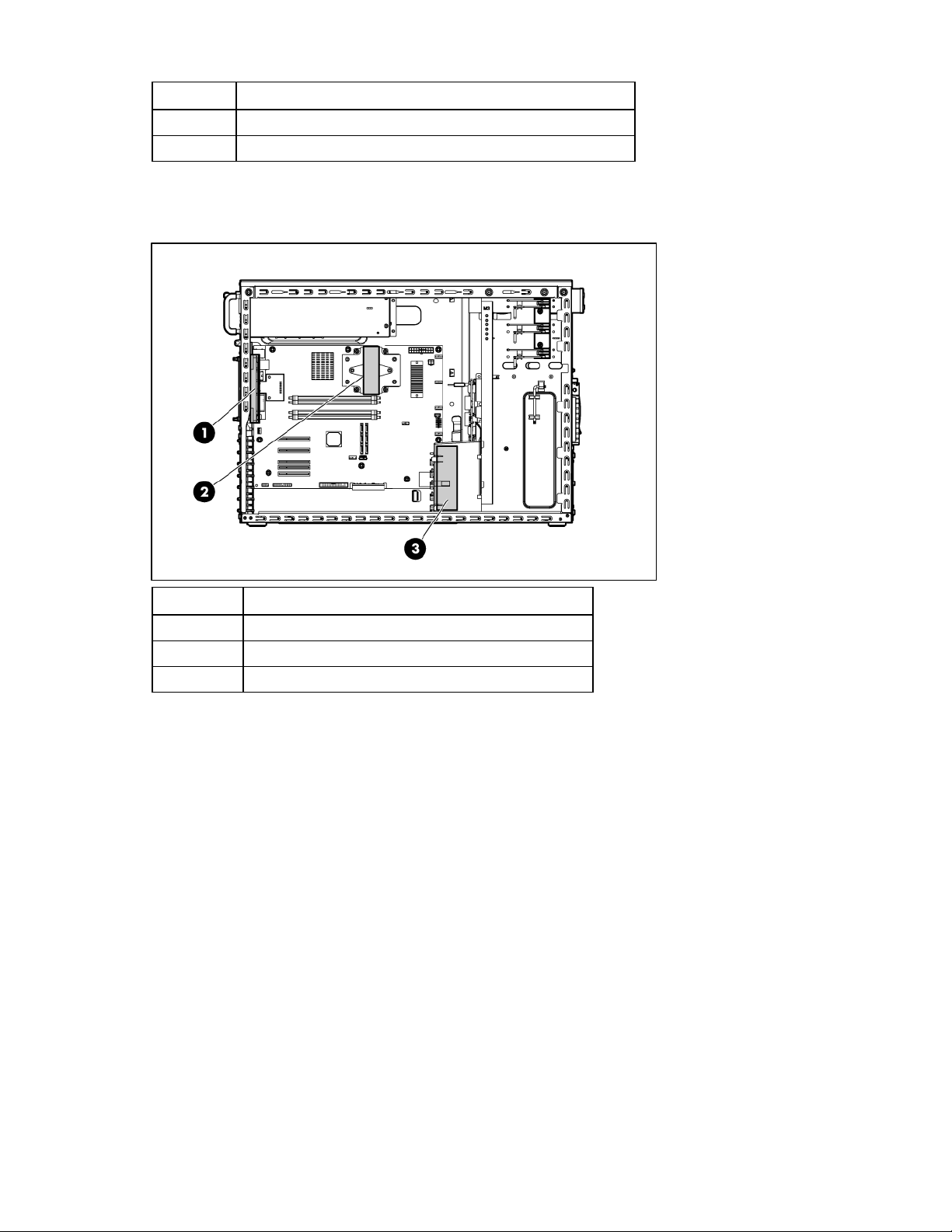
Élément Description
1 Connecteur d'extension PCI-X 1
2 Connecteur de carte mère
Emplacements des ventilateurs
Élément Description
1 Ventilateur arrière
2 Ventilateur du processeur
3 Ventilateur PCI (en option)
Identification des composants 16
Page 17
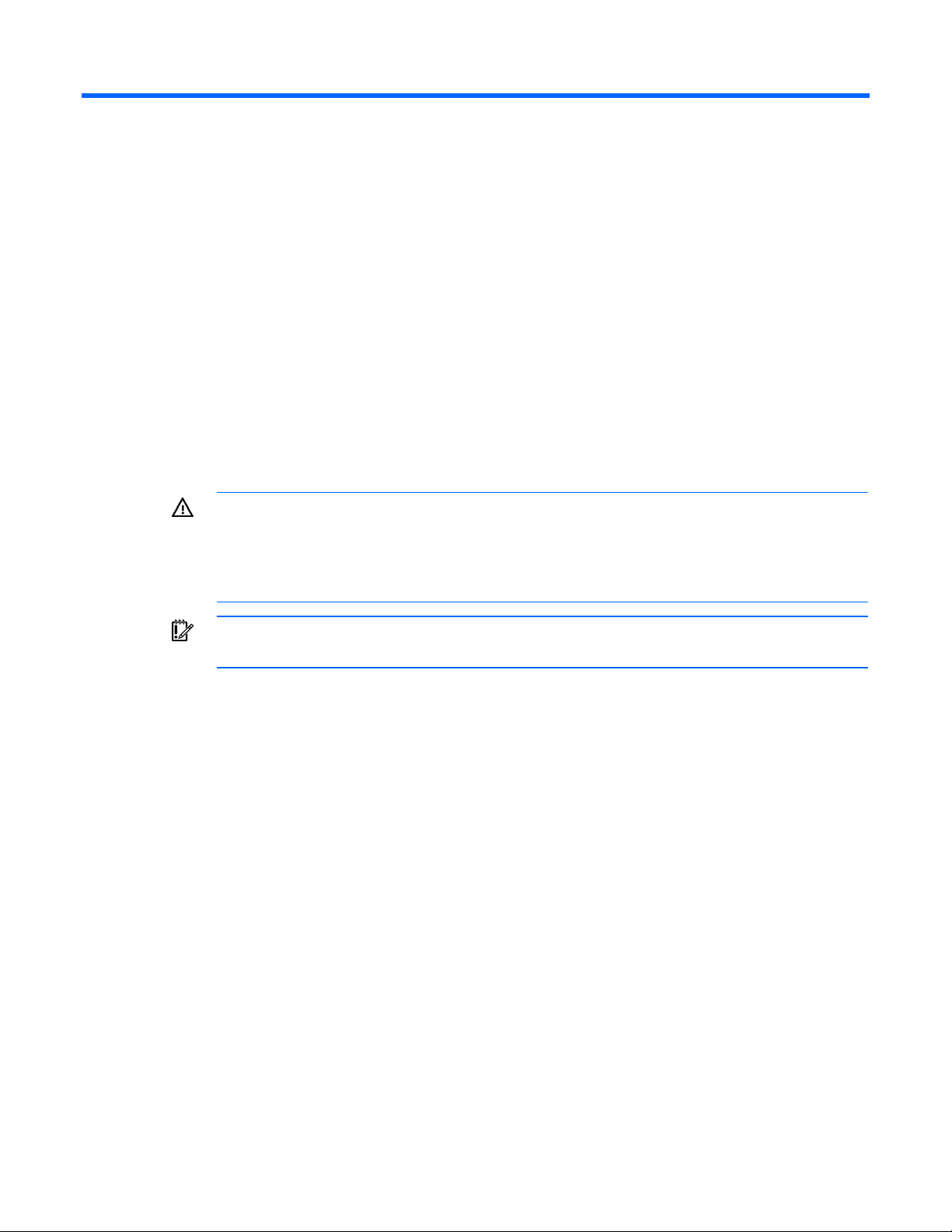
Fonctionnement
Mise sous tension du serveur
Pour mettre le serveur sous tension, appuyez sur le bouton Marche/Standby.
Appuyez sur la touche F9 lorsque le système vous y invite pendant le processus d'amorçage pour
accéder à l'utilitaire RBSU (voir "
serveur. La langue par défaut du système est l'anglais.
Pour plus d'informations sur la configuration automatique, reportez-vous au Manuel de l'utilisateur de
l'Utilitaire RBSU disponible sur le CD Documentation.
HP ROM-Based Setup Utility" page 48) et modifier les paramètres du
Mise hors tension du serveur
AVERTISSEMENT : pour limiter les risques de blessure, d'électrocution ou de détérioration du
matériel, retirez le cordon d'alimentation afin de mettre le serveur hors tension. L'interrupteur
Marche/Standby du panneau avant ne coupe pas entièrement l'alimentation du système.
Certaines parties de l'alimentation et certains circuits internes peuvent rester actifs jusqu'à ce
1. Arrêtez le système d'exploitation tel qu'indiqué dans sa documentation.
2. Appuyez sur l'interrupteur Marche/Standby pour mettre le serveur en mode Standby. Lorsque le
3. Déconnectez les cordons d'alimentation.
Le système est maintenant hors tension.
que l'alimentation secteur soit coupée.
IMPORTANT : lors de l'installation d'un périphérique hot-plug, il n'est pas nécessaire de mettre
le serveur hors tension.
serveur passe en mode Standby, le voyant d'alimentation du système devient orange.
Fonctionnement 17
Page 18
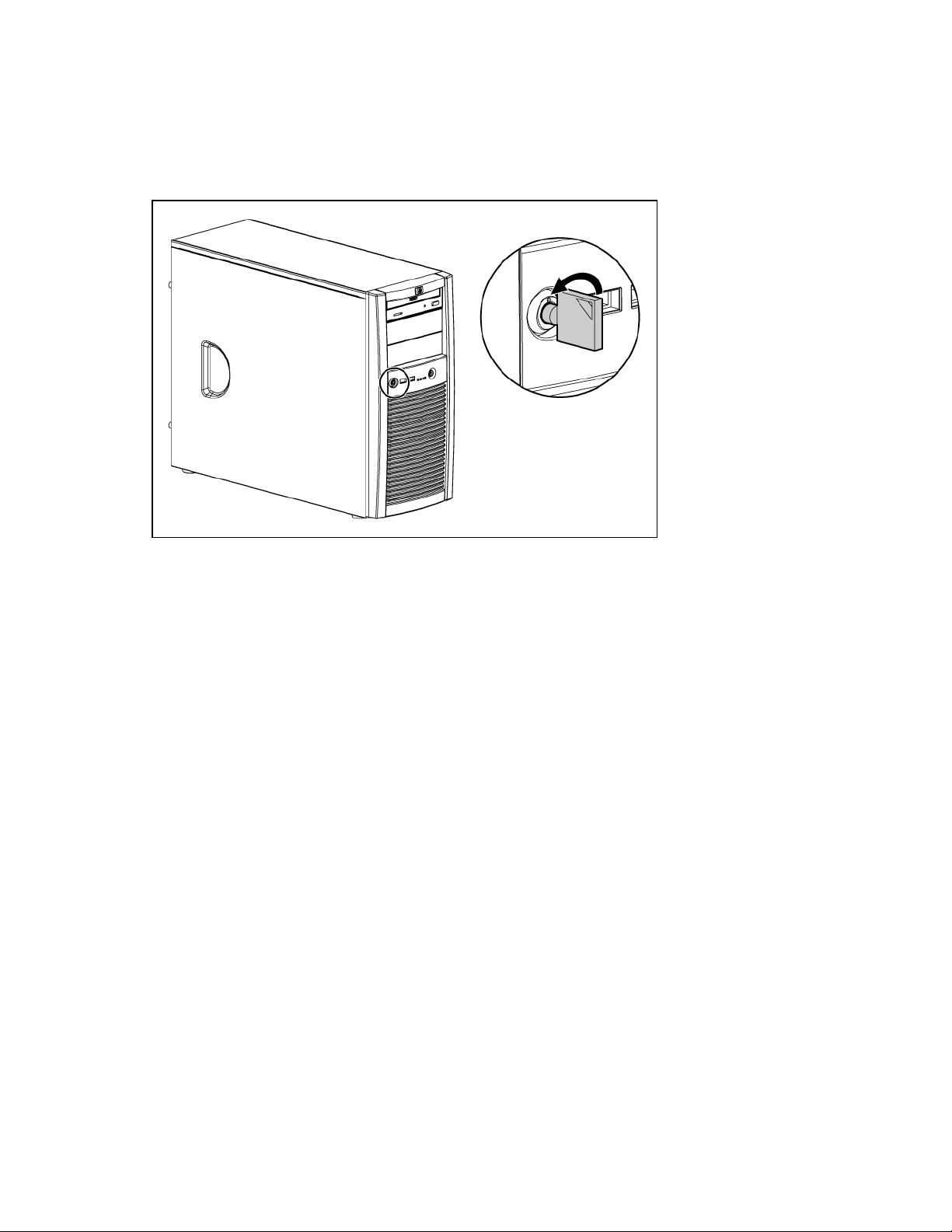
Déverrouillage du cache avant
Déverrouillez et retirez le cache avant d'accéder à la cage de disque dur et aux compartiments d'unités.
Déverrouillez-le avant de retirer le panneau d'accès. Fermez et verrouillez le cache pendant le
fonctionnement normal du serveur afin d'assurer une ventilation et un refroidissement adéquats.
Retrait du cache avant
Déverrouillez et retirez le cache avant d'accéder à la cage de disque dur et aux compartiments d'unités.
Déverrouillez-le avant de retirer le panneau d'accès. Fermez et verrouillez le cache pendant le
fonctionnement normal du serveur afin d'assurer une ventilation et un refroidissement adéquats.
Pour retirer le composant :
1. Mettez le serveur hors tension (page 17).
2. Déverrouillez le cache avant.
Fonctionnement 18
Page 19
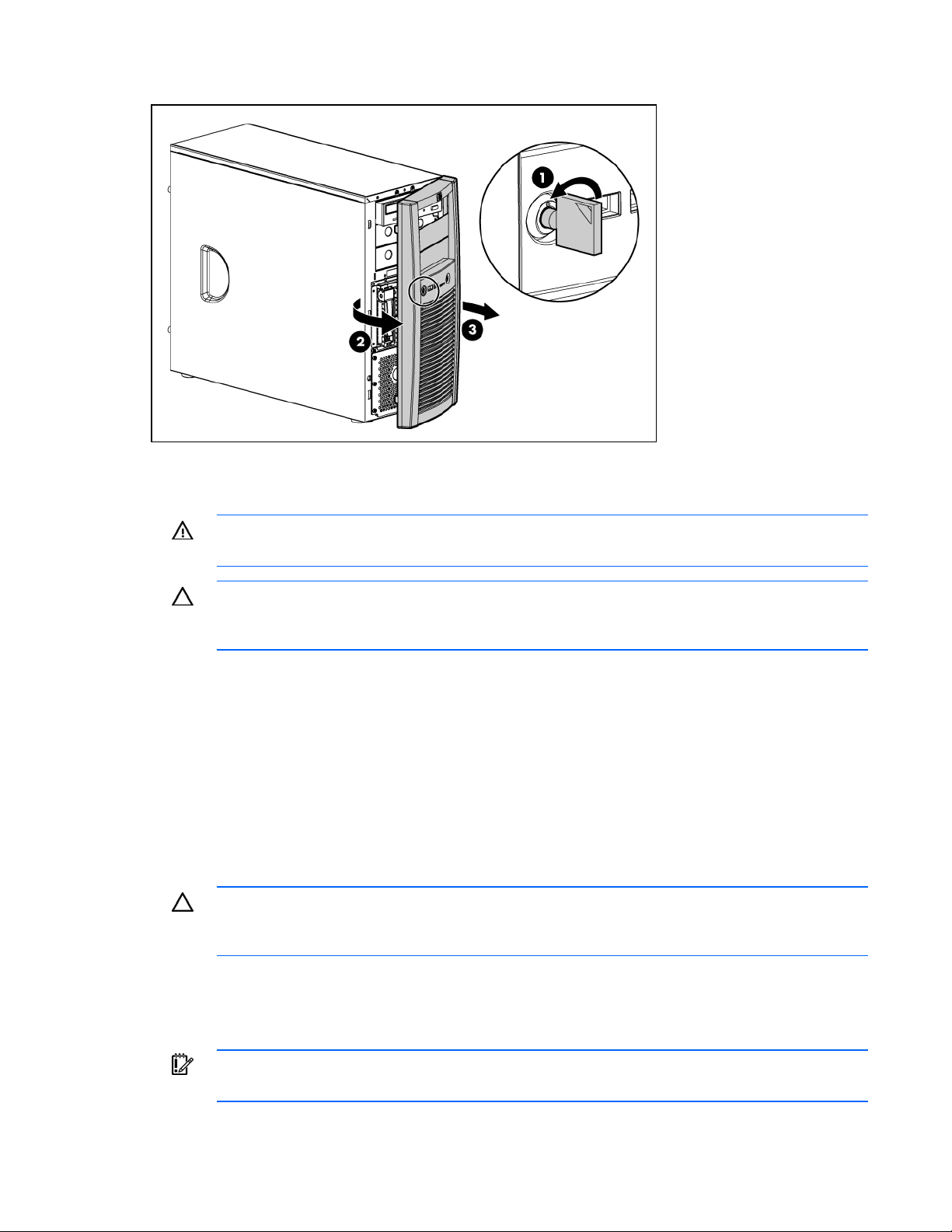
3. Retirez le cache avant.
Retrait du panneau d'accès
AVERTISSEMENT : pour limiter les risques de brûlure au contact de surfaces chaudes, laissez
refroidir les disques et les composants internes du système avant de les toucher.
ATTENTION : ne faites pas fonctionner le serveur pendant de longues périodes avec le panneau
d'accès ouvert ou retiré. L'utilisation du serveur de cette manière entraîne une mauvaise
1. Mettez le serveur hors tension (page 17).
2. Déverrouillez le cache (page 18).
3. Desserrez les deux vis.
4. Faites glisser le panneau d'accès vers l'arrière du serveur et retirez-le.
ventilation et un mauvais refroidissement susceptibles de créer des dommages thermiques.
Après avoir installé les options matérielles, installez le panneau d'accès. Assurez-vous qu'il est bien en
place avant de mettre le serveur sous tension.
Installation du panneau d'accès
ATTENTION : ne faites pas fonctionner le serveur pendant de longues périodes avec le panneau
d'accès ouvert ou retiré. L'utilisation du serveur de cette manière entraîne une mauvaise
ventilation et un mauvais refroidissement susceptibles de créer des dommages thermiques.
1. Placez le panneau d'accès sur le châssis et faites-le glisser vers l'avant du serveur.
2. Serrez les deux vis.
3. Fermez le cache avant (voir "Déverrouillage du cache avant" page 18).
IMPORTANT : assurez-vous qu'il est bien en place avant de mettre le serveur sous tension.
Fonctionnement 19
Page 20
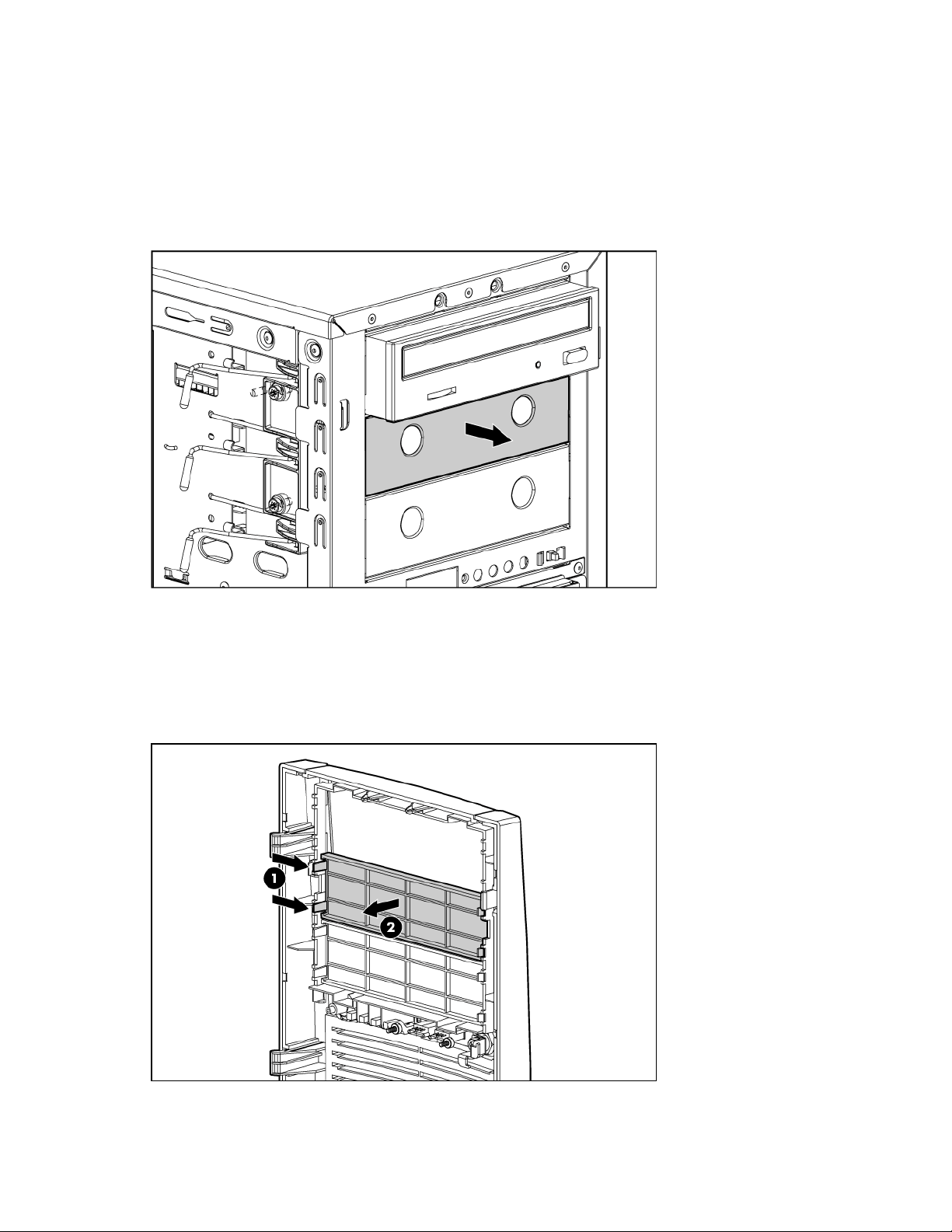
4. Mettez le serveur sous tension (page 17).
Retrait de l'obturateur d'un compartiment d'unité
1. Mettez le serveur hors tension (page 17).
2. Retirez le cache avant (voir "Retrait du cache avant" page 18).
3. Retirez l'obturateur d'un compartiment d'unité.
Retrait d'un obturateur
1. Mettez le serveur hors tension (page 17).
2. Retirez le cache avant (voir "Retrait du cache avant" page 18).
3. Retirez l'obturateur.
Fonctionnement 20
Page 21
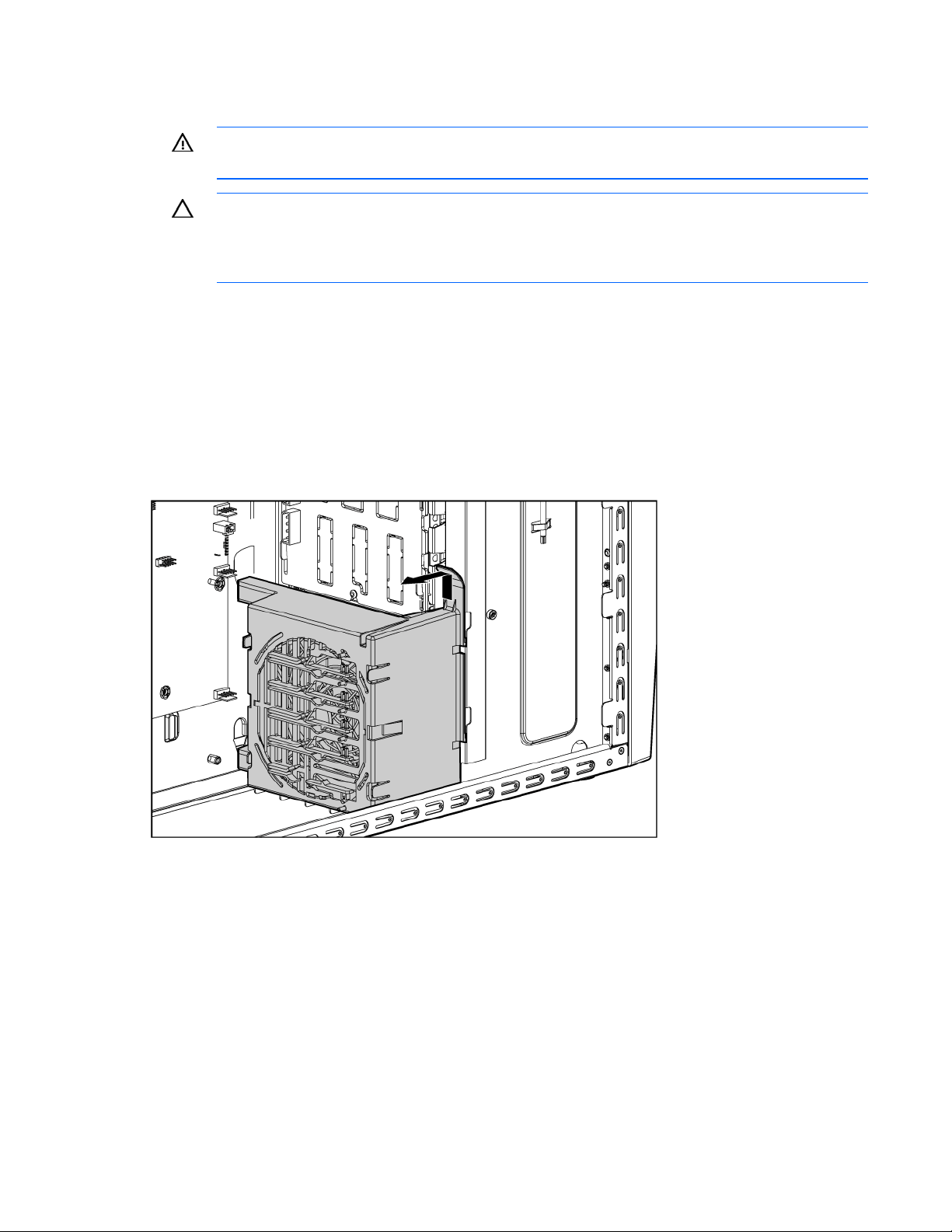
Retrait du déflecteur et du guide de carte PCI
AVERTISSEMENT : pour limiter les risques de brûlure au contact de surfaces chaudes, laissez
1. Mettez le serveur hors tension (page 17).
2. Déverrouillez le cache (page 18).
3. Retirez le panneau d'accès (page 19).
4. Retirez les cartes d'extension installées dans les connecteurs n° 1 et n° 2, le cas échéant
5. Déconnectez le câble du ventilateur PCI, s'il est installé (voir "Composants de la carte mère"
6. Retirez le déflecteur et le guide de carte PCI.
refroidir les disques et les composants internes du système avant de les toucher.
ATTENTION : ne faites pas fonctionner le serveur pendant de longues périodes avec le
panneau d'accès ouvert ou retiré. L'utilisation du serveur de cette manière entraîne une
mauvaise ventilation et un mauvais refroidissement susceptibles de créer des dommages
thermiques.
(voir "
Cartes d'extension" page 39).
page
11).
Fonctionnement 21
Page 22
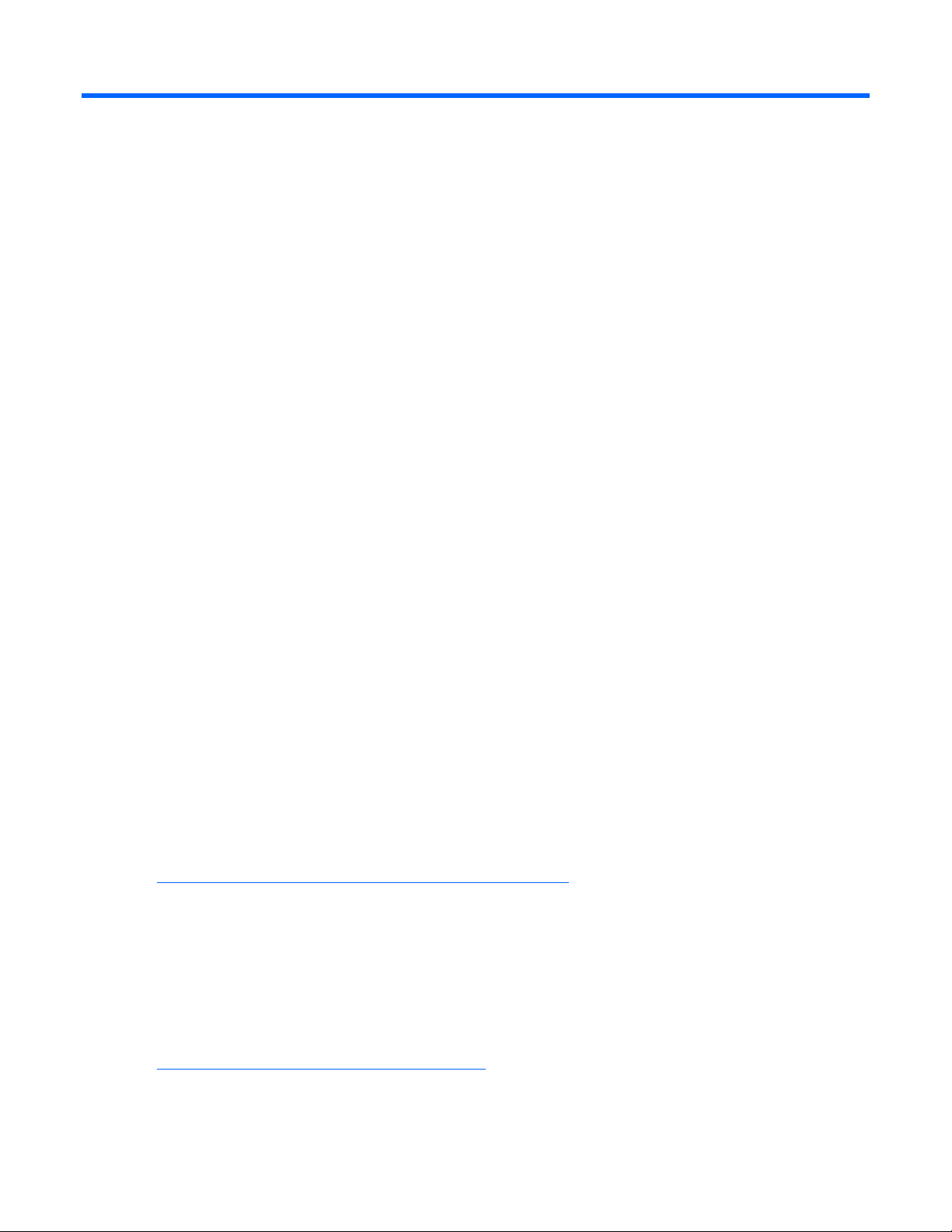
Configuration
Services d'installation en option
Assurés par des ingénieurs expérimentés et agréés, les services HP Care Pack vous permettent d'optimiser
le fonctionnement de vos serveurs à l'aide de packages de prise en charge spécialement conçus pour les
systèmes HP ProLiant. Les services HP Care Pack vous permettent d'intégrer à la fois la prise en charge
matérielle et logicielle dans un package unique. Un certain nombre d'options de niveau de service sont
à votre disposition pour répondre à vos besoins spécifiques.
Les services HP Care Pack proposent des niveaux de service mis à jour afin d'étendre votre garantie
standard à l'aide de packages de prise en charge faciles à acheter et à utiliser, vous permettant ainsi
d'optimiser vos investissements. Les services Care Pack incluent notamment :
• Prise en charge matérielle
o Intervention dans les 6 heures
o Intervention dans les 4 heures - 24h/24 x 7j/7
o Intervention dans les 4 heures - jour ouvrable
• Prise en charge logicielle
o Microsoft®
o Linux
o HP ProLiant Essentials (HP SIM et RDP)
• Prise en charge matérielle et logicielle intégrée
o Critical Service
o Proactive 24
o Support Plus
o Support Plus 24
• Services de démarrage et de mise en oeuvre au niveau matériel et logiciel
Pour plus d'informations sur les services Care Pack, consultez le site Web HP
(
http://www.hp.com/hps/carepack/servers/cp_proliant.html).
Ressources de planification du rack
Le kit de ressource de rack est livré avec tous les racks HP ou Compaq séries 9000, 10000 et H9.
Pour plus d'informations sur le contenu de chaque ressource, reportez-vous à la documentation du kit.
Si vous avez l'intention de déployer et de configurer plusieurs serveurs dans un seul rack, reportez-vous
au document technique sur le déploiement haute densité, disponible sur le site Web HP
(
http://www.hp.com/products/servers/platforms).
Configuration 22
Page 23
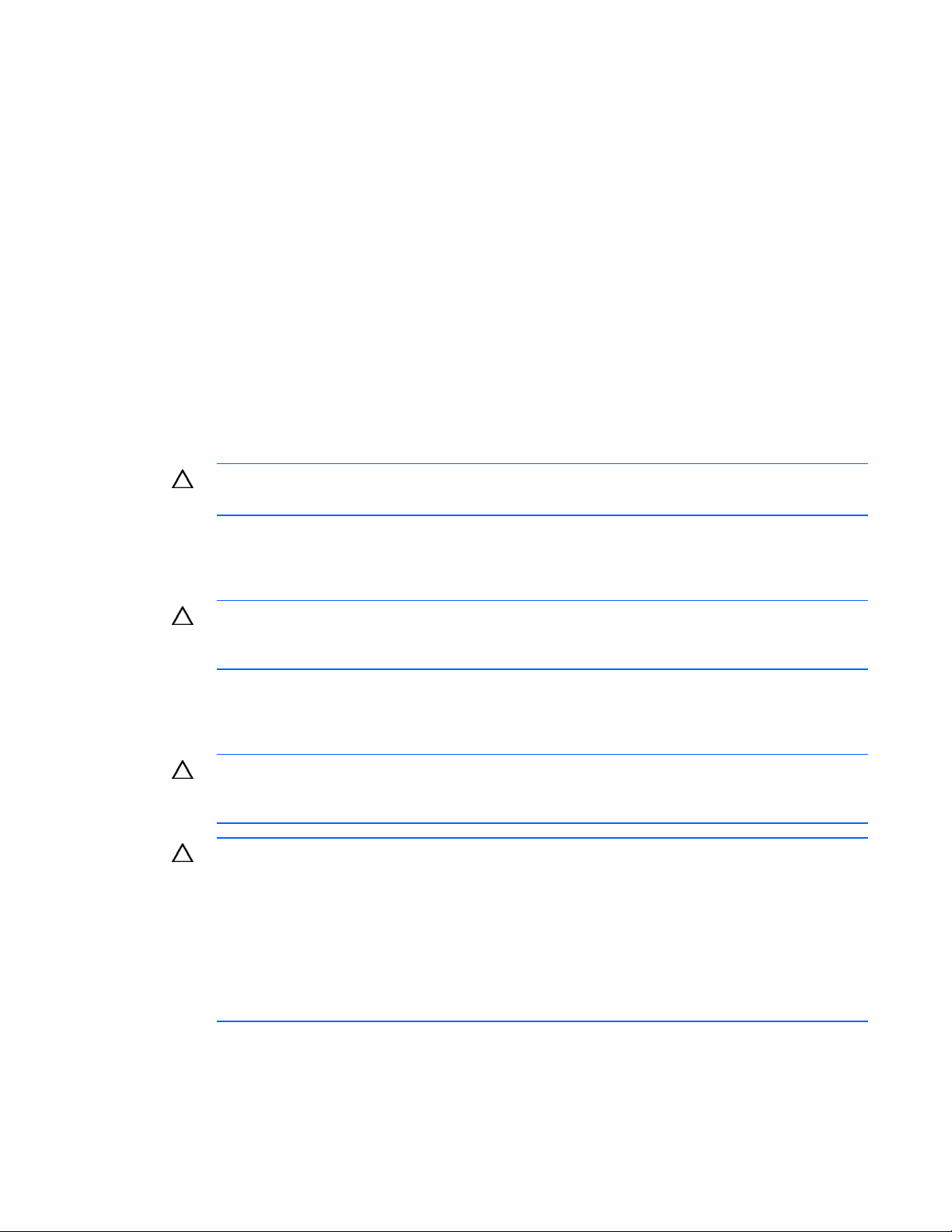
Environnement idéal
Lors de l'installation du serveur dans un rack, sélectionnez un emplacement répondant aux normes
Spécifications d'espace et de ventilation
d'environnement décrites dans cette section.
Pour faciliter la maintenance et assurer une ventilation adéquate, respectez les spécifications d'espace
et de ventilation suivantes lors du choix du site d'installation d'un rack :
• Laissez un dégagement minimal de 64 cm à l'avant du rack.
• Laissez un dégagement minimal de 76,2 cm à l'arrière du rack.
• Laissez un dégagement minimal de 121,9 cm entre l'arrière d'un rack et celui d'un autre rack ou
d'une rangée de racks.
Les serveurs HP aspirent de l'air frais par la porte avant et rejettent de l'air chaud par la porte arrière.
Les portes avant et arrière du rack doivent donc être suffisamment ventilées pour permettre à l'air ambiant
de la pièce de pénétrer dans le rack et à l'air chaud d'en sortir.
ATTENTION : pour éviter un refroidissement inapproprié susceptible de détériorer le matériel,
n'obstruez pas les ouvertures de ventilation.
Si le rack contient des espaces verticaux vides entre les serveurs ou les composants, ceux-ci peuvent
provoquer une modification de la ventilation dans le rack et entre les serveurs. Comblez tous ces vides à
l'aide d'obturateurs afin de maintenir une ventilation adéquate.
ATTENTION : utilisez toujours des obturateurs pour remplir les espaces verticaux vides du rack.
Cela permet de garantir une aération adéquate. L'utilisation d'un rack sans obturateur entraîne
un mauvais refroidissement susceptible de créer des dommages thermiques.
Les racks des séries 9000 et 10000 assurent un refroidissement adéquat des serveurs par l'intermédiaire
de trous d'aération dans les portes avant et arrière, qui offrent une zone d'ouverture de 64% pour la
ventilation.
ATTENTION : lors de l'utilisation d'un rack série Compaq 7000, vous devez installer dans la
porte l'insert de ventilation [référence 327281-B21 (42U) ou 157847-B21 (22U)] afin
d'assurer une ventilation et un refroidissement adéquats de l'avant vers l'arrière.
ATTENTION : si vous utilisez le rack d'un autre constructeur, respectez les règles suivantes afin
de garantir une aération correcte et éviter toute détérioration de l'équipement :
• Portes avant et arrière - Si le rack 42U comporte des portes avant et arrière qui se ferment,
vous devez y pratiquer des trous également répartis de bas en haut, d'une superficie totale
de 5,35 cm², afin de permettre une ventilation adéquate (l'équivalent de la zone
d'ouverture de 64% requise pour une bonne ventilation).
• Côté - Le dégagement entre les panneaux latéraux et le composant de rack installé doit être
d'au moins 7 cm.
Configuration 23
Page 24
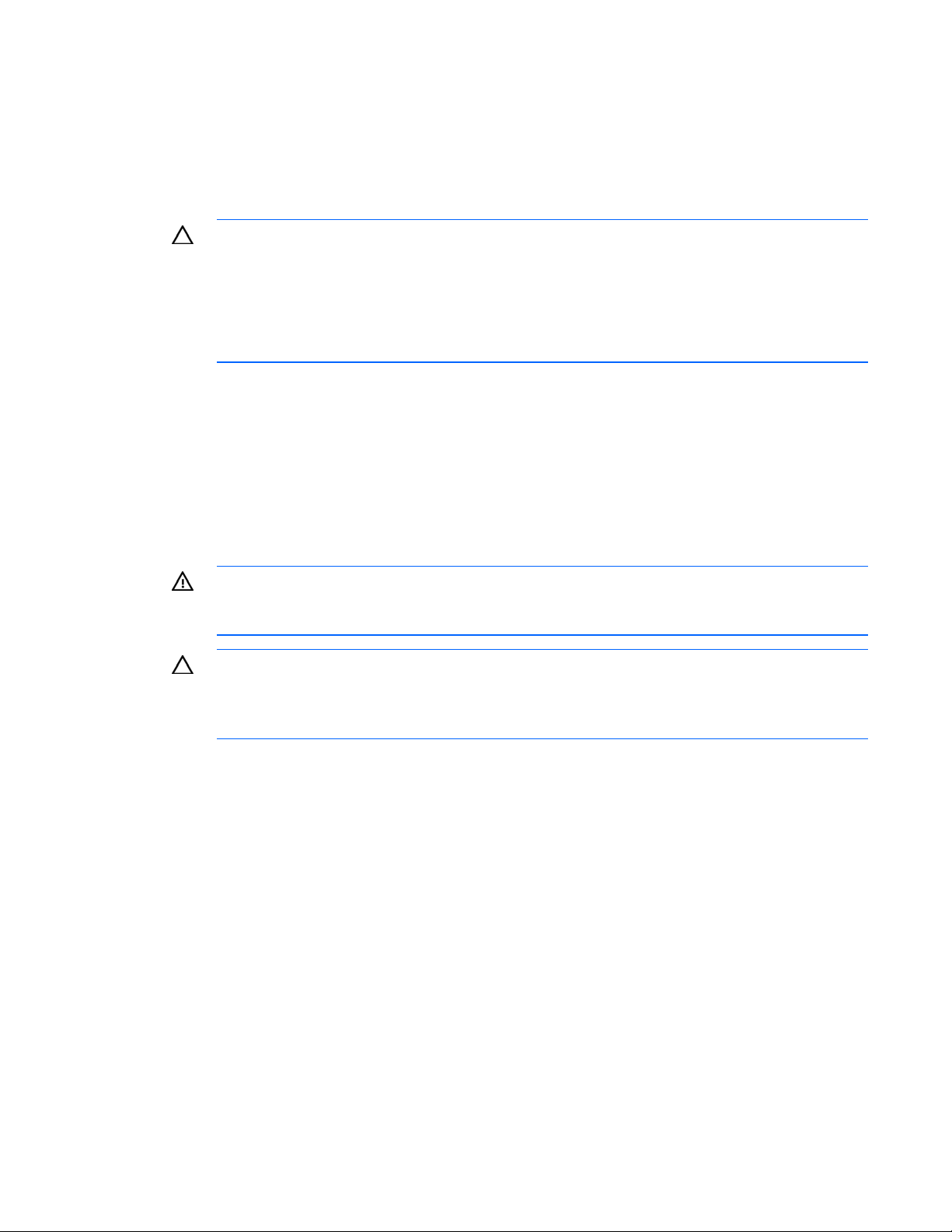
Spécifications de température
Afin de garantir un fonctionnement correct et fiable du matériel, placez-le dans un environnement bien
ventilé et correctement climatisé.
La température ambiante maximale recommandée (TMRA) pour la plupart des produits de type serveur est
de 35°C. La température ambiante de la pièce où est installé le rack ne doit donc pas dépasser 35°C.
ATTENTION : pour limiter les risques de détérioration du matériel, lors de l'installation
d'options d'autres constructeurs :
• Veillez à ce que d'éventuelles options ne gênent pas la circulation de l'air autour des
serveurs ou n'augmentent pas la température interne du rack au-delà des limites maximales
autorisées.
• Ne dépassez pas la TMRA recommandée par le constructeur.
Spécifications d'alimentation
L'installation de ce matériel doit être faite en conformité avec les règles en vigueur en matière
d'installation informatique et réalisée par des électriciens agréés. Cet équipement a été conçu pour
fonctionner dans des installations régies par les normes NFPA 70 (Code électrique national, édition
1999) et NFPA 75 (Code de protection des équipements informatiques et de traitement des données,
édition 1992). Pour connaître les capacités de charge des options, consultez l'étiquette figurant sur
le produit ou la documentation utilisateur fournie avec l'option.
AVERTISSEMENT : pour limiter les risques de blessure, d'incendie ou de détérioration
du matériel, ne surchargez pas le circuit secteur qui alimente le rack. Consultez les personnes
Lors de l'installation de plusieurs serveurs, il peut s'avérer nécessaire d'utiliser des unités de distribution
de courant supplémentaires afin d'alimenter l'ensemble des périphériques en toute sécurité. Respectez les
recommandations suivantes :
compétentes en matière de normes de câblage et d'installation à respecter dans vos locaux.
ATTENTION : protégez le serveur contre les variations et coupures momentanées de courant à
l'aide d'un onduleur. Cet appareil protège le matériel contre les dommages provoqués par les
pics de courant et de tension, et permet au système de continuer à fonctionner en cas de
coupure de courant.
• Répartissez la charge électrique du serveur entre les différents circuits d'alimentation secteur
disponibles.
• La charge électrique globale du système ne doit pas dépasser 80% de la charge nominale du circuit
secteur utilisé.
• N'utilisez pas de prises multiples communes avec ce matériel.
• Prévoyez un circuit électrique distinct pour le serveur.
Spécifications de mise à la terre
Le serveur doit être relié à la terre pour un fonctionnement correct en toute sécurité. Aux États-Unis,
installez ce matériel conformément à l'article 250 de la norme NFPA 70 édition 1999, et aux
réglementations locales et régionales. Au Canada, installez ce matériel conformément à la réglementation
Configuration 24
Page 25
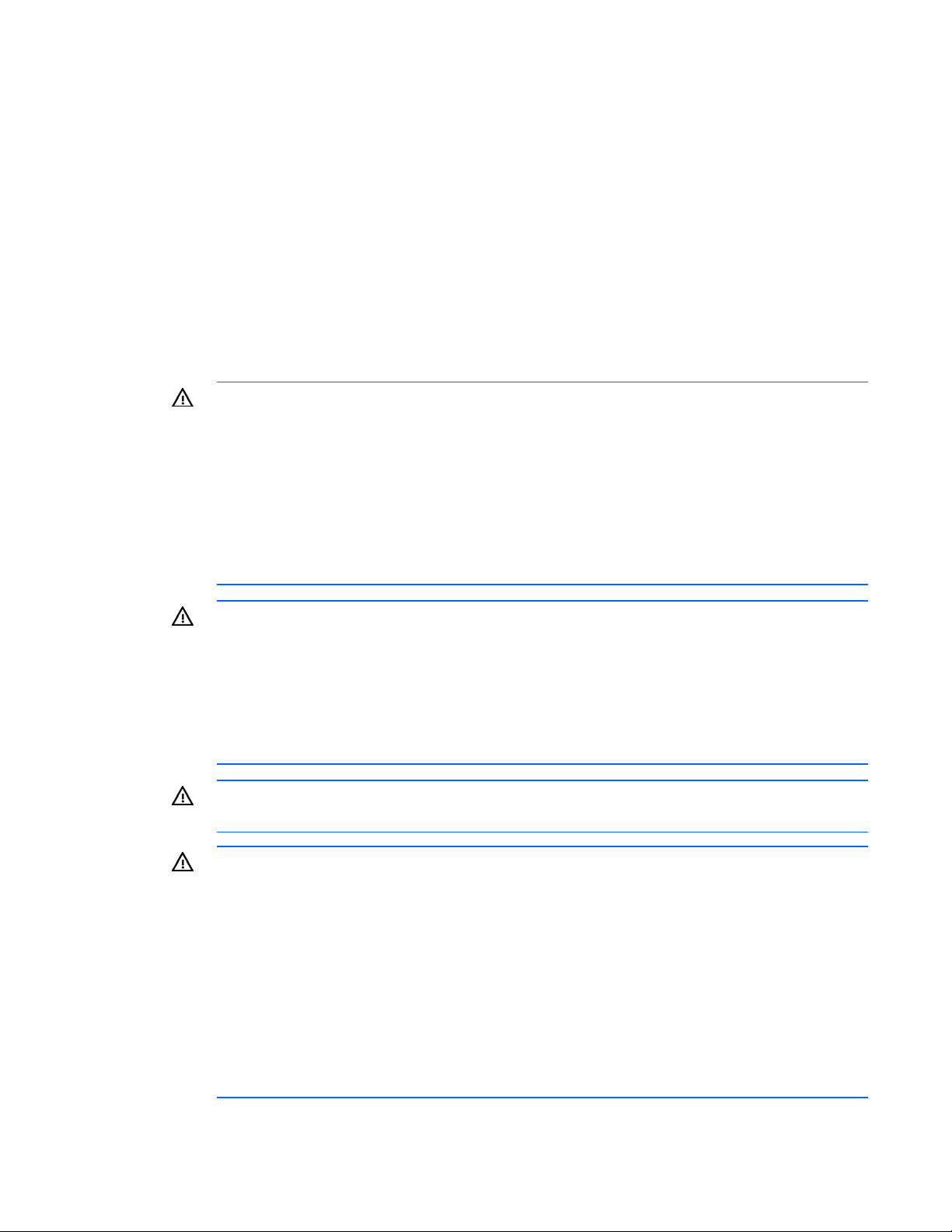
électrique canadienne (CSA, Canadian Standards Association C22.1). Dans tous les autres pays,
installez ce matériel conformément à l'ensemble des réglementations électriques régionales ou nationales,
telles que l'IEC (International Electrotechnical Commission) Code 364 (paragraphes 1 à 7). Vous devez
vous assurer en outre que toutes les unités de distribution électrique utilisées dans l'installation, notamment
le câblage, les prises, etc., sont des dispositifs de mise à la terre répertoriés ou homologués.
Du fait des courants de fuite élevés liés à la connexion de plusieurs serveurs sur la même source
d'alimentation, HP recommande l'utilisation d'une unité de distribution de l'alimentation branchée en
permanence sur le circuit secteur du bâtiment, ou bien fournie avec un cordon non amovible branché sur
une prise de type industriel. Les prises à verrouillage NEMA ou celles conformes à la norme IEC 60309
sont adaptées à cet usage. L'utilisation de prises multiples communes n'est pas recommandée avec ce
matériel.
Avertissements et précautions
AVERTISSEMENT : afin de réduire les risques de blessures ou de détérioration du matériel,
vérifiez les points suivants :
• Les pieds de mise à niveau doivent être abaissés jusqu'au sol.
• Les pieds de mise à niveau supportent tout le poids du rack.
• Les pieds de stabilisation sont fixés au rack dans le cas d'une configuration à un seul rack.
• Les racks doivent être couplés en cas d'installation de plusieurs racks.
• Un seul élément à la fois doit être extrait. La stabilité du rack peut être compromise si vous
retirez plusieurs composants, pour quelque raison que ce soit. AVERTISSEMENT :
AVERTISSEMENT : pour limiter les risques de blessure ou de détérioration du matériel lors du
retrait d'un rack, notez les points suivants :
• La présence d'au moins deux personnes est nécessaire pour retirer le rack de la palette en
toute sécurité. Un rack de type 42U vide peut peser jusqu'à 115 kg, mesurer plus de
2,10 m et devenir instable s'il est déplacé sur ses roulettes.
• Ne vous tenez jamais devant le rack lorsque celui-ci descend de la palette sur la rampe.
Saisissez-le toujours par les deux côtés.
AVERTISSEMENT : lors de l'installation du serveur dans un rack Telco, assurez-vous que le bâti
du rack est correctement fixé aux parties supérieure et inférieure de la structure de base.
AVERTISSEMENT : ce serveur est très lourd. Pour limiter les risques de blessure ou de
détérioration du matériel :
• Respectez les consignes d'hygiène et de sécurité au travail de votre entreprise en matière
de manipulation d'équipements lourds.
• Obtenez de l'aide pour soulever et stabiliser l'équipement pendant l'installation ou
le retrait, notamment lorsque le produit n'est pas fixé aux rails. Lorsque le poids du serveur
dépasse les 22,5 kg, au moins deux personnes doivent le soulever pour le placer dans le
rack. Une troisième personne peut être nécessaire pour aider à aligner le serveur si celui-ci
est installé au-dessus du niveau de la poitrine.
• Installez ou retirez le serveur dans/du rack avec précaution, l'équipement étant instable s'il
n'est pas fixé aux rails.
Configuration 25
Page 26
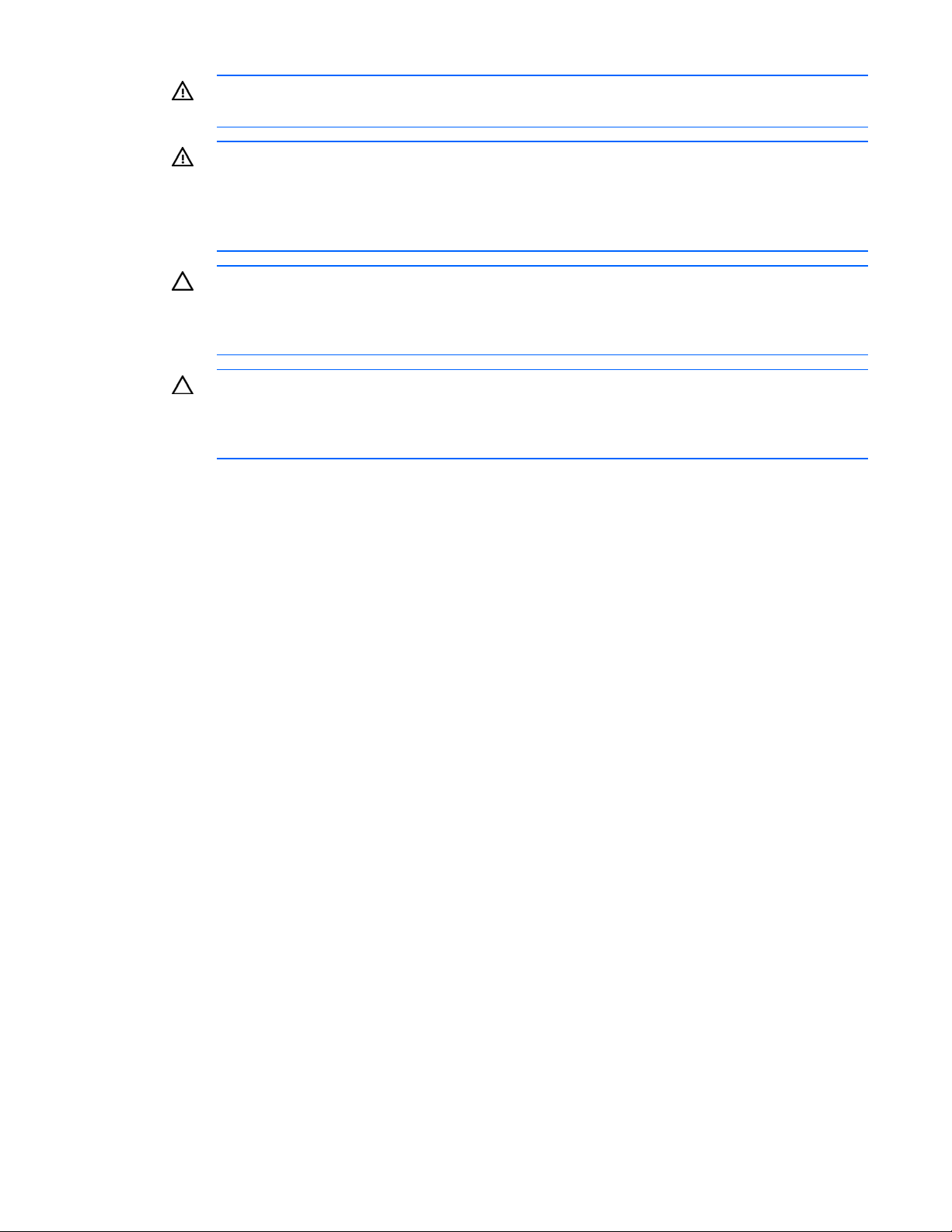
AVERTISSEMENT : pour limiter les risques de brûlure au contact de surfaces chaudes, laissez
refroidir les disques et les composants internes du système avant de les toucher.
AVERTISSEMENT : pour limiter les risques de blessure, d'électrocution ou de détérioration du
matériel, retirez le cordon d'alimentation afin de mettre le serveur hors tension. L'interrupteur
Marche/Standby du panneau avant ne coupe pas entièrement l'alimentation du système.
Certaines parties de l'alimentation et certains circuits internes peuvent rester actifs jusqu'à ce
que l'alimentation secteur soit coupée.
ATTENTION : protégez le serveur contre les variations et coupures momentanées de courant à
l'aide d'un onduleur. Cet appareil protège le matériel contre les dommages provoqués par les
pics de courant et de tension, et permet au système de continuer à fonctionner en cas de
coupure de courant.
ATTENTION : ne faites pas fonctionner le serveur pendant de longues périodes avec le
panneau d'accès ouvert ou retiré. L'utilisation du serveur de cette manière entraîne une
mauvaise ventilation et un mauvais refroidissement susceptibles de créer des dommages
thermiques.
Identification du contenu du carton d'expédition du serveur
Sortez le serveur de son emballage et munissez-vous du matériel et de la documentation nécessaires
à son installation.
Le carton du serveur contient les éléments suivants :
• Serveur
• Cordon d'alimentation
• Clavier et souris (ne sont pas inclus dans toutes les configurations)
• Documentation relative au matériel, CD Documentation et logiciels
D'autre part, les éléments suivants peuvent s'avérer nécessaires :
• Lecteurs de bande, contrôleurs RAID et disques durs en option
• Système d'exploitation ou logiciels d'application
• UPS ou PDU
Installation des options matérielles
Installez toutes les options matérielles avant d'initialiser le serveur. Pour plus d'informations, reportez-vous
à la documentation sur les options. Pour des informations spécifiques au serveur, reportez-vous à la
section "Installation des options matérielles (page
29)."
Configuration 26
Page 27
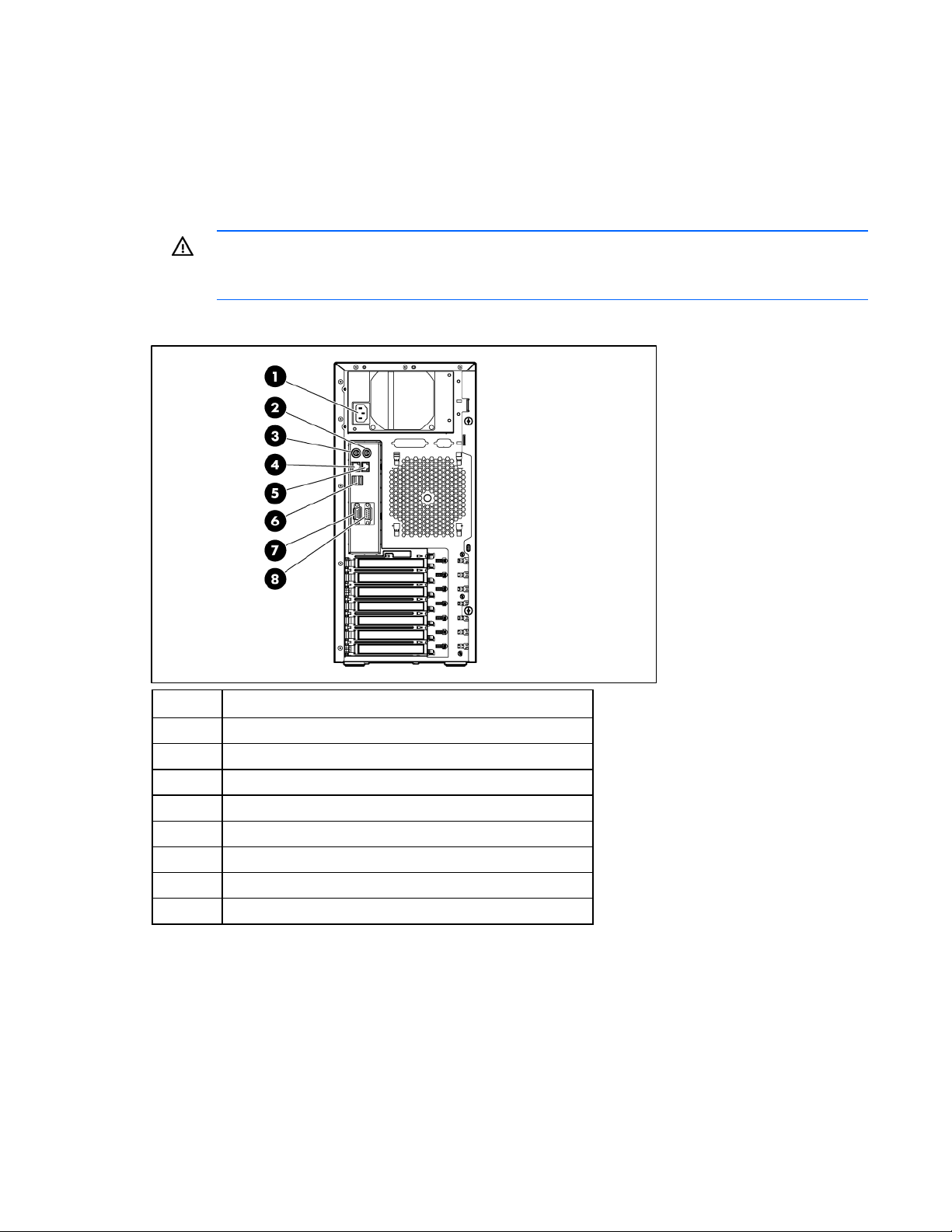
Installation d'un serveur
Pour installer le serveur dans un rack, utilisez le kit de rack pour serveurs HP. Pour plus d'informations,
contactez un Revendeur Agréé HP (voir "
1. Placez le serveur sur une surface plane.
2. Connectez les périphériques au serveur.
AVERTISSEMENT : pour limiter les risques d'électrocution, d'incendie ou de détérioration du
matériel, évitez de brancher des connecteurs de téléphone ou de télécommunication aux
connecteurs RJ-45.
Le serveur peut différer de celui illustré.
Informations de contact HP" page 87).
Élément Description
1 Connecteur du bloc d'alimentation
2 Connecteur souris
3 Connecteur clavier
4 Connecteur 10/100/1000 n° 1
5 Port de supervision iLO 2
6 Connecteurs USB (2)
7 Connecteur vidéo
8 Connecteur série
1. Connectez le cordon d'alimentation à l'arrière du serveur.
2. Connectez le cordon d'alimentation à la source secteur.
Configuration 27
Page 28
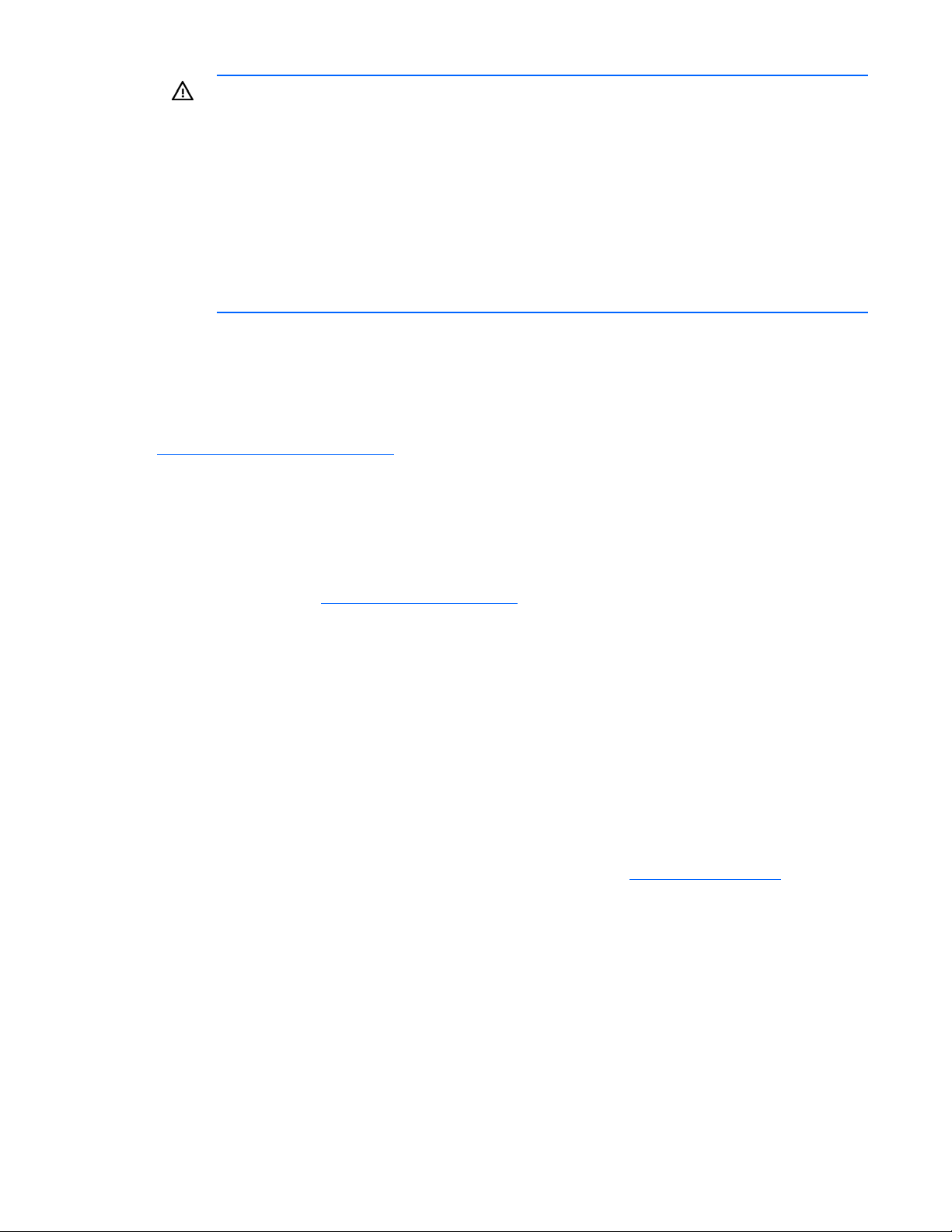
AVERTISSEMENT : pour limiter les risques d'électrocution ou de détérioration du matériel :
• Ne désactivez pas la prise de terre du cordon d'alimentation. Il s'agit d'une protection
importante.
• Branchez le cordon d'alimentation dans une prise électrique mise à la terre et facilement
accessible à tout moment.
• Débranchez le cordon d'alimentation du bloc d'alimentation pour déconnecter le matériel
de toute source d'alimentation.
• Acheminez le cordon d'alimentation en dehors des lieux de passage et loin de tout objet
pouvant le comprimer ou le pincer. Faites particulièrement attention à la fiche, à la prise
secteur et au point de sortie du cordon sur le serveur.
Installation du système d'exploitation
Pour fonctionner correctement, le système d'exploitation de votre serveur doit être pris en charge. Pour
obtenir des informations récentes sur les systèmes d'exploitation pris en charge, consultez le site Web HP
(
http://www.hp.com/go/supportos).
Vous pouvez installer un système d'exploitation sur le serveur de deux manières différentes :
• Installation assistée de SmartStart : insérez le CD-ROM SmartStart dans le lecteur approprié
et redémarrez le serveur.
• Installation manuelle : insérez le CD-ROM du système d'exploitation dans le lecteur approprié et
redémarrez le serveur. Ce processus peut nécessiter le téléchargement de drivers supplémentaires
sur le site Web HP (
http://www.hp.com/support).
Suivez les instructions qui apparaissent à l'écran pour commencer l'installation.
Pour plus d'informations sur ces procédures, reportez-vous au poster d'installation SmartStart inclus dans
le Pack HP ProLiant Essentials Foundation, livré avec le serveur.
Pour la configuration RAID SATA intégrée, l'administrateur doit créer une disquette de driver et effectuer
une installation manuelle de l'OS.
Pour installer le driver RAID SATA intégré lors de l'installation de l'OS, reportez-vous à la section
"Installation d'un système d'exploitation (RAID SATA intégré)" (page
Enregistrement du serveur
Pour enregistrer le serveur, consultez le site Web d'enregistrement HP (http://register.hp.com).
52)."
Configuration 28
Page 29
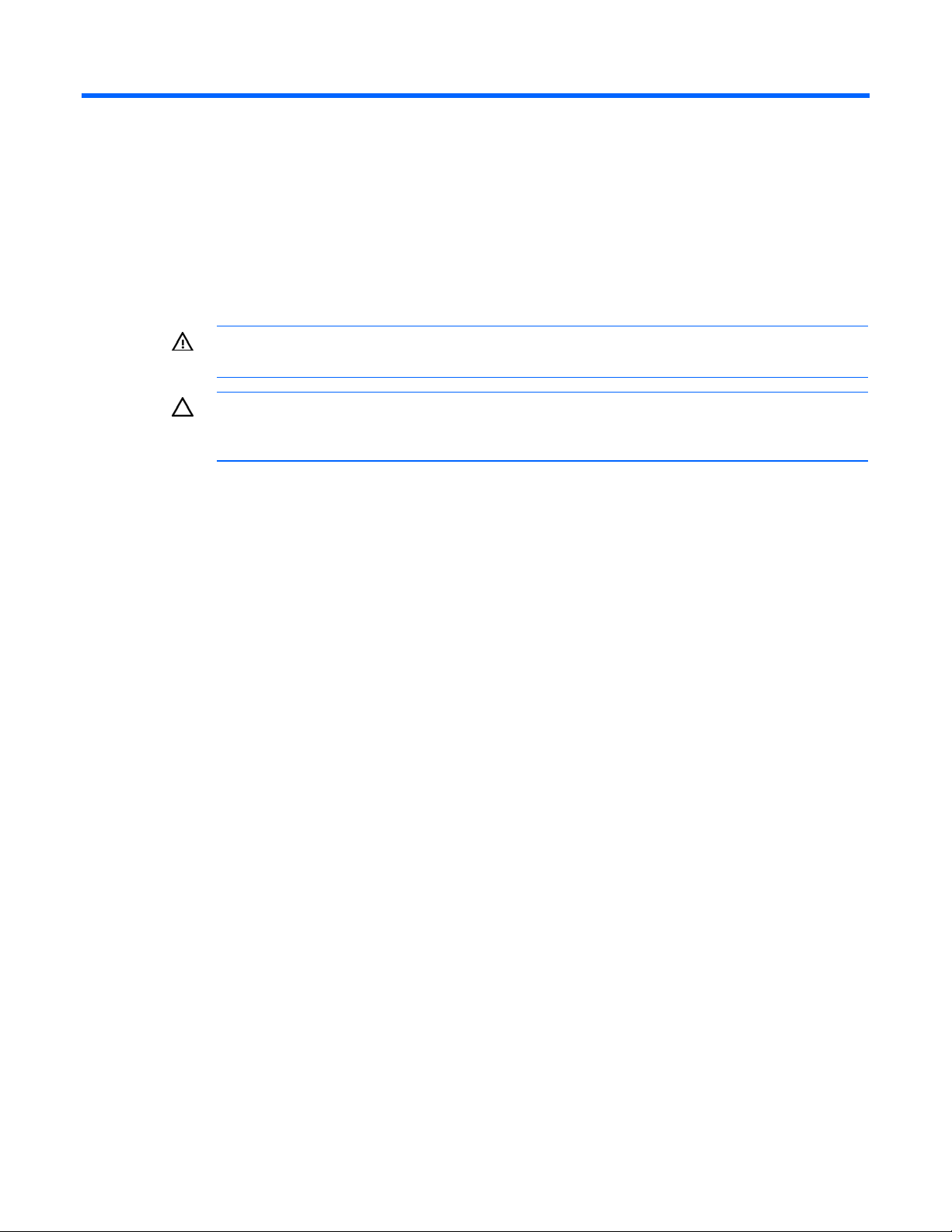
Installation des options matérielles
Introduction
Si vous installez plusieurs options, consultez les instructions d'installation de toutes les options matérielles
et identifiez les étapes similaires afin de simplifier le processus.
AVERTISSEMENT : pour limiter les risques de brûlure au contact de surfaces chaudes, laissez
refroidir les disques et les composants internes du système avant de les toucher.
ATTENTION : pour éviter d'endommager des composants électriques, assurez-vous que le
serveur est correctement relié à la terre avant de procéder à toute installation. Une mise à la
terre incorrecte peut en effet provoquer une décharge électrostatique.
Mémoire
La mémoire peut être étendue en installant des modules DIMM SDRAM DDR2 PC2-6400. Le système
prend en charge jusqu'à quatre modules DIMM, soit un maximum de 8 Go.
Pour connaître les emplacements des connecteurs DIMM et les affectations des canaux, reportez-vous à la
section "Composants de la carte mère" (page
Instructions d'installation des modules DIMM
Observez les instructions suivantes lors de l'installation de mémoire supplémentaire :
• Les modules DIMM installés dans le serveur doivent être de type SDRAM DDR2 sans tampon
avec ECC.
• Si un seul module DIMM est installé, il doit l'être dans le connecteur 1A.
• Tous les modules DIMM installés doivent être de même vitesse.
Le BIOS détecte les modules DIMM installés et configure le système comme suit :
• Mode simple banque : modules DIMM installés dans un seul canal.
• Mode simple canal entrelacé : modules DIMM installés dans un seul canal avec des capacités
identiques par canal.
• Mode double canal asymétrique : modules DIMM installés dans les deux canaux, mais avec des
capacités différentes par canal.
11).
• Mode double banque entrelacé : modules DIMM installés dans les deux canaux avec des capacités
identiques par canal.
Le tableau suivant liste certaines des configurations possibles. Pour de meilleures performances,
HP recommande le mode double banque entrelacé.
Installation des options matérielles 29
Page 30
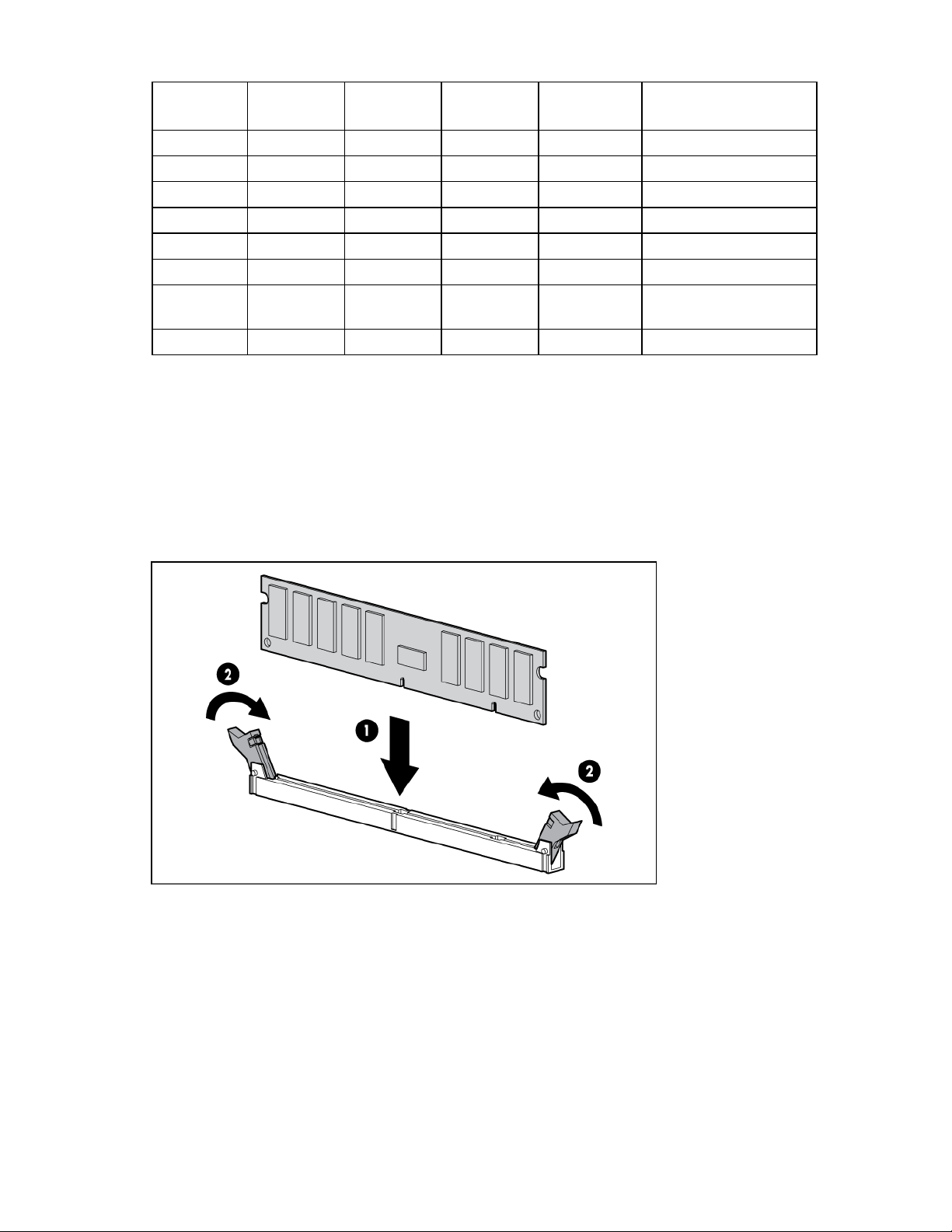
Connecteur
1A
512 Mo – – – 512 Mo Simple banque
512 Mo – 512 Mo – 1 Go Simple canal entrelacé
1 Go – – – 1 Go Simple banque
1 Go – 1 Go – 2 Go Simple canal entrelacé
2 Go – – – 2 Go Simple banque
2 Go – 2 Go – 4 Go Simple canal entrelacé
2 Go 2 Go 2 Go – 6 Go Double canal
2 Go 2 Go 2 Go 2 Go 8 Go Double banque entrelacé
Connecteur
2B
Connecteur
3A
Installation de modules DIMM
1. Mettez le serveur hors tension (page 17).
2. Déverrouillez le cache (page 18).
3. Retirez le panneau d'accès (page 19).
Connecteur
4B
Mémoire
totale
Mode
asymétrique
4. Ouvrez les loquets du connecteur de DIMM.
5. Installez le module DIMM.
6. Installez le panneau d'accès (page 19).
7. Verrouillez le cache avant.
8. Mettez le serveur sous tension (page 17).
Disques durs
Le serveur prend en charge les disques durs SATA non hot-plug.
Les disques durs SAS ou SATA sont pris en charge dans certaines configurations (voir "
page
43).
Contrôleur SAS"
Installation des options matérielles 30
Page 31

La fonctionnalité RAID SATA prend en charge les configurations suivantes :
• Deux volumes RAID avec deux disques durs par volume
• Un volume RAID avec quatre disques durs
Les disques SAS hot-plug et SATA hot-plug sont interchangeables lorsqu'un contrôleur SAS est installé.
Avant d'installer un disque dur SAS, vous devez installer un contrôleur SAS ("
Un contrôleur SATA est intégré pour utiliser les disques SATA uniquement.
ATTENTION : pour éviter un refroidissement inapproprié susceptible de créer des dommages
thermiques, n'utilisez le serveur que si tous les compartiments d'unité sont bien équipés d'un
composant ou d'un obturateur.
Pour installer le composant :
1. Retirez le cache avant (page 18).
2. Retirez l'obturateur de disque dur.
Contrôleur SAS" page 43).
3. Ouvrez le loquet de dégagement afin de préparer le disque pour l'installation.
Installation des options matérielles 31
Page 32

4. Installez le disque dur.
5. Déterminez l'état du disque dur à l'aide des voyants de disque dur SAS hot-plug (voir "Voyants de
disque dur SATA ou SAS hot-plug" page
8).
6. Installez le cache avant.
7. Reprenez les opérations normales.
Lecteur optique SATA
Par souci de clarté, les illustrations ci-dessous comprennent uniquement le câblage en option.
ATTENTION : pour éviter un refroidissement inapproprié susceptible de créer des dommages
thermiques, n'utilisez le serveur que si tous les compartiments d'unité sont bien équipés d'un
Pour installer le composant :
1. Mettez le serveur hors tension (page 17).
2. Retirez le cache avant (page 18).
3. Retirez le panneau d'accès (page 19).
4. Retirez l'obturateur de compartiment d'unité approprié (voir "Retrait de l'obturateur d'un
composant ou d'un obturateur.
compartiment d'unité" page
20).
Installation des options matérielles 32
Page 33

5. Installez le disque optique.
6. Connectez le cordon d'alimentation à l'arrière du lecteur.
7. Connectez le câble du lecteur optique à l'arrière du lecteur optique et au connecteur approprié sur
la carte mère.
8. Retirez l'obturateur de cache avant approprié (voir "Retrait d'un obturateur" page 20).
9. Installez le panneau d'accès (page 19).
10. Installez le cache avant.
11. Mettez le serveur sous tension (page 17).
Lecteur de bande USB
Par souci de clarté, les illustrations ci-dessous comprennent uniquement le câblage en option.
Installation des options matérielles 33
Page 34

ATTENTION : pour éviter un refroidissement inapproprié susceptible de créer des dommages
thermiques, n'utilisez le serveur que si tous les compartiments d'unité sont bien équipés d'un
composant ou d'un obturateur.
Pour installer le composant :
1. Mettez le serveur hors tension (page 17).
2. Retirez le cache avant (page 18).
3. Retirez le panneau d'accès (page 19).
4. Retirez l'obturateur de compartiment d'unité approprié (voir "Retrait de l'obturateur d'un
compartiment d'unité" page
5. Installez le lecteur de bande.
20).
6. Connectez le câble de lecteur de bande USB au connecteur approprié sur la carte mère.
7. Retirez l'obturateur de cache avant approprié (voir "Retrait d'un obturateur" page 20).
8. Installez le panneau d'accès (page 19).
Installation des options matérielles 34
Page 35

9. Installez le cache avant.
10. Mettez le serveur sous tension (page 17).
Lecteur de bande pleine hauteur
Par souci de clarté, les illustrations ci-dessous comprennent uniquement le câblage en option.
Pour installer le composant :
1. Mettez le serveur hors tension (page 17).
2. Retirez le cache avant (page 18).
3. Retirez le panneau d'accès (page 19).
4. Retirez les obturateurs de compartiment d'unité appropriés (voir "Retrait de l'obturateur d'un
compartiment d'unité" page
5. Retirez les deux supports à l'intérieur des compartiments d'unité demi-hauteur.
20).
6. Installez le lecteur de bande :
a. Ouvrez les bagues de fil supérieure et inférieure.
b. Installez le lecteur de bande pleine hauteur.
Installation des options matérielles 35
Page 36

c. Fermez les bagues de fil supérieure et inférieure.
7. Installez la vis de fixation.
IMPORTANT : lors de l'installation d'un lecteur de bande SCSI, un contrôleur SCSI HBA en
option est nécessaire.
8. Installez un contrôleur SCSI (voir "Installation des cartes d'extension" page 40).
9. Connectez le cordon d'alimentation à l'arrière du lecteur.
Installation des options matérielles 36
Page 37

10. Connectez le cordon d'alimentation à l'arrière du lecteur et au contrôleur SCSI.
11. Retirez les obturateurs de cache avant appropriés (voir "Retrait d'un obturateur" page 20).
12. Installez le panneau d'accès (page 19).
13. Installez le cache avant.
14. Mettez le serveur sous tension (page 17).
Lecteurs de disquette
Une unité de disquette peut être installée dans le serveur comme suit :
• Installer une unité de disquette dans le châssis (voir "Installation d'une unité de disquette existante"
page
37)
• Installer une unité de disquette à l'aide d'un câble USB (avec des systèmes d'exploitation supportant
USB) (voir "
Installation d'une unité de disquette existante
Par souci de clarté, les illustrations ci-dessous comprennent uniquement le câblage en option.
1. Mettez le serveur hors tension (page 17).
2. Retirez le cache avant (page 18).
Installation d'une unité de disquette existante" page 39)
3. Retirez le panneau d'accès (page 19).
4. Retirez l'obturateur de compartiment d'unité approprié (voir "Retrait de l'obturateur d'un
compartiment d'unité" page
20).
Installation des options matérielles 37
Page 38

5. Installez le lecteur de disquette.
6. Connectez le cordon d'alimentation à l'arrière du lecteur.
7. Connectez le câble du lecteur de disquette à l'arrière du lecteur de disquette et au connecteur
approprié sur la carte mère.
8. Retirez l'obturateur de cache avant approprié (voir "Retrait d'un obturateur" page 20).
9. Installez le panneau d'accès (page 19).
10. Installez le cache avant.
11. Mettez le serveur sous tension (page 17).
Installation des options matérielles 38
Page 39

Installation d'une unité de disquette USB
Connectez un lecteur de disquette USB au connecteur USB sur le panneau avant du serveur.
Cartes d'extension
Le serveur prend en charge les cartes d'extension PCI Express et PCI-X. Le connecteur 1 est situé sur la
carte d'extension PCI-X en option (page
Connecteur Type de carte
d'extension
1 PCI-X (en option) 64 bits, 3,3 V 100 MHz
2 Non supporté. – –
3 PCIe x8 x8
4 Réservé – –
5 PCIe x8 x1
6 PCIe x8 x1
7 PCIe x8 x1
Retrait de l'obturateur de connecteur d'extension
1. Mettez le serveur hors tension (page 17).
41).
Connecteur Vitesse maximum
2. Déverrouillez le cache (page 18).
3. Retirez le panneau d'accès (page 19).
Installation des options matérielles 39
Page 40

4. Retirez l'obturateur de connecteur d'extension.
ATTENTION : pour éviter un refroidissement inapproprié susceptible de créer des dommages
thermiques, n'utilisez le serveur que si tous les commutateurs PCI sont bien équipés d'un
obturateur de carte d'extension ou d'une carte d'extension.
Installation des cartes d'extension
ATTENTION : pour éviter d'endommager le serveur ou les cartes d'extension, mettez le serveur
hors tension et débranchez tous les cordons d'alimentation secteur avant de retirer ou
1. Mettez le serveur hors tension (page 17).
2. Déverrouillez le cache (page 18).
3. Retirez le panneau d'accès (page 19).
4. Retirez l'obturateur de connecteur d'extension (voir "Retrait de l'obturateur de connecteur
d'installer les cartes d'extension.
d'extension" page
39).
Installation des options matérielles 40
Page 41

5. Installez la carte d'extension et appuyez fermement pour insérer la carte dans le connecteur.
6. Fermez la patte de fixation de la carte PCI.
7. Connectez tous les câbles internes ou externes requis à la carte d'extension. Reportez-vous à la
documentation fournie avec la carte d'extension.
8. Installez le panneau d'accès (page 19).
9. Installez le cache avant (voir "Retrait du cache avant" page 18).
10. Mettez le serveur sous tension (page 17).
Carte d'extension PCI-X
Pour installer le composant :
1. Mettez le serveur hors tension (page 17).
2. Déverrouillez le cache (page 18).
3. Retirez le panneau d'accès (page 19).
4. Retirez le déflecteur et le guide de carte PCI (page 21).
Installation des options matérielles 41
Page 42

5. Installez la carte d'extension PCI-X et vissez les quatre vis T-15.
6. Installez le ventilateur PCI.
7. Installez le déflecteur et le guide de carte PCI.
8. Reliez le câble du ventilateur au connecteur du ventilateur PCI sur la carte mère ("Composants de la
carte mère" page
9. Installez les cartes d'extension PCI-X, si nécessaire (voir "Installation des cartes d'extension"
page
40).
10. Installez le panneau d'accès (page 19).
11. Verrouillez le cache avant.
12. Mettez le serveur sous tension (page 17).
11).
Installation des options matérielles 42
Page 43

Contrôleur SAS
Pour installer le composant :
1. Mettez le serveur hors tension (page 17).
2. Déverrouillez le cache (page 18).
3. Retirez le panneau d'accès (page 19).
4. Retirez l'obturateur de connecteur d'extension (voir "Retrait de l'obturateur de connecteur
d'extension" page
5. Installez un contrôleur SAS (voir "Installation des cartes d'extension" page 40).
6. Déconnectez le câble SATA de la carte mère et du fond de panier du disque dur.
7. Connectez le câble SAS au fond de panier du disque dur et au contrôleur SAS ("Câblage de disque
dur SAS" page
8. Installez le panneau d'accès (page 19).
9. Verrouillez le cache avant.
46).
39).
10. Mettez le serveur sous tension (page 17).
Connecteur parallèle et second connecteur série
Pour installer le composant :
1. Mettez le serveur hors tension (page 17).
2. Déverrouillez le cache (page 18).
3. Retirez le panneau d'accès (page 19).
4. Retirez l'obturateur de connecteur d'extension correspondant au connecteur parallèle et série (voir
"
Retrait de l'obturateur de connecteur d'extension" page 39).
5. Installez le support de fixation du connecteur série et parallèle.
6. Reliez les câbles série et parallèle aux connecteurs correspondants sur la carte mère.
7. Fermez la patte de fixation de la carte PCI.
Installation des options matérielles 43
Page 44

8. Installez le panneau d'accès (page 19).
9. Verrouillez le cache avant.
10. Mettez le serveur sous tension (page 17).
11. Activez la fonction sous le menu System Options (Options du système) dans l'utilitaire RBSU. Pour
plus d'informations, reportez-vous au Manuel de l'utilisateur de l'Utilitaire HP RBSU (ROM-Based
Setup Utility) disponible sur le CD Documentation ou le site Web HP
(
http://www.hp.com/servers/smartstart).
Installation des options matérielles 44
Page 45

Câblage
Câblage du serveur
Élément Description
1 Câble du disque dur SATA (disque dur)
2 Câble USB avant
3 Câble du lecteur optique SATA
4 Câble du voyant du panneau avant
Câblage 45
Page 46

Câblage de disque dur SATA
Élément Description
1 Cordon d'alimentation
2 Câble SATA
Câblage de disque dur SAS
Élément Description
1 Cordon d'alimentation
2 Câble SAS
Câblage 46
Page 47

Logiciels et utilitaires de configuration
Outils de configuration
Logiciel SmartStart
SmartStart est un ensemble de logiciels qui optimise l'installation sur un seul serveur, et vous permet ainsi
de déployer votre configuration de serveur de manière simple et uniforme. SmartStart a été testé sur de
nombreux serveurs ProLiant et fournit donc des configurations fiables et éprouvées.
SmartStart simplifie le processus de déploiement en exécutant une vaste gamme d'opérations de
configuration, notamment :
• Configuration du matériel à l'aide d'utilitaires de configuration intégrés, tels que RBSU et ORCA.
• Préparation du système pour l'installation des versions "commerciales" versions des principaux
systèmes d'exploitation.
• Installation automatique d'agents de supervision, utilitaires et drivers optimisés lors de chaque
installation assistée.
• Test du matériel du serveur à l'aide de l'utilitaire Insight Diagnostics (voir "HP Insight Diagnostics"
page
57)
• Installation de drivers logiciels directement à partir du CD. Pour les systèmes dotés d'une connexion
Internet, le menu Autorun (Exécution automatique) de SmartStart permet d'accéder à la liste complète
des logiciels système ProLiant.
• Accès aux utilitaires ACU (page 50), ADU et Erase (page 55)
SmartStart est inclus dans le pack HP ProLiant Essentials Foundation. Pour plus d'informations sur le
logiciel SmartStart, reportez-vous au pack HP ProLiant Essentials Foundation ou consultez le site Web HP
(
http://h18013.www1.hp.com/products/servers/management/smartstart/index.html).
Boîte à outils SmartStart Scripting
SmartStart Scripting Toolkit est un outil de déploiement de serveurs qui permet une installation automatisée
sans surveillance pour des déploiements à grande échelle. Il permet de prendre en charge les serveurs
ProLiant BL, ML et DL. Il contient un ensemble modulaire d'utilitaires et une documentation importante qui
décrit comment mettre en œuvre ces nouveaux outils pour créer un processus automatisé de déploiement
de serveurs.
À l'aide de la technologie SmartStart, il permet de créer aisément des scripts de configuration standard
du serveur. Ces scripts permettent d'automatiser un grand nombre des procédures manuelles du processus
de configuration du serveur. Ce processus automatisé de configuration permet de réduire le temps de
déploiement de chaque serveur, et ainsi d'effectuer rapidement des déploiements à grande échelle.
Pour plus d'informations et pour télécharger la boîte à outils SmartStart Scripting, consultez le site Web
HP (
http://www.hp.com/servers/sstoolkit).
Logiciels et utilitaires de configuration 47
Page 48

Utilitaire de duplication de configuration
CONREP est livré dans la boîte à outils SmartStart Scripting et fonctionne avec RBSU pour répliquer une
configuration matérielle sur des serveurs ProLiant. Cet utilitaire est exécuté à l'état 0, Run Hardware
Configuration Utility (Exécuter l'utilitaire de configuration matérielle), lors du déploiement d'un serveur
basé sur un script. CONREP lit l'état des variables d'environnement système afin de déterminer la
configuration, puis écrit les résultats dans un fichier script modifiable. Ce fichier peut ensuite être déployé
sur d'autres serveurs possédant des composants matériels et logiciels similaires. Pour plus d'informations,
consultez le Manuel de l'utilisateur de la boîte à outils SmartStart Scripting disponible sur le site Web HP
(
http://h18004.www1.hp.com/products/servers/management/toolkit/documentation.html).
HP RBSU (ROM-Based Setup Utility)
RBSU est un utilitaire de configuration intégré aux serveurs ProLiant, qui exécute une vaste gamme
d'opérations de configuration, notamment :
• Configuration des périphériques système et des options installées
• Activation et désactivation des fonctions du système
• Affichage des informations système
• Sélection du contrôleur d'amorçage principal
• Configuration des options de mémoire
• Sélection de la langue
Pour plus d'informations, reportez-vous au Manuel de l'utilisateur de l'Utilitaire HP RBSU (ROM-Based
Setup Utility) disponible sur le CD Documentation ou le site Web HP
(
http://www.hp.com/support/smartstart/documentation).
Utilisation de l'utilitaire RBSU
Pour utiliser l'utilitaire RBSU, utilisez les touches suivantes :
• Pour accéder à RBSU, appuyez sur la touche F9 lorsque vous y êtes invité pendant la mise sous
tension.
• Pour naviguer dans les menus, utilisez les touches fléchées.
• Pour effectuer des sélections, appuyez sur la touche Entrée.
• Pour accéder à l'Aide sur une option de configuration en surbrillance, appuyez sur la touche F1.
IMPORTANT : l'utilitaire RBSU enregistre automatiquement les paramètres lorsque vous
appuyez sur la touche Entrée. Aucun message de confirmation des paramètres ne s'affiche
avant la sortie de l'utilitaire. Pour modifier un paramètre sélectionné, vous devez au préalable
Les paramètres de configuration par défaut sont appliqués au serveur dans l'un des cas suivants :
sélectionner un autre paramètre, puis appuyer sur la touche Entrée.
• Lors de la première mise en route du système
• Après restauration des valeurs par défaut
Les paramètres de configuration par défaut sont suffisants pour un fonctionnement correct du serveur dans
des conditions normales, mais les paramètres de configuration peuvent être modifiés à l'aide de l'utilitaire
RBSU. À chaque mise sous tension, le système vous invitera à accéder à l'utilitaire RBSU.
Logiciels et utilitaires de configuration 48
Page 49

Procédure de configuration automatique
Le processus de configuration automatique s'exécute automatiquement lorsque vous démarrez le serveur
pour la première fois. Pendant la séquence de mise sous tension, la ROM système configure
automatiquement le système complet sans aucune intervention de l'utilisateur. Lors de ce processus,
l'utilitaire ORCA (Option ROM Configuration for Arrays), dans la plupart des cas, configure
automatiquement le module RAID à un paramètre défini par défaut basé sur le nombre d'unités
connectées au serveur.
REMARQUE : le serveur peut ne pas prendre en charge tous les exemples suivants.
REMARQUE : si l'unité d'initialisation n'est pas vide ou que des données ont déjà été écrites
dessus, ORCA ne configure pas automatiquement le module RAID. Vous devez l'exécuter pour
Unités installées Unités utilisées Niveau RAID
1 1 RAID 0
2 2 RAID 1
3, 4, 5 ou 6 3, 4, 5 ou 6 RAID 5
Plus de 6 0 Aucun
configurer les paramètres RAID.
Pour modifier les paramètres par défaut de l'utilitaire ORCA et ceux du processus de configuration
automatique, appuyez sur la touche F8 lorsque le système vous y invite.
Par défaut, la langue définie par le processus de configuration automatique est l'anglais. Pour modifier
des paramètres par défaut du processus de configuration automatique (par exemple ceux concernant la
langue, le système d'exploitation et le contrôleur d'initialisation principal), exécutez l'utilitaire RBSU en
appuyant sur la touche F9. Après avoir sélectionné les paramètres, quittez l'utilitaire RBSU et autorisez le
serveur à redémarrer automatiquement.
Pour plus d'informations, reportez-vous au Manuel de l'utilisateur de l'Utilitaire HP RBSU (ROM-Based
Setup Utility) disponible sur le CD Documentation ou le site Web HP
(
http://www.hp.com/support/smartstart/documentation).
Option d'amorçage
Vers la fin du processus d'amorçage, l'écran d'option d'amorçage s'affiche. Cet écran s'affiche pendant
quelques secondes, puis le système tente de redémarrer à partir d'une disquette, d'un CD ou d'un disque
dur. À ce moment, vous pouvez :
• Accéder à l'utilitaire RBSU en appuyant sur la touche F9.
• Accéder au menu System Maintenance (Maintenance du système, qui permet de lancer un utilitaire
de diagnostic ou d'inspection sur mémoire ROM) en appuyant sur la touche F10.
• Forcer un amorçage PXE réseau en appuyant sur la touche F12.
Console série BIOS
La console série BIOS vous permet de configurer le port série pour afficher les messages d'erreur POST,
et de lancer l'utilitaire RBSU à distance via une connexion série au port COM du serveur. Un clavier et
une souris ne sont pas nécessaires sur le serveur qui est configuré à distance.
Logiciels et utilitaires de configuration 49
Page 50

Pour plus d'informations sur la console série BIOS, reportez-vous au Manuel de l'utilisateur de la console
série BIOS disponible sur le CD Documentation ou le site Web HP
(
http://www.hp.com/support/smartstart/documentation).
Abréviation d'Array Configuration Utility (utilitaire de configuration RAID)
ACU est un utilitaire de type navigateur doté des fonctionnalités suivantes :
• Il s'exécute en tant qu'application locale ou service distant.
• Il prend en charge l'expansion de capacité RAID en ligne, l'extension de capacité des unités
logiques, l'affectation des unités de secours en ligne et la migration de niveau RAID et de taille de
stripe.
• Il suggère la configuration optimale pour un système non configuré.
• Il fournit différents modes de fonctionnement, ce qui permet une configuration plus rapide et un
meilleur contrôle des options de configuration.
• Il reste disponible tant que le serveur est allumé.
• Il affiche à l'écran des conseils concernant chaque étape d'une procédure de configuration.
Pour bénéficier de performances optimales, vous devez utiliser au minimum une résolution d'affichage de
800 × 600 en 256 couleurs. Les serveurs sous Microsoft® requièrent Internet Explorer 5.5 (avec Service
Pack 1) ou supérieur. Pour les serveurs Linux, consultez le fichier README.TXT pour des informations
supplémentaires sur les navigateurs et fonctions pris en charge.
Pour plus d'informations, reportez-vous au manuel Configuring Arrays on HP Smart Array Controllers
Reference Guide disponible sur le CD Documentation ou le site Web HP (
RAID SATA intégré
HP fournit la fonction RAID SATA par l'intermédiaire du Gestionnaire de stockage HP. Cette option active
Matériel requis
la fonctionnalité RAID (RAID 0, RAID 1, ou RAID 10) sur le contrôleur SATA intégré au système.
L'installation du driver RAID SATA peut nécessiter un lecteur de disquette et un lecteur de CD-ROM.
Certains serveurs ne sont pas équipés en standard de telles unités.
REMARQUE : les systèmes dotés de Microsoft® Windows Server™ 2003 et de drivers HP
intégrés ne requièrent aucun matériel supplémentaire.
Options de lecteur de disquette et de CD-ROM
http://www.hp.com).
Pour obtenir une option de lecteur de disquette ou de CD-ROM pour un serveur, contactez un Revendeur
Agréé HP.
Pour obtenir le nom du Revendeur Agréé HP le plus proche :
• Aux Etats-Unis, appelez le 1-800-345-1518.
• Au Canada, appelez le 1-800-263-5868.
Logiciels et utilitaires de configuration 50
Page 51

• Ailleurs, consultez le site Web HP (http://www.hp.com).
Lecteurs de disquette et de CD-ROM USB
Pour l'installation de drivers, un lecteur de disquette et un lecteur de CD-ROM USB suffisent.
REMARQUE : pour utiliser une clé USB à la place du lecteur de disquette, reportez-vous à la
section "Utilisation d'une clé USB comme disquette de driver virtuelle (page
56)."
HP fournit à la fois une prise en charge USB standard et existante. Elle est assurée par le système
d'exploitation via les drivers de périphérique USB appropriés. HP prend en charge les périphériques USB
avant le chargement du système d'exploitation via la prise en charge USB existante, activée par défaut
dans la ROM système. Le matériel HP prend en charge USB version 1.1 ou 2.0, selon la version du
matériel.
La prise en charge USB existante fournit une fonctionnalité USB aux environnements dans lesquels elle
n'est normalement pas disponible. Plus particulièrement, HP fournit la fonctionnalité USB aux éléments
suivants :
• POST
• RBSU
• Diagnostics
• DOS
• Environnements d'exploitation ne prenant pas en charge USB de manière native
Pour plus d'informations sur la prise en charge ProLiant USB, consultez le site Web HP
(
http://h18004.www1.hp.com/products/servers/platforms/usb-support.html).
Lecteurs de disquette et de CD-ROM virtuels HP iLO
iLO Advanced fournit la fonctionnalité de lecteur de disquette et de CD-ROM via les options "iLO 2 Virtual
Floppy and CD-ROM".
Pour plus d'informations sur iLO 2 Advanced, reportez-vous au Manuel de l'utilisateur HP iLO (Integrated
Configuration de la fonction RAID SATA intégrée
Lights-Out) disponible sur le site Web HP (
ATTENTION : sauvegardez toutes les données stockées sur les disques durs avant de continuer.
Le processus de configuration efface toutes les données présentes sur les disques.
1. Mettez le serveur sous tension (page 17).
2. Appuyez sur la touche F9 pour lancer l'utilitaire RBSU.
REMARQUE : l'activation de l'option RAID dans RBSU n'est nécessaire que pour l'installation
du driver RAID. Si cette option n'est pas activée, le système d'exploitation charge le driver ATA
standard à partir du support de distribution.
http://www.hp.com/servers/lights-out).
3. Sélectionnez Advanced Options>Embedded SATA RAID>Enable RAID (Options avancées>RAID SATA
intégré>Activer RAID).
4. Appuyez deux fois sur la touche F10 pour quitter l'utilitaire RBSU. Le système redémarre
automatiquement.
Logiciels et utilitaires de configuration 51
Page 52

5. Après le redémarrage du système, appuyez sur F8 pour entrer dans l'utilitaire de configuration HP
Embedded SATA.
6. Sélectionnez Array Configuration Utility (Utilitaire de configuration de module RAID) dans le menu
Option.
7. Sélectionnez Create Array (Créer module RAID) dans le menu principal.
8. Sélectionnez les unités SATA à inclure dans l'ensemble RAID en appuyant sur la touche INS.
9. Appuyez sur la touche Entrée pour terminer la sélection. Le système vous invite à choisir le niveau
RAID.
10. Sélectionnez le niveau RAID désiré.
11. Entrez une étiquette RAID et appuyez sur Entrée. Si RAID 0 est sélectionné, choisissez une Stripe
Size (taille de stripe).
12. Sélectionnez la méthode de création du module RAID. Choisissez "Quick Init" pour accélérer le
processus de création.
REMARQUE : Pour plus d'informations, consultez le manuel HP Embedded SATA RAID
Controller disponible sur le site Web HP
(
http://h20000.www2.hp.com/bizsupport/TechSupport/Home.jsp?&lang=en&cc=us&prodTy
peId=15351).
13. Une fois la configuration terminée, sélectionnez Done (Terminé).
14. Appuyez sur la touche Echap pour quitter l'utilitaire.
Installation d'un système d'exploitation (RAID SATA intégré)
Le RAID SATA intégré n'est pris en charge que par les systèmes d'exploitation suivants :
• Microsoft® Windows Server™ 2003
• Red Hat Enterprise Linux 3
• Red Hat Enterprise Linux 4
• SUSE Linux Enterprise Server 9
Pour plus d'informations sur les systèmes d'exploitation pris en charge, consultez le site Web HP
(
http://www.hp.com/go/supportos).
Pour installer un système d'exploitation, téléchargez le driver "HP embedded SATA RAID Controller" et
créez une disquette de drivers à l'aide des logiciels et instructions du site Web HP
(
http://www.hp.com/support).
SmartStart ne prend pas en charge l'installation assistée d'un système d'exploitation sur des serveurs
configurés avec la fonction RAID SATA.
Après avoir inséré le CD SmartStart dans le lecteur approprié, un avertissement peut s'afficher indiquant
que le contrôleur principal n'est pas pris en charge par cette version du logiciel SmartStart.
Installation de HP Storage Manager
L'utilitaire HP Storage Manager permet aux administrateurs de créer et gérer des modules RAID sans
redémarrer le serveur pour accéder à l'utilitaire BIOS.
Pour plus d'informations sur le RAID SATA intégré, reportez-vous au manuel HP Storage Manager
HostRAID situé sur le CD Documentation.
Logiciels et utilitaires de configuration 52
Page 53

Option ROM Configuration for Arrays
Avant d'installer un système d'exploitation, vous pouvez utiliser l'utilitaire ORCA pour créer la première
unité logique, affecter des niveaux RAID et définir les configurations de mémoire de secours en ligne.
L'utilitaire prend également en charge les fonctions suivantes :
• Reconfiguration d'une ou de plusieurs unités logiques
• Affichage de la configuration d'unité logique courante
• Suppression d'une configuration d'unité logique
• Configuration du contrôleur en contrôleur d'amorçage
Si vous n'utilisez pas l'utilitaire, ORCA emploie par défaut la configuration standard.
Pour plus d'informations sur la configuration du contrôleur RAID, reportez-vous au manuel de l'utilisateur
correspondant.
Pour plus d'informations sur les configurations par défaut utilisées par ORCA, reportez-vous au
Manuel de l'utilisateur de l'Utilitaire HP RBSU disponible sur le CD Documentation.
HP ProLiant Essentials RDP (Rapid Deployment Pack)
Le logiciel RPD (Rapid Deployment Pack) est la meilleure méthode pour un déploiement rapide à grande
échelle. Il intègre deux puissants produits : Altiris Deployement Solution et le module HP ProLiant
Integration.
L'interface intuitive de la console Altiris Deployment Solution offre des solutions "pointer-cliquer" et
"glisser-déplacer" simplifiées, permettant de déployer à distance des serveurs cibles, dont des serveurs
en lame. Elle vous permet d'exécuter des fonctions d'images ou de scripts, et de conserver des images
logicielles.
Pour plus d'informations sur le logiciel RDP, reportez-vous au CD HP ProLiant Essentials Rapid Deployment
Pack ou consultez le site Web HP (
http://www.hp.com/servers/rdp).
Ressaisie du numéro de série et de l'ID produit du serveur
Après le remplacement de la carte mère, vous devez ressaisir le numéro de série et de l'ID produit du
serveur.
1. Pendant la séquence de démarrage du serveur, appuyez sur la touche F9 pour accéder à l'utilitaire
RBSU.
2. Sélectionnez le menu System Options (Options du système).
3. Sélectionnez Serial Number (Numéro de série). L'avertissement suivant s'affiche :
WARNING! WARNING! WARNING! The serial number is loaded into the system
during the manufacturing process and should NOT be modified. This
option should only be used by qualified service personnel. This value
should always match the serial number sticker located on the chassis.
(Avertissement ! Le numéro de série est chargé dans le système lors de
la fabrication et ne doit PAS être modifié. Cette option ne doit être
utilisée QUE par un technicien qualifié. Cette valeur doit toujours
correspondre à celle indiquée sur l'étiquette du numéro de série apposée
sur le châssis.)
4. Appuyez sur la touche Entrée pour effacer l'avertissement.
Logiciels et utilitaires de configuration 53
Page 54

5. Entrez le numéro de série et appuyez sur la touche Entrée .
6. Sélectionnez Product ID (ID produit).
7. Entrez l'ID produit et appuyez sur la touche Entrée.
8. Appuyez sur la touche Échap pour fermer le menu.
9. Appuyez sur la touche Échap pour quitter l'utilitaire RBSU.
10. Appuyez sur la touche F10 pour confirmer. Le serveur redémarre automatiquement.
Outils de supervision
Automatic Server Recovery
ASR est une fonctionnalité qui provoque le redémarrage du système en cas d'erreur grave du système
d'exploitation, telle que l'écran bleu, ABEND ou panique. Un compteur de contrôle, le compteur ASR,
démarre lorsque le driver System Management, également connu sous le nom de driver d'état, est
chargé. Lorsque le système d'exploitation fonctionne correctement, le système réinitialise périodiquement
le compteur. En revanche, si le système d'exploitation tombe en panne, le compteur expire et redémarre
le serveur.
ASR augmente le temps de disponibilité du serveur en le redémarrant dans un délai spécifié après le
blocage ou l'arrêt du système. Parallèlement, la console HP SIM vous signale qu'ASR a redémarré le
système en envoyant un message au numéro de pager spécifié. Vous pouvez désactiver ASR à l'aide de
ROMPaq
la console HP SIM ou de l'utilitaire RBSU.
L'utilitaire ROMPaq permet de mettre à niveau les microprogrammes système (BIOS) ou Lights-Out 100.
Pour mettre à niveau le microprogramme, insérez une disquette ROMPaq dans l'unité de disquette ou une
clé USB ROMPaq dans un port USB disponible et réinitialisez le système.
L'utilitaire ROMPaq vérifie le système et propose un choix de révisions de microprogrammes disponibles,
s'il en existe plusieurs.
Pour plus d'informations sur l'utilitaire ROMPaq, consultez le site Web HP
(
http://www.hp.com/go/support).
Technologie iLO (Integrated Lights-Out) 2
Le sous-système iLO 2 est un composant standard de certains serveurs ProLiant qui permet de superviser
facilement les serveurs et leur état à distance. Il comprend un microprocesseur intelligent, une mémoire
sécurisée et une interface réseau dédiée. Cette conception rend la carte iLO 2 indépendante du serveur
hôte et de son système d'exploitation. Le sous-système iLO 2 fournit un accès à distance aux clients réseau
autorisés, envoie des alertes et offre d'autres fonctions de supervision de serveur.
iLO 2 vous permet d'exécuter les fonctions suivantes :
• Mettre le serveur hôte sous et hors tension à distance ou le redémarrer.
• Envoyer des alertes à partir d'iLO 2, quel que soit l'état du serveur hôte.
• Accéder à des fonctionnalités avancées de résolution des problèmes via l'interface iLO 2.
• Diagnostiquer iLO 2 à l'aide de HP SIM via un navigateur Web et les alertes SNMP.
Logiciels et utilitaires de configuration 54
Page 55

Pour plus d'informations sur les fonctionnalités iLO 2, reportez-vous au manuel iLO2 disponible sur le CD
Documentation ou sur le site Web HP (
http://www.hp.com/servers/lights-out).
Utilitaire Erase
ATTENTION : effectuez une sauvegarde avant d'exécuter l'utilitaire System Erase. L'utilitaire
ramène le système à son état d'origine, supprime les informations de configuration matérielle
actuelles, y compris la configuration RAID et le partitionnement des disques, et efface
complètement tous les disques durs connectés. Reportez-vous aux instructions d'emploi de cet
utilitaire.
Lancez l'utilitaire Erase si vous devez effacer le système pour les raisons suivantes :
• Vous souhaitez installer un nouveau système d'exploitation sur un serveur déjà doté d'un système
d'exploitation.
• Un message d'erreur s'affiche lors de l'exécution de la procédure d'installation d'un système
d'exploitation intégré.
L'utilitaire Erase est disponible dans le menu Maintenance Utilities (Utilitaires de maintenance) du CD
SmartStart ("
Logiciel SmartStart" page 47).
Agents de supervision
Les agents de supervision fournissent toutes les informations nécessaires à la supervision des pannes,
des performances et des configurations. Ils facilitent la supervision du serveur à l'aide du logiciel HP SIM,
et des plates-formes de supervision SNMP de fabricants tiers. Ils sont installés lors de chaque installation
assistée SmartStart ou peuvent l'être à l'aide de HP PSP. La page d'accueil Systems Management
(Supervision des systèmes) indique l'état et fournit l'accès direct aux informations approfondies relatives
au sous-système, en accédant aux données transmises par les agents de supervision. Pour plus
d'informations, reportez-vous au CD Management inclus dans le Pack HP ProLiant Essentials Foundation
ou consultez le site Web HP (
http://www.hp.com/servers/manage).
HP SIM (Systems Insight Manager)
HP SIM est une application Web permettant aux administrateurs système d'effectuer à distance des tâches
administratives courantes à l'aide d'un navigateur Web. Cette application fournit des fonctionnalités de
supervision permettant de consolider et d'intégrer les données générées par les périphériques HP et de
fabricants tiers.
IMPORTANT : vous devez installer et utiliser HP SIM pour bénéficier de la garantie préventive
sur les processeurs, les disques durs SAS et SCSI et les modules mémoire.
Pour plus d'informations, reportez-vous au CD Management inclus dans le pack HP ProLiant Essentials
Foundation ou consultez le site Web HP SIM (
http://www.hp.com/go/hpsim).
Prise en charge USB
HP fournit à la fois une prise en charge USB standard et existante. Elle est assurée par le système
d'exploitation via les drivers de périphérique USB appropriés. HP prend en charge les périphériques USB
Logiciels et utilitaires de configuration 55
Page 56

avant le chargement du système d'exploitation via la prise en charge USB existante, activée par défaut
dans la ROM système. Le matériel HP prend en charge USB version 1.1.
La prise en charge USB existante fournit une fonctionnalité USB aux environnements dans lesquels elle
n'est normalement pas disponible. Plus particulièrement, HP fournit la fonctionnalité USB aux éléments
suivants :
• POST
• RBSU
• Diagnostics
• DOS
• Environnements ne prenant pas en charge USB de manière native
Pour plus d'informations sur la prise en charge ProLiant USB, consultez le site Web HP
(
http://www.compaq.com/products/servers/platforms/usb-support.html).
Fonctionnalité USB interne
Un connecteur USB interne est disponible pour utilisation avec des clés de sécurité et des clés USB. Cette
solution permet d'utiliser une clé USB permanente installée dans le connecteur interne, évitant ainsi les
problèmes d'encombrement à l'avant du rack et d'accès physique aux données sécurisées.
Pour plus de sécurité, vous pouvez désactiver la fonctionnalité USB externe via RBSU. La désactivation du
support USB externe dans RBSU désactive les connecteurs USB sur le câble d'E/S local. La fonctionnalité
USB interne n'est pas affectée.
Prise en charge USB existant dans la ROM
Lors de l'utilisation de systèmes d'exploitation qui prennent en charge USB, le serveur prend en charge les
périphériques USB, y compris, mais ne se limitant pas aux éléments suivants :
• Lecteurs de CD-ROM
• Lecteurs de disquette
• Clavier
• Souris
Pour les autres systèmes d'exploitation, la ROM assure la prise en charge d'un clavier, d'une souris et des
lecteurs de disquette, qui ne supportent pas USB, mais pas des lecteurs de CD-ROM.
La prise en charge USB existant dans la ROM est disponible au cours du test POST et lors du
fonctionnement du système d'exploitation. La prise en charge maximum est de deux claviers USB, deux
souris USB et une couche de concentrateurs.
Utilisation d'une clé USB comme disquette de driver virtuelle
Les administrateurs effectuant une installation du système d'exploitation Microsoft® Windows Server™
2003 peuvent utiliser une clé USB au lieu d'une disquette conventionnelle contenant un driver. Avec cette
méthode, plus besoin d'une disquette locale et le processus d'installation du système d'exploitation n'est
pas interrompu. En outre, avec la clé USB, l'administrateur n'a plus besoin d'appuyer sur la touche F6 lors
de l'installation de Windows Server™ 2003.
Logiciels et utilitaires de configuration 56
Page 57

Pour créer l'image d'un driver Windows Server™ 2003 sur une clé USB :
1. Téléchargez l'utilitaire "HP Drive Key Boot Utility" sur le site Web HP
(
http://www.hp.com/go/support).
2. A l'aide de l'utilitaire HP Drive Key, dupliquez une disquette de driver Windows Server™ 2003
créée précédemment avec les drivers nécessaires.
a. Sélectionnez Create New ou Replace Existing Configuration (Créer une nouvelle configuration ou
Remplacer une configuration existante).
b. Sélectionnez l'option Floppy Disk (Disquette).
c. Sélectionnez l'option Image from drive (Image du lecteur). Cette image provient de la disquette
de driver créée précédemment, qui contient les drivers devant être placés sur la clé USB.
3. Insérez la clé USB dans n'importe quel connecteur USB du serveur et un CD d'installation de
Windows Server™ 2003 dans le lecteur de CD-ROM.
4. Mettez le serveur sous tension (page 17).
5. Lancez le CD-ROM et commencez l'installation du système d'exploitation.
Le CD d'installation de Windows Server™ 2003 devrait localiser automatiquement et installer les drivers
de contrôleur d'amorçage nécessaires sur la clé USB.
Outils de diagnostic
HP Insight Diagnostics
HP Insight Diagnostics est un outil de supervision proactif, disponible en versions en ligne et hors ligne,
offrant des fonctions de diagnostic et de dépannage afin d'aider les administrateurs système à vérifier
leurs installations de serveurs, résoudre divers problèmes et valider des réparations.
HP Insight Diagnostics Offline Edition effectue divers tests système et composants lorsque le système
d'exploitation est inactif. Pour exécuter cet utilitaire, lancez le CD SmartStart.
HP Insight Diagnostics Online Edition est une application Web capturant la configuration système et
d'autres données associées permettant une supervision efficace du serveur. Disponible en versions
Microsoft® Windows® et Linux, cet utilitaire vous aide à maintenir un bon fonctionnement du système.
Pour plus d'informations ou pour télécharger l'utilitaire, consultez le site Web HP
(
Fonctionnalité Survey de HP Insight Diagnostics
http://www.hp.com/servers/diags).
HP Insight Diagnostics (page 57) comprend une fonction Survey qui collecte des informations matérielles
et logicielles critiques sur les serveurs ProLiant.
Cette fonctionnalité prend en charge des systèmes d'exploitation qui peuvent ne pas l'être par le serveur.
Pour obtenir la liste des systèmes d'exploitation pris en charge par le serveur, consultez le site Web HP
(
http://www.hp.com/go/supportos).
En cas de modification significative pendant l'intervalle de collecte des données, la fonction Survey
marque les informations précédentes et écrase les fichiers de données Survey afin de prendre en compte
les dernières modifications survenues dans la configuration.
Logiciels et utilitaires de configuration 57
Page 58

La fonctionnalité Survey est installée lors de chaque installation assistée SmartStart, ou peut l'être à l'aide
de HP PSP ("
ProLiant Support Packs" page 59).
REMARQUE : la version actuelle de SmartStart fournit les numéros de référence mémoire pour
le serveur. Pour télécharger la dernière version, consultez le site Web HP
(
http://www.hp.com/support).
Journal de maintenance intégré (IML)
Le Journal de maintenance intégré (IML) enregistre des centaines d'événements et les stocke sous une
forme facilement consultable. Il effectue un horodatage de chaque événement avec une précision
d'une minute.
Vous pouvez afficher les événements enregistrés dans le Journal de maintenance intégré (IML)
de plusieurs manières :
• À partir de HP SIM ("HP Systems Insight Manager" page 55)
• À partir de l'utilitaire Survey
• À partir d'un afficheur IML spécifique à un système d'exploitation
o Avec NetWare afficheur IML
o Avec Windows® : afficheur IML
o Avec Linux : afficheur IML
• À partir de l'interface utilisateur de iLO 2
• À partir de HP Insight Diagnostics (page 57)
Pour plus d'informations, reportez-vous au CD Management inclus dans le pack ProLiant Essentials
Foundation.
Redémarrage après panne ROMPaq
Si la version actuelle de la ROM est endommagée, exécutez les procédures de démarrage après panne
ROMPaq :
1. Créez une disquette ROMPaq à l'aide du menu Autorun (Exécution automatique) sur
le CD SmartStart.
2. Mettez le serveur hors tension (page 17).
3. Installez la disquette ROMPaq.
4. Mettez le serveur sous tension (page 17).
a. Le serveur émet un signal sonore prolongé puis deux signaux brefs pour indiquer que vous êtes
en mode redémarrage après panne. Si la disquette n'est pas en place, le système continue
d'émettre un bip jusqu'à ce qu'une disquette ROMPaq valide soit insérée.
b. La disquette ROMPaq réécrit l'image de la ROM système. En cas de réussite, le système émet
une suite de signaux sonores croissants. En cas d'échec, le système émet une suite de signaux
sonores décroissants et vous devez répéter le processus de redémarrage après panne.
5. Mettez le serveur hors tension (page 17).
6. Retirez la disquette ROMPaq.
7. Mettez le serveur sous tension (page 17).
Logiciels et utilitaires de configuration 58
Page 59

Conserver le système à jour
Drivers
Le serveur intègre du matériel de conception récente dont les drivers ne figurent pas sur tous les supports
d'installation du système d'exploitation.
Si vous installez un système d'exploitation pris en charge par SmartStart, utilisez le logiciel SmartStart
(page
47) et sa fonction Installation assistée pour installer votre système d'exploitation et les derniers drivers.
REMARQUE : si vous installez des drivers à partir du CD SmartStart ou Software Maintenance,
consultez le site Web SmartStart (
vous utilisez bien la dernière version de SmartStart. Pour plus d'informations, reportez-vous à
la documentation fournie avec le CD SmartStart.
Si vous n'utilisez pas le CD SmartStart, les drivers de certains éléments matériels sont requis. Ces drivers,
ainsi que ceux d'autres options, les images ROM et des logiciels supplémentaires peuvent être
téléchargés sur le site Web HP (
IMPORTANT : effectuez toujours une sauvegarde avant d'installer ou de mettre à jour les
http://www.hp.com/support).
drivers de périphérique.
http://www.hp.com/servers/smartstart) pour vérifier que
PSP (ProLiant Support Packs)
Les PSP sont des "bundles" spécifiques à chaque système d'exploitation, contenant des drivers, utilitaires
et agents de supervision ProLiant optimisés. Consultez le site Web PSP
(
http://h18000.www1.hp.com/products/servers/management/psp.html).
Prise en charge des versions de système d'exploitation
Reportez-vous à la matrice des systèmes d'exploitation pris en charge
(
http://www.hp.com/go/supportos).
HP Smart Update Manager
L'utilitaire HP Smart Update Manager permet aux administrateurs système de mettre efficacement à niveau
les images ROM sur une vaste gamme de serveurs et d'options. Cet outil offre les caractéristiques
suivantes :
• Fonctionnement hors ligne et en ligne.
• Prise en charge des systèmes d'exploitation Microsoft® Windows® et Linux
• Intégration à d'autres outils de maintenance, de déploiement et de système d'exploitation.
• Contrôle automatique des dépendances du matériel, des microprogrammes et du système d'exploitation,
installation des mises à niveau de la ROM correcte uniquement requises par chaque serveur cible.
Pour plus d'informations, reportez-vous au HP Smart Update Manager User Guide (Manuel de l'utilisateur
HP Smart Update Manager). Le manuel et l'utilitaire HP Smart Update Manager sont disponibles sur le
CD ProLiant Firmware Maintenance. Téléchargez ce CD et bien d'autres gratuitement sur la page de
téléchargement SmartStart du site Web HP (
http://www.hp.com/go/support).
Logiciels et utilitaires de configuration 59
Page 60

Contrôle des modifications et notification proactive
HP propose un contrôle des modifications et une notification proactive permettant de notifier les clients
30 à 60 jours à l'avance des modifications matérielles et logicielles apportées aux produits HP.
Pour plus d'informations, consultez le site Web HP (
Care Pack
Les services HP Care Pack proposent des niveaux de service mis à jour afin d'étendre votre garantie
standard à l'aide de packages de prise en charge faciles à acheter et à utiliser, vous permettant
d'optimiser vos investissements. Consultez le site Web Care Pack
(
http://www.hp.com/hps/carepack/servers/cp_proliant.html).
http://www.hp.com/go/pcn).
Logiciels et utilitaires de configuration 60
Page 61

Remplacement de la pile
Lorsque le serveur n'affiche plus automatiquement la date et l'heure correctes, vous devez remplacer la
pile qui alimente l'horloge temps réel. Dans des conditions d'utilisation normale, la durée de vie de la pile
varie de 5 à 10 ans.
AVERTISSEMENT : votre ordinateur contient un module de pile au dioxyde de manganèse
lithium, pentoxyde de vanadium lithium ou alcaline. En cas de manipulation incorrecte, cette
pile présente un fort risque d'explosion ou de brûlure. Pour limiter les risques de blessure,
veillez à :
• Ne pas recharger la pile.
• Ne pas l'exposer à des températures supérieures à 60°C.
• Ne pas la démonter, l'écraser, la percer, court-circuiter les bornes ou la jeter dans le feu ou
l'eau.
• Ne la remplacer qu'avec la pile de rechange HP désignée pour ce produit.
Pour retirer le composant :
1. Mettez le serveur hors tension (page 17).
2. Déverrouillez le cache (page 18).
3. Retirez le panneau d'accès (page 19).
4. Retirez la pile.
Pour replacer le composant, inversez la procédure de retrait.
Exécutez l'utilitaire RBSU pour configurer le système après avoir remis la pile en place. Consultez le
Manuel de l'utilisateur de l'Utilitaire HP RBSU (ROM-Based Setup Utility) pour plus de détails.
Remplacement de la pile 61
Page 62

Résolution des problèmes
Ressources pour la résolution des problèmes
Le Manuel de résolution des problèmes des serveurs HP ProLiant fournit des procédures simples pour
résoudre les problèmes courants, ainsi que des procédures détaillées pour isoler et identifier les pannes,
interpréter les messages d'erreur, résoudre divers problèmes et assurer la maintenance des logiciels.
Pour l'obtenir, consultez l'une des sources suivantes et sélectionnez le Manuel de résolution des
problèmes des serveurs HP ProLiant :
• CD Documentation spécifique au serveur
• Centre d'assistance technique sur le site Web HP (http://www.hp.com/support). Allez à la page de
support technique du serveur. Dans les ressources d'auto-assistance, sélectionnez ProLiant
Troubleshooting Guide (Manuel de résolution des problèmes ProLiant).
• Site Web du Centre de documentation technique (http://www.docs.hp.com). Sélectionnez
Enterprise Servers > Workstations and Systems Hardware, puis choisissez le serveur approprié.
Étapes de pré-diagnostic
AVERTISSEMENT : pour éviter les problèmes éventuels, lisez toujours les avertissements et mises
en garde de la documentation du serveur avant de supprimer, remplacer, remettre en place ou
1. Lisez les informations importantes relatives à la sécurité (page 62).
2. Collectez les informations sur le symptôme (page 65).
3. Préparez le serveur pour le diagnostic (page 65).
4. Utilisez le diagramme de début de diagnostic (page 67) pour démarrer le processus.
Informations importantes relatives à la sécurité
modifier des composants du système.
IMPORTANT : ce manuel fournit des informations sur plusieurs serveurs. Certaines informations
peuvent ne pas s'appliquer au serveur que vous dépannez. Reportez-vous à la documentation
du serveur pour plus d'informations sur les procédures, options matérielles, outils logiciels et
systèmes d'exploitation pris en charge par le serveur.
Familiarisez-vous avec les informations relatives à la sécurité présentées dans les sections suivantes avant
de dépanner le serveur.
Résolution des problèmes 62
Page 63

Informations importantes relatives à la sécurité
Avant de dépanner ce produit, lisez attentivement le document Informations importantes relatives à la
sécurité fourni avec le serveur.
Symboles sur l'équipement
Les symboles suivants peuvent être placés sur l'équipement afin d'indiquer les dangers éventuels.
Ce symbole indique un risque d'électrocution. Confiez l'entretien à un mainteneur
qualifié.
AVERTISSEMENT : pour limiter les risques de blessure par électrocution, n'ouvrez pas
ce boîtier. Faites appel au personnel qualifié pour toute réparation, mise à niveau et
maintenance.
Ce symbole indique un risque d'électrocution. La zone ne contient aucun élément
pouvant être remplacé ou réparé par l'utilisateur. Ne l'ouvrez sous aucun prétexte.
AVERTISSEMENT : pour limiter les risques de blessure par électrocution, n'ouvrez pas
ce boîtier.
Ce symbole sur une prise RJ-45 indique une connexion d'interface réseau.
AVERTISSEMENT : pour limiter les risques d'électrocution, d'incendie ou de
détérioration du matériel, évitez de brancher des connecteurs de téléphone ou de
télécommunications sur cette prise.
Ce symbole indique la présence d'une surface ou d'un composant chaud. Un risque
de blessure existe en cas de contact avec cette surface.
AVERTISSEMENT : pour limiter les risques de brûlure, laissez refroidir la surface ou le
composant avant de le toucher.
Ce symbole indique que le composant dépasse le poids maximal pouvant être
manipulé en toute sécurité par une seule personne.
AVERTISSEMENT : pour limiter les risques de blessure ou de détérioration du matériel,
respectez les règles d'hygiène et de sécurité de votre entreprise en matière de
manipulation d'objets lourds.
Ces symboles, sur les modules ou les systèmes d'alimentation, indiquent que
l'équipement est alimenté par plusieurs sources.
15 kg
33,1 lb
AVERTISSEMENT : pour limiter les risques d'électrocution, retirez tous les cordons
d'alimentation afin de couper entièrement l'alimentation du système.
Résolution des problèmes 63
Page 64

Avertissements et précautions
AVERTISSEMENT : seuls des techniciens agréés formés par HP peuvent réparer ce matériel.
Toutes les procédures de résolution des problèmes et de réparation détaillées concernent les
sous-ensembles et les modules. De par la complexité des cartes individuelles et des sousensembles, il est vivement déconseillé d'intervenir sur les composants ou d'effectuer des
modifications sur les câblages des circuits imprimés. Des réparations incorrectes peuvent avoir
de graves conséquences sur la sécurité.
AVERTISSEMENT : afin de réduire les risques de blessures ou de détérioration du matériel,
vérifiez les points suivants :
• Les pieds de mise à niveau doivent être abaissés jusqu'au sol.
• Les pieds de mise à niveau doivent supporter tout le poids du rack.
• Les pieds de stabilisation sont fixés au rack dans le cas d'une configuration à un seul rack.
• Les racks doivent être couplés en cas d'installation de plusieurs racks.
• Un seul élément à la fois doit être extrait. La stabilité du rack peut être compromise si vous
retirez plusieurs composants, pour quelque raison que ce soit.
AVERTISSEMENT : pour limiter les risques d'électrocution ou de détérioration du matériel :
• Ne désactivez pas la prise de terre du cordon d'alimentation. Il s'agit d'une protection
importante.
• Branchez le cordon d'alimentation dans une prise électrique mise à la terre et facilement
accessible à tout moment.
• Débranchez le cordon d'alimentation du bloc d'alimentation pour déconnecter le matériel
de toute source d'alimentation.
• Acheminez le cordon d'alimentation en dehors des lieux de passage et loin de tout objet
pouvant le comprimer ou le pincer. Faites particulièrement attention à la fiche, à la prise
secteur et au point de sortie du cordon sur le serveur.
AVERTISSEMENT : pour limiter tout risque de blessure ou de détérioration du
15 kg
33,1 lb
matériel :
• Respectez les règlements de sécurité du travail et de santé en matière de
manipulation d'équipements.
• Faites-vous aider pour soulever et stabiliser le châssis pendant l'installation
ou le retrait.
• Le serveur est instable lorsqu'il n'est pas fixé aux rails.
• Lorsque vous montez le serveur dans un rack, retirez les blocs d'alimentation ainsi
que tous les autres modules amovibles afin de réduire le poids total du matériel.
ATTENTION : pour ventiler correctement le système, vous devez laisser un espace d'au moins
7,6 cm à l'avant et à l'arrière du serveur.
ATTENTION : le serveur est conçu pour être mis à la terre. Pour garantir un fonctionnement
correct, branchez uniquement le cordon d'alimentation secteur sur une prise secteur reliée
à la terre.
Résolution des problèmes 64
Page 65

Informations sur le symptôme
Avant de tenter de résoudre un problème de serveur, collectez les informations suivantes :
• Quels événements ont précédé la panne ? Le problème survient après quelle étape ?
• Qu'est-ce qui a changé entre le moment où le serveur fonctionnait et maintenant ?
• Avez-vous récemment ajouté ou supprimé des éléments matériels ou logiciels ? Si c'est le cas, avez-
vous bien changé les paramètres appropriés dans l'utilitaire de configuration du serveur, si
nécessaire ?
• Depuis combien de temps le serveur présente-t-il des symptômes de problèmes ?
• Si le problème est aléatoire, quelles en sont la durée et la fréquence ?
Pour répondre à ces questions, les informations suivantes peuvent être utiles :
• Exécutez HP Insight Diagnostics (page 57) et utilisez la page Survey pour afficher la configuration
actuelle ou pour la comparer aux précédentes.
• Reportez-vous à vos enregistrements matériels et logiciels pour plus d'informations.
• Reportez-vous aux voyants du serveur et à leur état.
Préparation du serveur pour le diagnostic
1. Vérifiez que le serveur est dans le bon environnement d'exploitation avec une alimentation, une
climatisation et un contrôle d'humidité appropriés. Reportez-vous à la documentation du serveur pour
connaître les spécifications environnementales requises.
2. Enregistrez tous les messages d'erreur affichés par le contrôleur.
3. Retirez toutes les disquettes et CD de leurs lecteurs.
4. Mettez le serveur et les périphériques hors tension si vous désirez diagnostiquer le serveur hors ligne.
Dans la mesure du possible, procédez toujours à un arrêt complet du système. Cela implique de :
a. Quitter toutes les applications.
b. Quitter le système d'exploitation.
c. Mettre le serveur hors tension (page 17).
5. Déconnectez les périphériques qui ne sont pas nécessaires pour effectuer le test (c'est-à-dire ceux
non indispensables à la mise sous tension du serveur). Ne déconnectez pas l'imprimante si vous
envisagez de l'utiliser pour imprimer les messages d'erreur.
6. Procurez-vous tous les outils nécessaires pour résoudre le problème tels qu'un tournevis Torx, des
adaptateurs de bouclage, un bracelet antistatique et les utilitaires requis.
o Les drivers d'état et agents de supervision appropriés doivent être installés sur le serveur.
REMARQUE : pour vérifier la configuration du serveur, connectez-vous à la page d'accueil
System Management et sélectionnez Version Control Agent (Agent de contrôle de version). Le
VCA vous donne la liste des noms et versions de tous les drivers, agents de supervision et
utilitaires HP installés, et s'ils sont ou non à jour.
o HP vous recommande d'avoir accès au CD SmartStart pour disposer des logiciels et drivers
requis durant le processus de diagnostic.
Résolution des problèmes 65
Page 66

o HP vous recommande d'avoir accès à la documentation du serveur pour toute information
spécifique.
Connexions en mauvais état
Action :
• Vérifiez que tous les cordons d'alimentation sont correctement branchés.
• Vérifiez que tous les câbles de l'ensemble des composants internes et externes sont correctement
alignés et branchés.
• Retirez tous les câbles d'alimentation et d'interface et vérifiez qu'ils ne sont pas endommagés.
Vérifiez que leurs broches ne sont pas tordues et que leurs connecteurs ne sont pas endommagés.
• Si le serveur dispose d'une goulotte fixe, vérifiez que les cordons et les câbles connectés sont
correctement acheminés dans celle-ci.
• Vérifiez que chaque périphérique est correctement installé. Evitez de tordre ou d'arquer les cartes
lorsque vous remettez les composants en place.
• Si un périphérique est doté de loquets, vérifiez qu'ils sont bien fermés et verrouillés.
• Examinez les voyants d'interconnexion et de verrouillage permettant d'indiquer si un composant est
mal connecté.
• Si le problème persiste, retirez et réinstallez chaque périphérique en vérifiant notamment que les
broches des connecteurs ne sont pas tordues.
Notifications de service
Pour voir les dernières notifications de service, consultez le site Web HP
(
http://www.hp.com/go/bizsupport). Sélectionnez le bon modèle de serveur, puis cliquez sur le lien
Troubleshoot a Problem (Résoudre un problème) sur la page du produit.
Diagrammes de résolution des problèmes
Pour résoudre efficacement un problème, HP vous conseille de commencer par le premier diagramme de
cette section, "Diagramme de début de diagnostic" (page
autres diagrammes ne fournissent pas de solution, suivez les étapes de diagnostic indiquées dans
"Diagramme de diagnostic général" (page
dépannage générique à utiliser lorsque le problème n'est pas spécifique au serveur, ou n'est pas
aisément identifiable dans les autres diagrammes.
Les diagrammes disponibles sont les suivants :
68). Le diagramme de diagnostic général est un processus de
• Diagramme de début de diagnostic (page 67)
• Diagramme de diagnostic général (page 68)
67), et de suivre le chemin approprié. Si les
• Diagramme des problèmes de mise sous tension du serveur (page 69)
• Diagramme des problèmes POST (page 72)
• Diagramme des problèmes d'amorçage OS (page 73)
• Diagramme des indications de panne de serveur (page 75)
Résolution des problèmes 66
Page 67

Diagramme de début de diagnostic
Utilisez le diagramme suivant pour démarrer le processus de diagnostic.
Élément Voir
1 "Diagramme de diagnostic général (page 68)"
2 "Diagramme des problèmes de mise sous tension ("Diagramme des
problèmes de mise sous tension du serveur" page
3 "Diagramme des problèmes POST (page 72)"
4 "Diagramme des problèmes d'amorçage OS (page 73)"
5 "Diagramme des indications de panne de serveur (page 75)"
69)"
Résolution des problèmes 67
Page 68

Diagramme de diagnostic général
Ce diagramme fournit une approche générique du dépannage. Si vous n'êtes pas certain du problème
rencontré, ou si les autres diagrammes ne vous permettent pas de le résoudre, utilisez le diagramme cidessous.
Élément Voir
1 "Informations sur le symptôme (page 65)"
2 "Connexions en mauvais état (page 66)."
3 "Notifications de service (page 66)"
4 Pour obtenir la dernière version du microprogramme d'un serveur ou d'une
option spécifique, consultez les sites suivants :
• Site Web d'assistance HP (http://www.hp.com/support)
• Site Web HP des mises à jour de microprogramme/BIOS-ROM
(
http://h18023.www1.hp.com/support/files/server/us/romflash.html)
5 "Des problèmes généraux de mémoire se produisent" dans le Manuel de
résolution des problèmes des serveurs HP ProLiant disponible sur le CD
Documentation ou sur le site Web HP (
6 Manuel de maintenance et d'entretien du serveur, disponible sur le CD
Documentation ou le site Web HP
(
http://www.hp.com/products/servers/platforms)
7
• Manuel de maintenance et d'entretien du serveur, disponible sur le CD
Documentation ou le site Web HP
(
http://www.hp.com/products/servers/platforms)
• "Problèmes matériels" dans le Manuel de résolution des problèmes des
serveurs HP ProLiant disponible sur le CD Documentation ou sur le site
8
Web HP (
• "Informations requises sur le serveur" dans le Manuel de résolution des
problèmes des serveurs HP ProLiant disponible sur le CD Documentation
ou sur le site Web HP (
http://www.hp.com/support)
http://www.hp.com/support)
• "Informations requises sur le système d'exploitation" dans le Manuel de
résolution des problèmes des serveurs HP ProLiant disponible sur le CD
Documentation ou sur le site Web HP (
9 "Contacter HP (page 87)"
http://www.hp.com/support)
http://www.hp.com/support)
Résolution des problèmes 68
Page 69

Diagramme des problèmes de mise sous tension du serveur
Symptômes :
• Le serveur ne se met pas sous tension.
• Le voyant d'alimentation du système est éteint ou orange.
Résolution des problèmes 69
Page 70

• Le voyant d'état externe est rouge ou orange.
• Le voyant d'état interne est rouge ou orange.
REMARQUE : pour connaître l'emplacement des voyants du serveur et obtenir des informations
sur leur état, reportez-vous à la documentation du serveur.
Causes possibles :
• Bloc d'alimentation défectueux ou mal installé.
• Cordon d'alimentation défectueux ou mal branché.
• Problème de source d'alimentation.
• Problème de circuit de mise sous tension.
• Problème de verrouillage ou de composant mal inséré.
• Composant interne défectueux.
Élément Voir
1 "Identification des composants (page 6)"
2 "HP Insight Diagnostics (page 57)" ou dans le Manuel de résolution des
problèmes des serveurs HP ProLiant disponible sur le CD Documentation
ou sur le site Web HP (
3 "Connexions en mauvais état (page 66)."
4 Manuel de maintenance et d'entretien du serveur, disponible sur le CD
Documentation ou le site Web HP
(
http://www.hp.com/products/servers/platforms)
5 "Journal de maintenance intégré (IML) (page 58)" ou dans le Manuel de
résolution des problèmes des serveurs HP ProLiant disponible sur le CD
Documentation ou sur le site Web HP (
6 "Problèmes de source d'alimentation" dans le Manuel de résolution des
problèmes des serveurs HP ProLiant disponible sur le CD Documentation
ou sur le site Web HP (
7
• "Problèmes de bloc d'alimentation" dans le Manuel de résolution des
problèmes des serveurs HP ProLiant disponible sur le CD
Documentation ou sur le site Web HP (
• Manuel de maintenance et d'entretien du serveur, disponible sur le
CD Documentation ou le site Web HP
(
http://www.hp.com/products/servers/platforms)
8 "Circuits ouverts et courts-circuits du système" dans le Manuel de
résolution des problèmes des serveurs HP ProLiant disponible sur le CD
Documentation ou sur le site Web HP (
http://www.hp.com/support)
http://www.hp.com/support)
http://www.hp.com/support)
http://www.hp.com/support)
http://www.hp.com/support)
Résolution des problèmes 70
Page 71

Résolution des problèmes 71
Page 72

Diagramme des problèmes POST
Symptômes :
• Le serveur ne termine pas le test POST.
REMARQUE : le serveur a terminé le test POST lorsqu'il essaie d'accéder au périphérique
• Le serveur termine le test POST avec des erreurs.
Problèmes possibles :
• Composant interne défectueux ou mal installé.
• Périphérique KVM défectueux.
• Périphérique vidéo défectueux.
Élément Voir
1 "Messages d'erreur POST ou sonores (page 77)"
2 "Problèmes vidéo" dans le Manuel de résolution des problèmes des
3 Documentation KVM ou iLO 2.
4 "Connexions en mauvais état (page 66)."
5 "Informations sur le symptôme (page 65)"
6 Manuel de maintenance et d'entretien du serveur, disponible sur le CD
7 "Codes du port 85 et messages iLO" dans le Manuel de résolution des
8 "Des problèmes généraux de mémoire se produisent" dans le Manuel de
d'amorçage.
serveurs HP ProLiant disponible sur le CD Documentation ou sur le site
Web HP (
Documentation ou le site Web HP
(
http://www.hp.com/products/servers/platforms)
problèmes des serveurs HP ProLiant disponible sur le CD Documentation
ou sur le site Web HP (
résolution des problèmes des serveurs HP ProLiant disponible sur le CD
Documentation ou sur le site Web HP (
http://www.hp.com/support)
http://www.hp.com/support)
http://www.hp.com/support)
9
10
• "Problèmes matériels" dans le Manuel de résolution des problèmes
des serveurs HP ProLiant disponible sur le CD Documentation ou sur
le site Web HP (
http://www.hp.com/support)
• Manuel de maintenance et d'entretien du serveur, disponible sur le
CD Documentation ou le site Web HP
(
http://www.hp.com/products/servers/platforms)
• "Informations requises sur le serveur" dans le Manuel de résolution
des problèmes des serveurs HP ProLiant disponible sur le CD
Documentation ou sur le site Web HP (
http://www.hp.com/support)
• "Informations requises sur le système d'exploitation" dans le Manuel
de résolution des problèmes des serveurs HP ProLiant disponible sur
le CD Documentation ou sur le site Web HP
(
http://www.hp.com/support)
Résolution des problèmes 72
Page 73

Diagrammes des problèmes d'amorçage OS
Symptômes :
• Le serveur n'amorce pas un système d'exploitation précédemment installé.
• Le serveur n'amorce pas SmartStart.
Causes possibles :
• Système d'exploitation endommagé.
• Problème du sous-système de disque dur.
• Ordre de démarrage incorrect dans RBSU.
Résolution des problèmes 73
Page 74

Élément Voir
1
2 "Diagramme des problèmes POST (page 72)"
3
Manuel de l'utilisateur de l'Utilitaire HP RBSU
(
http://www.hp.com/servers/smartstart)
• "Problèmes de disque dur" dans le Manuel de résolution des
problèmes des serveurs HP ProLiant disponible sur le CD
Documentation ou sur le site Web HP (
http://www.hp.com/support)
• Documentation du contrôleur.
4 "HP Insight Diagnostics (page 57)" ou dans le Manuel de résolution des
problèmes des serveurs HP ProLiant disponible sur le CD Documentation
5
ou sur le site Web HP (
• "Problèmes de lecteurs de CD-ROM et de DVD" dans le Manuel de
résolution des problèmes des serveurs HP ProLiant disponible sur le
CD Documentation ou sur le site Web HP
(
http://www.hp.com/support)
http://www.hp.com/support)
• Documentation du contrôleur.
• "Connexions en mauvais état (page 66)."
6 "Des problèmes généraux de mémoire se produisent" dans le Manuel de
résolution des problèmes des serveurs HP ProLiant disponible sur le CD
7
Documentation ou sur le site Web HP (
• "Problèmes de système d'exploitation" dans le Manuel de résolution
des problèmes des serveurs HP ProLiant disponible sur le CD
Documentation ou sur le site Web HP (
http://www.hp.com/support)
http://www.hp.com/support)
• "Contacter HP (page 87)"
8
• "Problèmes matériels" dans le Manuel de résolution des problèmes
des serveurs HP ProLiant disponible sur le CD Documentation ou sur
le site Web HP (
http://www.hp.com/support)
• Manuel de maintenance et d'entretien du serveur, disponible sur le
CD Documentation ou le site Web HP
(
http://www.hp.com/products/servers/platforms)
9 "Diagramme de diagnostic général (page 68)"
Résolution des problèmes 74
Page 75

Diagramme des indications de panne de serveur
Symptômes :
• Le serveur démarre mais une panne est signalée par les agents Insight Management (page 55)
• Le serveur démarre mais le voyant d'état interne, externe ou de composant est rouge ou orange.
REMARQUE : pour connaître l'emplacement des voyants du serveur et obtenir des informations
sur leur état, reportez-vous à la documentation du serveur.
Résolution des problèmes 75
Page 76

Causes possibles :
• Composant interne ou externe défectueux ou mal installé.
• Composant installé non pris en charge.
• Panne de redondance.
• Condition de surchauffe du système.
Élément Voir
1 "Agents de supervision (page 55)" ou dans le Manuel de résolution des
problèmes des serveurs HP ProLiant disponible sur le CD Documentation
ou sur le site Web HP (
2
• "Journal de maintenance intégré (IML) (page 58)" ou dans le Manuel
de résolution des problèmes des serveurs HP ProLiant disponible sur
le CD Documentation ou sur le site Web HP
(
http://www.hp.com/support)
• "Messages d'erreur de la liste des événements" dans le Manuel de
résolution des problèmes des serveurs HP ProLiant disponible sur le
CD Documentation ou sur le site Web HP
(
http://www.hp.com/support)
3 "Identification des composants (page 6)"
4 Page d'accueil System Management (https://localhost:2381)
5 "Diagramme des problèmes de mise sous tension ("Diagramme des
problèmes de mise sous tension du serveur" page 69)"
6
• "Fonction de diagnostic Smart Array SCSI" dans le Manuel de
résolution des problèmes des serveurs HP ProLiant disponible sur le
CD Documentation ou sur le site Web HP
(
http://www.hp.com/support)
• Manuel de maintenance et d'entretien du serveur, disponible sur le
CD Documentation ou le site Web HP
(
http://www.hp.com/products/servers/platforms)
• "Contacter HP (page 87)"
7 "HP Insight Diagnostics (page 57)" ou dans le Manuel de résolution des
problèmes des serveurs HP ProLiant disponible sur le CD Documentation
ou sur le site Web HP (
8
• "Problèmes matériels" dans le Manuel de résolution des problèmes
des serveurs HP ProLiant disponible sur le CD Documentation ou sur
le site Web HP (
• Manuel de maintenance et d'entretien du serveur, disponible sur le
CD Documentation ou le site Web HP
(
http://www.hp.com/products/servers/platforms)
http://www.hp.com/support)
http://www.hp.com/support)
http://www.hp.com/support)
Résolution des problèmes 76
Page 77

Messages d'erreur POST ou sonores
Pour la liste complète des messages d'erreur, consultez les "messages d'erreur POST" dans le Manuel de
résolution des problèmes des serveurs HP ProLiant disponible sur le CD Documentation ou sur le site Web
HP (
http://www.hp.com/support).
AVERTISSEMENT : pour éviter les problèmes éventuels, lisez toujours les avertissements et mises
en garde de la documentation du serveur avant de supprimer, remplacer, remettre en place ou
modifier des composants du système.
Résolution des problèmes 77
Page 78

Avis de conformité
Numéros d'identification
Pour permettre l'identification et garantir la conformité aux réglementations en vigueur, un numéro de
modèle unique est attribué à votre équipement. Il se trouve sur l'étiquette du produit, avec les marquages
d'homologation et les informations requises. En cas de demande d'informations sur la conformité,
mentionnez systématiquement le numéro de modèle. Ne confondez pas ce numéro de modèle avec le
Avis FCC
nom de marque ou le numéro de série du produit.
L'alinéa 15 de la réglementation FCC (Federal Communications Commission) définit les limites concernant
l'émission de fréquences radio en vue d'éviter les interférences sur un spectre de fréquences radio. De
nombreux matériels électroniques, y compris les ordinateurs, génèrent de l'énergie haute fréquence même
s'ils ne sont pas conçus à cette fin et, de ce fait, s'inscrivent dans le cadre de cette réglementation. Cette
réglementation répertorie les serveurs et autres périphériques afférents dans deux classes, A et B, selon
l'installation prévue. Les appareils de classe A sont généralement installés dans un environnement
professionnel ou commercial. Les appareils de classe B sont généralement installés dans un
environnement résidentiel (les ordinateurs personnels, par exemple). La réglementation FCC impose que
les matériels correspondant à chaque classe portent une étiquette indiquant le potentiel d'interférence du
matériel, ainsi que des instructions de fonctionnement supplémentaires à destination de l'utilisateur.
Étiquette FCC
L'étiquette FCC apposée sur l'appareil indique la classification (A ou B) à laquelle il appartient. L'étiquette
des appareils de classe B comporte un logo FCC ou un identifiant FCC. L'étiquette des appareils de
classe A ne comporte ni logo ni identifiant FCC. Après avoir déterminé la classe de votre appareil,
reportez-vous aux instructions correspondantes.
Appareil de classe A
Ce matériel a été testé et déclaré conforme aux limites imposées aux appareils numériques de classe A,
conformément à l'alinéa 15 de la réglementation FCC. Ces limites sont destinées à assurer une protection
raisonnable contre les interférences dans un environnement professionnel. Ce matériel génère, utilise et
peut émettre de l'énergie haute fréquence et, s'il n'est pas installé et utilisé conformément au manuel
d'utilisation, risque de provoquer des interférences. L'utilisation de ce matériel en zone résidentielle est
susceptible de générer des interférences nuisibles, auquel cas l'utilisateur sera tenu d'y remédier à ses
propres frais.
Avis de conformité 78
Page 79

Appareil de classe B
Ce matériel a été testé et déclaré conforme aux limites imposées aux appareils numériques de classe B,
conformément à l'alinéa 15 de la réglementation FCC. Ces limites sont destinées à assurer une protection
raisonnable contre les interférences dans un environnement résidentiel. Ce matériel génère, utilise et peut
émettre de l'énergie haute fréquence et, s'il n'est pas installé et utilisé conformément au manuel
d'utilisation, risque de provoquer des interférences. Cependant, tout risque d'interférences ne peut être
totalement exclu : s'il constate des interférences lors de la réception d'émissions de radio ou de télévision
(il suffit pour le vérifier d'allumer et d'éteindre successivement l'appareil), l'utilisateur devra prendre les
mesures nécessaires pour les éliminer. À cette fin il devra :
• réorienter ou déplacer l'antenne réceptrice ;
• accroître la distance entre le matériel et le récepteur ;
• brancher le matériel sur un autre circuit que celui du récepteur ;
• consulter le revendeur ou un technicien de radio/télévision expérimenté.
Déclaration de conformité pour les produits portant le logo FCC, États-Unis uniquement
Ce matériel est conforme à l'alinéa 15 de la réglementation FCC. Son fonctionnement est soumis à deux
conditions : (1) ce matériel ne doit pas générer d'interférences ; (2) ce matériel doit accepter toute
réception d'interférence, y compris les interférences pouvant générer un fonctionnement indésirable.
Pour toute question relative à ce produit, contactez-nous par courrier ou téléphone :
• Hewlett-Packard Company
P. O. Box 692000, Mail Stop 530113
Houston, Texas 77269-2000
• 1-800-HP-INVENT (1-800-474-6836). (Vos appels peuvent faire l'objet d'un enregistrement ou d'un
contrôle, et ce dans le but d'améliorer en permanence la qualité du service).
Pour toute question relative à cette déclaration FCC, contactez-nous par courrier ou téléphone :
• Hewlett-Packard Company
P. O. Box 692000, Mail Stop 510101
Houston, Texas 77269-2000
• 1281-514-3333
Pour identifier ce produit, communiquez la référence, le numéro de série ou de modèle figurant sur le
produit.
Modifications
La FCC (Federal Communications Commission) exige que l'utilisateur soit averti que toute modification
apportée au présent matériel et non approuvée explicitement par Hewlett-Packard Company est de nature
à le priver de l'usage de l'appareil.
Avis de conformité 79
Page 80

Câbles
Conformément à la réglementation FCC, toute connexion à cet appareil doit s'effectuer au moyen de
câbles blindés protégés par un revêtement métal RFI/EMI.
Canadian Notice (Avis canadien)
Appareil de classe A
This Class A digital apparatus meets all requirements of the Canadian Interference-Causing Equipment
Regulations.
Cet appareil numérique de classe A respecte toutes les exigences du Règlement sur le matériel brouilleur
du Canada.
Appareil de classe B
This Class B digital apparatus meets all requirements of the Canadian Interference-Causing Equipment
Regulations.
Cet appareil numérique de la classe B respecte toutes les exigences du Règlement sur le matériel
brouilleur du Canada.
Avis de conformité pour l'Union Européenne
Ce produit est conforme aux directives européennes suivantes :
• Directive basse tension 2006/95/EC
• Directive EMC 2004/108/EC
Le respect de ces directives suppose la conformité aux normes européennes harmonisées listées dans la
Déclaration de Conformité UE émise par Hewlett-Packard pour ce produit ou cette famille de produits.
Cette conformité est signalée par la marque suivante apposée sur le produit :
Cette marque est valide pour les produits non Telecom et les produits Telecom harmonisés UE
(par exemple, Bluetooth).
Cette marque est valide pour les produits Telecom non harmonisés UE.
*Référence de l'organisme notifié (uniquement si applicable - reportez-vous à l'étiquette apposée
sur le produit)
Hewlett-Packard GmbH, HQ-TRE, Herrenberger Strasse 140, 71034 Boeblingen, Allemagne
Avis de conformité 80
Page 81

Élimination des déchets par les utilisateurs dans les ménages privés au sein de l'Union Européenne
Ce symbole sur le produit ou sur son emballage indique que ce produit ne doit pas être jeté
avec d'autres ordures ménagères. Au lieu de cela, il est de votre responsabilité de vous
débarrasser de vos déchets en les apportant à un point de collecte désigné pour le recyclage
des appareils électriques et électroniques. La collecte et le recyclage séparés de vos déchets
au moment de l'élimination contribuera à conserver les ressources naturelles et à garantir un
recyclage respectueux de l'environnement et de la santé humaine. Pour plus d'informations sur
le centre de recyclage le plus proche de votre domicile, contactez la mairie la plus proche, le
service d'élimination des ordures ménagères ou le magasin où vous avez acheté le produit.
Avis de conformité pour le Japon
Avis de conformité BSMI
Avis de conformité 81
Page 82

Avis de conformité pour la Corée
Appareil de classe A
Appareil de classe B
Conformité du laser
Ce produit peut comporter un périphérique de stockage optique (lecteur de CD ou de DVD) et/ou un
émetteur/récepteur à fibre optique. Chacun de ces périphériques contient un laser classifié "Classe 1"
selon les règlements US FDA et IEC 60825-1. Ce produit n'émet pas de radiations dangereuses.
Chaque produit laser est conforme aux normes 21 CFR 1040.10 et 1040.11 (sauf en ce qui concerne les
déviations résultant de la Laser Notice No. 50 du 27 mai 2001) et IEC 60825-1:1993/A2:2001.
AVERTISSEMENT : tout contrôle, réglage ou procédure autre que ceux mentionnés dans ce
chapitre ou dans le manuel d'installation du produit laser peut entraîner une exposition à des
radiations dangereuses. Pour limiter les risques d'exposition aux rayonnements, respectez les
consignes suivantes :
• N'essayez pas d'ouvrir le boîtier renfermant le module. Il contient des composants dont la
maintenance ne peut être effectuée par l'utilisateur.
• N'effectuez pas de contrôle, réglage ou procédure autres que ceux décrits dans
ce chapitre.
Le CDRH (Center for Devices and Radiological Health), organisme ressortissant au U.S. Food and Drug
Administration, a mis en œuvre des réglementations pour les produits laser le 2 août 1976. Ces dernières
s'appliquent aux produits laser fabriqués à partir du 1er août 1976. La conformité est obligatoire pour les
produits commercialisés aux États-Unis.
• Seuls les Mainteneurs Agréés HP sont habilités à réparer l'unité.
Avis de conformité 82
Page 83

Avis sur le remplacement de la pile
AVERTISSEMENT : votre ordinateur contient un module de pile au dioxyde de manganèse
lithium, pentoxyde de vanadium lithium ou alcaline. En cas de manipulation incorrecte,
cette pile présente un fort risque d'explosion ou de brûlure. Pour limiter les risques de blessure,
veillez à :
• Ne pas recharger la pile.
• Ne pas l'exposer à des températures supérieures à 60°C.
• Ne pas la démonter, l'écraser, la percer, court-circuiter les bornes ou la jeter dans le feu ou
l'eau.
Les piles, modules de batteries et accumulateurs ne doivent pas être jetés avec les ordures
ménagères. Pour les recycler ou les détruire, utilisez les services de collecte publics éventuellement
organisés dans votre pays ou confiez-les à HP, à un Revendeur ou Mainteneur Agréé HP ou à leurs
agents.
Pour plus d'informations sur le remplacement ou la mise au rebut de la pile, contactez un Revendeur
ou un Mainteneur Agréé HP.
Avis relatif au recyclage des piles (Taïwan)
Conformément aux dispositions de l'article 15 du Waste Disposal Act, l'Agence de Protection de
l'Environnement (EPA) de Taiwan demande aux fabricants ou aux importateurs de piles sèches de
mentionner les informations de récupération sur les piles mises en vente, offertes en cadeau publicitaire
ou promotionnel. Contactez un recycleur taïwanais qui se chargera de leur élimination.
Avis relatif au cordon d'alimentation pour le Japon
Acoustique (Allemagne)
Niveau sonore (niveau de pression sonore pondéré LpA) < 70 dB(A)
mesuré en veille et en fonctionnement normal, selon
la norme ISO 7779:1999.
Avis de conformité 83
Page 84

Électricité statique
Précautions relatives à l'électricité statique
Pour éviter d'endommager le système, vous devez connaître les précautions à prendre pendant la
configuration du système ou la manipulation d'éléments. Les décharges d'électricité statique d'un doigt ou
d'un autre élément conducteur sont susceptibles d'endommager les cartes système ou tout autre
périphérique sensible à l'électricité statique. Ce type de dommage peut raccourcir la durée de vie du
composant.
Pour limiter les risques de dommage électrostatique :
• Évitez tout contact avec la main en transportant et en stockant les éléments dans des emballages
antistatiques.
• Conservez les pièces sensibles aux phénomènes électrostatiques dans leur emballage jusqu'à leur
installation dans le poste de travail.
• Posez les éléments sur une surface reliée à la terre avant de les déballer.
• Évitez de toucher les broches, les conducteurs ou les circuits.
• Veillez à toujours être relié à la terre lorsque vous touchez un composant ou un assemblage sensible
à l'électricité statique.
Méthodes de mise à la terre
La mise à la terre peut s'effectuer de différentes manières. Utilisez l'une ou l'autre des méthodes suivantes
lors de la manipulation ou de l'installation d'éléments sensibles à l'électricité statique :
• Portez un bracelet antistatique relié, par un fil de terre, à une station de travail ou un châssis
d'ordinateur mis à la terre. Les bracelets antistatiques sont des bandes souples présentant une
résistance minimale de 1 Mohm ±, 10% au niveau des fils de terre. Pour être efficaces, ils doivent
être portés à même la peau.
• Si vous travaillez debout, portez des bandes antistatiques aux talons ou des bottes spéciales. Vous
devez porter ces bracelets aux deux pieds lorsque vous vous tenez sur un sol ou un revêtement
particulièrement conducteur.
• Utilisez des outils d'entretien conducteurs.
• Utilisez un kit de réparation portable avec tapis antistatique pliant.
Si vous ne disposez d'aucun des équipements conseillés, confiez l'installation de la pièce à votre
Revendeur Agréé.
Pour plus de précisions sur les questions d'électricité statique ou pour obtenir de l'aide lors de
l'installation d'un produit, contactez un Revendeur Agréé HP.
Électricité statique 84
Page 85

Spécifications
Caractéristiques environnementales
Spécification Valeur
Plage de températures*
En fonctionnement 10°C à 35°C (50°F à 95°F)
En transport -10°C à 60°C (14°F à 140°F)
Température humide maximum 28°C (82,4°F)
Humidité relative (sans
condensation)**
En fonctionnement 20 à 80%
Arrêt 20 à 90%
* Toutes les plages de températures présentées correspondent au niveau de la mer. La température diminue de 1°C
tous les 300 m jusqu'à 3000 m. Pas d'exposition directe au soleil.
** L'humidité de stockage maximale de 95% est calculée par rapport à une température maximale de 45°C.
L'altitude maximale de stockage correspond à une pression minimale de 70 KPa.
Caractéristiques techniques du serveur
Spécification Valeur
Dimension
Hauteur 43,2 cm
Profondeur (sans cache) 58 cm
Profondeur (avec cache) 61 cm
Largeur 20 cm
Poids (aucune unité installée) 15 kg
Caractéristiques d'entrée
Tension d'entrée nominale 100 à 240 VAC *
Fréquence d'entrée nominale 47 à 63 Hz
Courant d'entrée nominal 8 A (100 V) à 4 A (200 V)
Puissance d'entrée nominale 1000 W
BTU/heure 2730
Courant en sortie
Puissance en régime continu 3,3 V/5 V 110 W
12 V CPU 300 W
Spécifications 85
Page 86

Spécification Valeur
Puissance maximale de crête 410 W (non redondant non hot-
plug)
430 W (redondant hot-plug)
* 100 à 127 VAC sont nécessaires pour 8 A ; 200 à 240 VAC sont nécessaires 4 A.
Spécifications 86
Page 87

Assistance technique
Avant de contacter HP
Préparez les informations suivantes avant d'appeler HP :
• Numéro d'enregistrement auprès de l'assistance technique (le cas échéant)
• Numéro de série du ou des produits
• Nom et numéro de modèle
• Numéro d'identification du ou des produits
• Messages d'erreur, le cas échéant
• Cartes ou matériel complémentaires
• Composants matériels ou logiciels de fabricants tiers
• Type de système d'exploitation et niveau de révision
Informations de contact HP
Pour obtenir le nom du Revendeur Agréé HP le plus proche :
• Aux États-Unis, consultez la page Web HP Service Locator (http://www.hp.com/service_locator).
• Dans les autres pays, consultez la page Web "Contact HP Worldwide" (en anglais)
(
http://welcome.hp.com/country/us/en/wwcontact.html).
Pour l'assistance technique HP :
• Aux États-Unis, consultez la page Web Contact HP United States (en anglais)
(
http://welcome.hp.com/country/us/en/contact_us.html). Pour contacter HP par téléphone :
o Appelez le 1-800-HP-INVENT (1-800-474-6836). Ce service est disponible de 8h00 à 20h00
du lundi au vendredi, sauf les jours fériés. Vos appels peuvent faire l'objet d'un enregistrement
ou d'un contrôle, et ce dans le but d'améliorer en permanence la qualité du service.
o Si vous avez acheté un Care Pack (mise à niveau de service), appelez le 1-800-633-3600. Pour
plus d'informations sur les Care Packs, consultez le site Web HP (
• Dans les autres pays, consultez la page Web "Contact HP Worldwide" (en anglais)
(
http://welcome.hp.com/country/us/en/wwcontact.html).
http://www.hp.com).
Customer Self Repair
HP products are designed with many Customer Self Repair (CSR) parts to minimize repair time and allow
for greater flexibility in performing defective parts replacement. If during the diagnosis period HP (or HP
service providers or service partners) identifies that the repair can be accomplished by the use of a CSR
part, HP will ship that part directly to you for replacement. There are two categories of CSR parts:
Assistance technique 87
Page 88

• Mandatory–Parts for which customer self repair is mandatory. If you request HP to replace these
parts, you will be charged for the travel and labor costs of this service.
• Optional–Parts for which customer self repair is optional. These parts are also designed for
customer self repair. If, however, you require that HP replace them for you, there may or may not be
additional charges, depending on the type of warranty service designated for your product.
NOTE: Some HP parts are not designed for customer self repair. In order to satisfy the customer
warranty, HP requires that an authorized service provider replace the part. These parts are identified as
"No" in the Illustrated Parts Catalog.
Based on availability and where geography permits, CSR parts will be shipped for next business day
delivery. Same day or four-hour delivery may be offered at an additional charge where geography
permits. If assistance is required, you can call the HP Technical Support Center and a technician will help
you over the telephone. HP specifies in the materials shipped with a replacement CSR part whether a
defective part must be returned to HP. In cases where it is required to return the defective part to HP, you
must ship the defective part back to HP within a defined period of time, normally five (5) business days.
The defective part must be returned with the associated documentation in the provided shipping material.
Failure to return the defective part may result in HP billing you for the replacement. With a customer self
repair, HP will pay all shipping and part return costs and determine the courier/carrier to be used.
For more information about HP's Customer Self Repair program, contact your local service provider. For
the North American program, refer to the HP website (
http://www.hp.com/go/selfrepair).
Réparation par le client (CSR)
Les produits HP comportent de nombreuses pièces CSR (Customer Self Repair = réparation par le client)
afin de minimiser les délais de réparation et faciliter le remplacement des pièces défectueuses. Si pendant
la période de diagnostic, HP (ou ses partenaires ou mainteneurs agréés) détermine que la réparation peut
être effectuée à l'aide d'une pièce CSR, HP vous l'envoie directement. Il existe deux catégories de pièces
CSR :
• Obligatoire - Pièces pour lesquelles la réparation par le client est obligatoire. Si vous demandez à
HP de remplacer ces pièces, les coûts de déplacement et main d'œuvre du service vous seront
facturés.
• Facultatif - Pièces pour lesquelles la réparation par le client est facultative. Ces pièces sont
également conçues pour permettre au client d'effectuer lui-même la réparation. Toutefois, si vous
demandez à HP de remplacer ces pièces, l'intervention peut ou non vous être facturée, selon le type
de garantie applicable à votre produit.
REMARQUE: Certaines pièces HP ne sont pas conçues pour permettre au client d'effectuer lui-même la
réparation. Pour que la garantie puisse s'appliquer, HP exige que le remplacement de la pièce soit
effectué par un Mainteneur Agréé. Ces pièces sont identifiées par la mention "Non" dans le Catalogue
illustré.
Les pièces CSR sont livrées le jour ouvré suivant, dans la limite des stocks disponibles et selon votre
situation géographique. Si votre situation géographique le permet et que vous demandez une livraison le
jour même ou dans les 4 heures, celle-ci vous sera facturée. Pour bénéficier d'une assistance
téléphonique, appelez le Centre d'assistance technique HP. Dans les documents envoyés avec la pièce de
rechange CSR, HP précise s'il est nécessaire de lui retourner la pièce défectueuse. Si c'est le cas, vous
devez le faire dans le délai indiqué, généralement cinq (5) jours ouvrés. La pièce et sa documentation
doivent être retournées dans l'emballage fourni. Si vous ne retournez pas la pièce défectueuse, HP se
réserve le droit de vous facturer les coûts de remplacement. Dans le cas d'une pièce CSR, HP supporte
Assistance technique 88
Page 89

l'ensemble des frais d'expédition et de retour, et détermine la société de courses ou le transporteur à
utiliser.
Pour plus d'informations sur le programme CSR de HP, contactez votre Mainteneur Agréé local. Pour plus
d'informations sur ce programme en Amérique du Nord, consultez le site Web HP
(
http://www.hp.com/go/selfrepair).
Riparazione da parte del cliente
Per abbreviare i tempi di riparazione e garantire una maggiore flessibilità nella sostituzione di parti
difettose, i prodotti HP sono realizzati con numerosi componenti che possono essere riparati direttamente
dal cliente (CSR, Customer Self Repair). Se in fase di diagnostica HP (o un centro di servizi o di
assistenza HP) identifica il guasto come riparabile mediante un ricambio CSR, HP lo spedirà direttamente
al cliente per la sostituzione. Vi sono due categorie di parti CSR:
• Obbligatorie – Parti che devono essere necessariamente riparate dal cliente. Se il cliente ne affida
la riparazione ad HP, deve sostenere le spese di spedizione e di manodopera per il servizio.
• Opzionali – Parti la cui riparazione da parte del cliente è facoltativa. Si tratta comunque di
componenti progettati per questo scopo. Se tuttavia il cliente ne richiede la sostituzione ad HP,
potrebbe dover sostenere spese addizionali a seconda del tipo di garanzia previsto per il prodotto.
NOTA: alcuni componenti HP non sono progettati per la riparazione da parte del cliente. Per rispettare
la garanzia, HP richiede che queste parti siano sostituite da un centro di assistenza autorizzato. Tali parti
sono identificate da un "No" nel Catalogo illustrato dei componenti.
In base alla disponibilità e alla località geografica, le parti CSR vengono spedite con consegna entro il
giorno lavorativo seguente. La consegna nel giorno stesso o entro quattro ore è offerta con un
supplemento di costo solo in alcune zone. In caso di necessità si può richiedere l'assistenza telefonica di
un addetto del centro di supporto tecnico HP. Nel materiale fornito con una parte di ricambio CSR, HP
specifica se il cliente deve restituire dei componenti. Qualora sia richiesta la resa ad HP del componente
difettoso, lo si deve spedire ad HP entro un determinato periodo di tempo, generalmente cinque (5) giorni
lavorativi. Il componente difettoso deve essere restituito con la documentazione associata nell'imballo di
spedizione fornito. La mancata restituzione del componente può comportare la fatturazione del ricambio
da parte di HP. Nel caso di riparazione da parte del cliente, HP sostiene tutte le spese di spedizione e
resa e sceglie il corriere/vettore da utilizzare.
Per ulteriori informazioni sul programma CSR di HP contattare il centro di assistenza di zona. Per il
programma in Nord America fare riferimento al sito Web HP (
Customer Self Repair
HP Produkte enthalten viele CSR-Teile (Customer Self Repair), um Reparaturzeiten zu minimieren und
höhere Flexibilität beim Austausch defekter Bauteile zu ermöglichen. Wenn HP (oder ein HP
Servicepartner) bei der Diagnose feststellt, dass das Produkt mithilfe eines CSR-Teils repariert werden
kann, sendet Ihnen HP dieses Bauteil zum Austausch direkt zu. CSR-Teile werden in zwei Kategorien
unterteilt:
http://www.hp.com/go/selfrepair).
• Zwingend – Teile, für die das Customer Self Repair-Verfahren zwingend vorgegeben ist. Wenn Sie
den Austausch dieser Teile von HP vornehmen lassen, werden Ihnen die Anfahrt- und Arbeitskosten
für diesen Service berechnet.
• Optional – Teile, für die das Customer Self Repair-Verfahren optional ist. Diese Teile sind auch für
Customer Self Repair ausgelegt. Wenn Sie jedoch den Austausch dieser Teile von HP vornehmen
Assistance technique 89
Page 90

lassen möchten, können bei diesem Service je nach den für Ihr Produkt vorgesehenen
Garantiebedingungen zusätzliche Kosten anfallen.
HINWEIS: Einige Teile sind nicht für Customer Self Repair ausgelegt. Um den Garantieanspruch des
Kunden zu erfüllen, muss das Teil von einem HP Servicepartner ersetzt werden. Im illustrierten Teilekatalog
sind diese Teile mit „No“ bzw. „Nein“ gekennzeichnet.
CSR-Teile werden abhängig von der Verfügbarkeit und vom Lieferziel am folgenden Geschäftstag
geliefert. Für bestimmte Standorte ist eine Lieferung am selben Tag oder innerhalb von vier Stunden gegen
einen Aufpreis verfügbar. Wenn Sie Hilfe benötigen, können Sie das HP technische Support Center
anrufen und sich von einem Mitarbeiter per Telefon helfen lassen. Den Materialien, die mit einem CSRErsatzteil geliefert werden, können Sie entnehmen, ob das defekte Teil an HP zurückgeschickt werden
muss. Wenn es erforderlich ist, das defekte Teil an HP zurückzuschicken, müssen Sie dies innerhalb eines
vorgegebenen Zeitraums tun, in der Regel innerhalb von fünf (5) Geschäftstagen. Das defekte Teil muss
mit der zugehörigen Dokumentation in der Verpackung zurückgeschickt werden, die im Lieferumfang
enthalten ist. Wenn Sie das defekte Teil nicht zurückschicken, kann HP Ihnen das Ersatzteil in Rechnung
stellen. Im Falle von Customer Self Repair kommt HP für alle Kosten für die Lieferung und Rücksendung auf
und bestimmt den Kurier-/Frachtdienst.
Weitere Informationen über das HP Customer Self Repair Programm erhalten Sie von Ihrem Servicepartner
vor Ort. Informationen über das CSR-Programm in Nordamerika finden Sie auf der HP Website unter
(
http://www.hp.com/go/selfrepair).
Reparaciones del propio cliente
Los productos de HP incluyen muchos componentes que el propio usuario puede reemplazar (Customer
Self Repair, CSR) para minimizar el tiempo de reparación y ofrecer una mayor flexibilidad a la hora de
realizar sustituciones de componentes defectuosos. Si, durante la fase de diagnóstico, HP (o los
proveedores o socios de servicio de HP) identifica que una reparación puede llevarse a cabo mediante el
uso de un componente CSR, HP le enviará dicho componente directamente para que realice su
sustitución. Los componentes CSR se clasifican en dos categorías:
• Obligatorio: componentes para los que la reparación por parte del usuario es obligatoria. Si
solicita a HP que realice la sustitución de estos componentes, tendrá que hacerse cargo de los
gastos de desplazamiento y de mano de obra de dicho servicio.
• Opcional: componentes para los que la reparación por parte del usuario es opcional. Estos
componentes también están diseñados para que puedan ser reparados por el usuario. Sin embargo,
si precisa que HP realice su sustitución, puede o no conllevar costes adicionales, dependiendo del
tipo de servicio de garantía correspondiente al producto.
NOTA: Algunos componentes no están diseñados para que puedan ser reparados por el usuario. Para
que el usuario haga valer su garantía, HP pone como condición que un proveedor de servicios
autorizado realice la sustitución de estos componentes. Dichos componentes se identifican con la palabra
"No" en el catálogo ilustrado de componentes.
Según la disponibilidad y la situación geográfica, los componentes CSR se enviarán para que lleguen a
su destino al siguiente día laborable. Si la situación geográfica lo permite, se puede solicitar la entrega
en el mismo día o en cuatro horas con un coste adicional. Si precisa asistencia técnica, puede llamar al
Centro de asistencia técnica de HP y recibirá ayuda telefónica por parte de un técnico. Con el envío de
materiales para la sustitución de componentes CSR, HP especificará si los componentes defectuosos
deberán devolverse a HP. En aquellos casos en los que sea necesario devolver algún componente a HP,
deberá hacerlo en el periodo de tiempo especificado, normalmente cinco días laborables. Los
componentes defectuosos deberán devolverse con toda la documentación relacionada y con el embalaje
Assistance technique 90
Page 91

de envío. Si no enviara el componente defectuoso requerido, HP podrá cobrarle por el de sustitución. En
el caso de todas sustituciones que lleve a cabo el cliente, HP se hará cargo de todos los gastos de envío
y devolución de componentes y escogerá la empresa de transporte que se utilice para dicho servicio.
Para obtener más información acerca del programa de Reparaciones del propio cliente de HP, póngase
en contacto con su proveedor de servicios local. Si está interesado en el programa para Norteamérica,
visite la página web de HP siguiente (
Customer Self Repair
Veel onderdelen in HP producten zijn door de klant zelf te repareren, waardoor de reparatieduur tot een
minimum beperkt kan blijven en de flexibiliteit in het vervangen van defecte onderdelen groter is. Deze
onderdelen worden CSR-onderdelen (Customer Self Repair) genoemd. Als HP (of een HP Service Partner)
bij de diagnose vaststelt dat de reparatie kan worden uitgevoerd met een CSR-onderdeel, verzendt HP
dat onderdeel rechtstreeks naar u, zodat u het defecte onderdeel daarmee kunt vervangen. Er zijn twee
categorieën CSR-onderdelen:
• Verplicht: Onderdelen waarvoor reparatie door de klant verplicht is. Als u HP verzoekt deze
onderdelen voor u te vervangen, worden u voor deze service reiskosten en arbeidsloon in rekening
gebracht.
• Optioneel: Onderdelen waarvoor reparatie door de klant optioneel is. Ook deze onderdelen zijn
ontworpen voor reparatie door de klant. Als u echter HP verzoekt deze onderdelen voor u te
vervangen, kunnen daarvoor extra kosten in rekening worden gebracht, afhankelijk van het type
garantieservice voor het product.
http://www.hp.com/go/selfrepair).
OPMERKING: Sommige HP onderdelen zijn niet ontwikkeld voor reparatie door de klant. In verband
met de garantievoorwaarden moet het onderdeel door een geautoriseerde Service Partner worden
vervangen. Deze onderdelen worden in de geïllustreerde onderdelencatalogus aangemerkt met "Nee".
Afhankelijk van de leverbaarheid en de locatie worden CSR-onderdelen verzonden voor levering op de
eerstvolgende werkdag. Levering op dezelfde dag of binnen vier uur kan tegen meerkosten worden
aangeboden, indien dit mogelijk is gezien de locatie. Indien assistentie gewenst is, belt u een HP Service
Partner om via de telefoon technische ondersteuning te ontvangen. HP vermeldt in de documentatie bij het
vervangende CSR-onderdeel of het defecte onderdeel aan HP moet worden geretourneerd. Als het defecte
onderdeel aan HP moet worden teruggezonden, moet u het defecte onderdeel binnen een bepaalde
periode, gewoonlijk vijf (5) werkdagen, retourneren aan HP. Het defecte onderdeel moet met de
bijbehorende documentatie worden geretourneerd in het meegeleverde verpakkingsmateriaal. Als u het
defecte onderdeel niet terugzendt, kan HP u voor het vervangende onderdeel kosten in rekening brengen.
Bij reparatie door de klant betaalt HP alle verzendkosten voor het vervangende en geretourneerde
onderdeel en kiest HP zelf welke koerier/transportonderneming hiervoor wordt gebruikt.
Neem contact op met een Service Partner voor meer informatie over het Customer Self Repair programma
van HP. Informatie over Service Partners vindt u op de HP website
(
http://www.hp.nl/services/servicepartners).
Reparo feito pelo cliente
Os produtos da HP são projetados com muitas peças para reparo feito pelo cliente (CSR) de modo a
minimizar o tempo de reparo e permitir maior flexibilidade na substituição de peças com defeito. Se,
durante o período de diagnóstico, a HP (ou fornecedores/parceiros de serviço da HP) concluir que o
reparo pode ser efetuado pelo uso de uma peça CSR, a peça de reposição será enviada diretamente ao
cliente. Existem duas categorias de peças CSR:
Assistance technique 91
Page 92

• Obrigatória – Peças cujo reparo feito pelo cliente é obrigatório. Se desejar que a HP substitua
essas peças, serão cobradas as despesas de transporte e mão-de-obra do serviço.
• Opcional – Peças cujo reparo feito pelo cliente é opcional. Essas peças também são projetadas
para o reparo feito pelo cliente. No entanto, se desejar que a HP as substitua, pode haver ou não a
cobrança de taxa adicional, dependendo do tipo de serviço de garantia destinado ao produto.
OBSERVAÇÃO: Algumas peças da HP não são projetadas para o reparo feito pelo cliente. A fim de
cumprir a garantia do cliente, a HP exige que um técnico autorizado substitua a peça. Essas peças estão
identificadas com a marca "No" (Não), no catálogo de peças ilustrado.
Conforme a disponibilidade e o local geográfico, as peças CSR serão enviadas no primeiro dia útil após
o pedido. Onde as condições geográficas permitirem, a entrega no mesmo dia ou em quatro horas pode
ser feita mediante uma taxa adicional. Se precisar de auxílio, entre em contato com o Centro de suporte
técnico da HP para que um técnico o ajude por telefone. A HP especifica nos materiais fornecidos com a
peça CSR de reposição se a peça com defeito deve ser devolvida à HP. Nos casos em que isso for
necessário, é preciso enviar a peça com defeito à HP dentro do período determinado, normalmente
cinco (5) dias úteis. A peça com defeito deve ser enviada com a documentação correspondente no
material de transporte fornecido. Caso não o faça, a HP poderá cobrar a reposição. Para as peças de
reparo feito pelo cliente, a HP paga todas as despesas de transporte e de devolução da peça e
determina a transportadora/serviço postal a ser utilizado.
Para obter mais informações sobre o programa de reparo feito pelo cliente da HP, entre em contato com
o fornecedor de serviços local. Para o programa norte-americano, visite o site da HP
(
http://www.hp.com/go/selfrepair).
Assistance technique 92
Page 93

Assistance technique 93
Page 94

Assistance technique 94
Page 95

Acronymes et abréviations
ACU
Abréviation d'Array Configuration Utility (utilitaire de configuration RAID)
ADU
Abréviation d'Array Diagnostics Utility (utilitaire de diagnostics RAID)
ASR
Acronyme de Automatic Server Recovery (redémarrage automatique du serveur)
CMOS
Semi-conducteur à oxyde de métal complémentaire
CSR
Acronyme de Customer Self Repair (réparation par le client)
DDR2
Abréviation de Double Data Rate-2 (débit de données double)
ESD
Décharge électrostatique
EULA
Accord de licence de l'utilisateur final
HP SIM
HP SIM (Systems Insight Manager)
HPSUM
Abréviation de HP Smart Update Manager
NMI
Abréviation de Non-Maskable Interrupt (interruption non masquable)
PCI
Abréviation de Peripheral Component Interface (interface de composants périphériques)
Acronymes et abréviations 95
Page 96

PCI Express
Abréviation de Peripheral Component Interconnect Express
(interconnexion de composants périphériques expresse)
PCI-X
Abréviation de Peripheral Component Interconnect Extended
(interconnexion de composants périphériques étendue)
PDU
Abréviation de Power Distribution Unit (unité de distribution de l'alimentation)
POST
Acronyme de Power-On Self Test (autotest de mise sous tension)
PPM
Abréviation de Processor Power Module (module d'alimentation de processeur)
RAID
Acronyme de Redundant Array of Independent Disks (matrice redondante de disques indépendants)
RBSU
Abréviation de ROM-Based Setup Utility (utilitaire de configuration sur mémoire ROM)
RDP
Abréviation de Rapid Deployment Pack (pack de déploiement rapide)
SAS
Acronyme de Serial Attached SCSI (SCSI connecté en série)
SATA
Acronyme de Serial ATA (ATA série)
SCSI
Abréviation de Small Computer System Interface
UID
Abréviation de Unit Identification (identification d'unité)
UPS
Abréviation de Uninterruptible Power System (onduleur)
Acronymes et abréviations 96
Page 97

USB
Abréviation de Universal Serial Bus (bus série universel)
VCA
Abréviation de Version Control Agent (Agent de contrôle de version)
Acronymes et abréviations 97
Page 98

Index
A
Agents de supervision 55
Alimentation, spécifications 24
Altiris Deployment Solution 53
Altiris eXpress Deployment Server 53
Analyse d'un vidage sur incident 13
Appareil de classe A 78
Appareil de classe B 79
Appareils laser 82
Assistance technique 87
Assistance technique HP 87
Automatic Server Recovery (ASR) 54
Autorun (Exécution automatique), menu de
SmartStart 47
Avertissements 25, 64
Avis canadien 80
Avis de conformité 78, 81, 83
Avis de conformité BSMI 81
Avis de conformité pour le Japon 81
Avis de conformitéCorée 82
Avis de conformitéFCC (Federal Communications
Commission) 78, 79
Avis pour l'Union Européenne 80
Avis relatif au recyclage des piles (Taïwan) 83
Avis sur le remplacement de la pile 83
B
Basic Input/Output System (BIOS) 49, 54, 68
BIOS (Basic Input/Output System) 49, 54, 68
BIOS, mise à niveau 54
Blocs d'alimentation 9
Boîte à outils SmartStart Scripting 47
Boutons 6, 7
Boutons, panneau avant 7
C
Câblage 45, 46
Câblage de disque dur SAS 46
Câblage, SAS 46
Câblage, SATA 46
Câbles 45, 46, 66, 80
Cache 18
Cache avant 18
Cache avant, retrait 18
Cache, avant 18
Cache, retrait 18
Caractéristiques environnementales 85
Caractéristiques techniques du serveur 85
Caractéristiques techniques, serveur 85
Care Pack 22, 60
Carte du contrôleur, installation 43
Carte mère 11
Cartes d'extension 39, 40
Commutateur NMI 11, 13
Commutateurs 13
Commutateurs de maintenance du système 11, 13
Compartiments, disque dur 6
Composants 6, 9, 57
Composants de la carte d'extension PCI-X 15
Composants du panneau avant 6
Composants en option, installation 26, 29
Composants, carte mère 11
Composants, panneau arrière 9
Configuration des modules RAID (ACU) 50
Configuration RBSU 48
Conformité du laser 82
Connecteur de carte d'extension PCI-X 11
Connecteur, cordon d'alimentation 9
Connecteurs 6
Connecteurs de ventilateurs 11
Connecteurs d'extension 11, 15
Connecteurs d'unités de disquettes 11
Connecteurs internes 11
Connecteurs série 9, 11
Connecteurs USB 6, 9
Connecteurs vidéo 9
Connecteurs, alimentation du processeur 11
Connecteurs, alimentation système 11
Connecteurs, câble du bloc d'alimentation
redondant 11
Connecteurs, câble du disque dur 11
Connecteurs, câble du lecteur de bande USB 11
Connecteurs, clavier 9
Connecteurs, externes 9
Connecteurs, lecteur optique 11
Connecteurs, panneau arrière 9
Index 98
Page 99

Connecteurs, panneau avant/voyant carte 11
Connecteurs, parallèles 11, 43
Connecteurs, PCI 13
Connecteurs, souris 9
Connecteurs, USB avant 11
Connecteurs, USB interne 11, 56
Connexions en mauvais état 66
Console série BIOS 49
Contacter HP 87
Contenu du carton d'emballage 26
Contrôle des modifications 60
Contrôleur 35, 43, 50
Contrôleur de stockage 43
Contrôleur SAS 43
Contrôleur, installation 43
Contrôleur, RAID SATA intégré 50
Cordon d'alimentation 64, 83
Création d'une image de disque 53
Création d'une image de disquette 53
Création d'une imagede disquette 53
CSR (customer self repair) 87
customer self repair (CSR) 87
D
Décharge électrostatique 84
Déclaration de conformité 79
Déflecteur 21
Dépannage, ressources 62
Déploiement, utilitaires 47, 48, 53
Diagnostic des problèmes 62, 65
Diagnostic, utilitaire 57
Diagramme des indications de panne de serveur 75
Diagramme des problèmes de mise sous tension 69
Diagramme des problèmes POST 72
Diagrammes 66, 67, 68, 69, 72, 73, 75
Diagrammes de début de diagnostic 67
Diagrammes de diagnostic général 68
Diagrammes de résolution des problèmes 66
Diagrammes des problèmes d'amorçage OS 73
Disques durs 30
Disques durs SATA 8
Disques durs, installation 30
Disques durs, voyants 8
Documentation, informations importantes relatives à
la sécurité 62
Drivers 59
Drivers d'état 54
E
Écran bleu 13
Électricité statique 84
Enregistrement du serveur 28
Environnement idéal 23
Environnement, caractéristiques 85
Erase 55
Étiquette FCC 78
F
Fonctionnement 17
Fonctions 6
G
Guide de carte PCI 21
H
HP Insight Diagnostics 57
HP Management Packs 1.1 pour MOM 2005,
résolution des problèmes 62
HP ProLiant Essentials RDP (Rapid Deployment
Pack) 53
HP SIM (Systems Insight Manager), présentation 55
HP SUM (Smart Update Manager) présentation 59
I
Identification des composants 6, 13
iLO (Integrated Lights-Out) 54
iLO 2 (Integrated Lights-Out 2) 54
IML (Journal de maintenance intégré) 58
Informations de contact 87
Informations requises 87
Informations supplémentaires 62
Informations sur le symptôme 65
Insight Diagnostics 57
Installation en rack 22
Installation, à base de scripts 47
Installation, matériel 29
Installation, options 26, 29
Installation, options de serveur 26, 29
Instructions d'installation des modules DIMM 29
Integrated Lights-Out (iLO) 54
Integrated Lights-Out 2 (iLO 2) 54
Interrupteur Marche/Standby 6, 17
J
Journal de maintenance intégré (IML) 58
Index 99
Page 100

L
Lecteur de CD-ROM 50
Lecteur de DVD-ROM 6, 32
Lecteur demi-hauteur 32
Lecteur optique 32
Lecteur optique SATA 32
Lecteur pleine hauteur 35
Lecteurs de bande 33, 35
Logiciels de déploiement 53
M
Matériel, installation des options 26, 29
Mémoire 30
Mémoire, présentation 29
Mémoireen mode miroir 50
Messages d'erreur 77
Messages d'erreurPOST 77
Messages sonores 77
Mise à la terre, spécifications 24
Mise à la terreméthodes 84
Mise hors tension 17
Mise sous tension 17, 48
Mises en garde relatives aux racks 64
Modificationsavis FCC 79
Modules DIMM 11, 29, 30
N
Notifications de service 66
Numéro d'identification 78
Numéros de disque SAS 8
Numéros de série 53
Numéros de téléphone 87
Numéros d'identification 78
Numéros d'unité 8
Numérosde série 78
O
Obturateurs de connecteur d'extension, retrait 39
Obturateurs de disque dur 30
Obturateurs, compartiment d'unité 6, 20
Option d'amorçage 49
Options matérielles 29
ORCA (Option ROM Configuration for Arrays) 53
Outils de configuration 47
Outils de diagnostic 47, 53, 54, 57
Outils de supervision 54
Outils de supervision ASR (Automatic Server
Recovery) 54
P
Packs de prise en charge 47
Packs HP ProLiant Essentials Foundation 55
Panneau d'accès 19
Paramètres de configuration système 47
Périphérique USB flash 33
Périphériques USB 39, 50, 51
Pile de la carte mère 83
Piles 13, 61, 83
Piles, système 11, 61
Piles,remplacement 83
Pilesremplacement 61
Plages de températures (environnement) 85
Précautions 64
Prise en charge USB 55, 56
Prise en charge USB existant dans la ROM 55, 56
Problèmes, connexions 66
Procédures, préparation 65
Processus de configuration automatique 49
ProLiant Support Pack (PSP) 59
PSP (ProLiant Support Packs), présentation 59
R
Racks, stabilité 64
RAID SATA intégré 50, 51
RBSU (ROM-Based Setup Utility) 48
Résolution des problèmes 62
Ressources d'aide 87
Ressources de rack 22
Revendeur Agréé 87
ROMPaq 54
S
Sécurité 62
Serveur, composants du panneau arrière 9
Serveur, configuration 27
Serveur, fonctionnalités et options 29
Services d'installation 22
Site Web HP 87
Site, spécifications 24
Smart Update Manager 59
SmartStart, présentation 47
SmartStartmenu de démarrage automatique 47
Spécifications d'espace 23
Spécifications environnementales 23
Spécifications, alimentation 24
Spécifications, espace 23
Spécifications, mise à la terre 24
Spécifications, température 24
Index 100
